Page 1
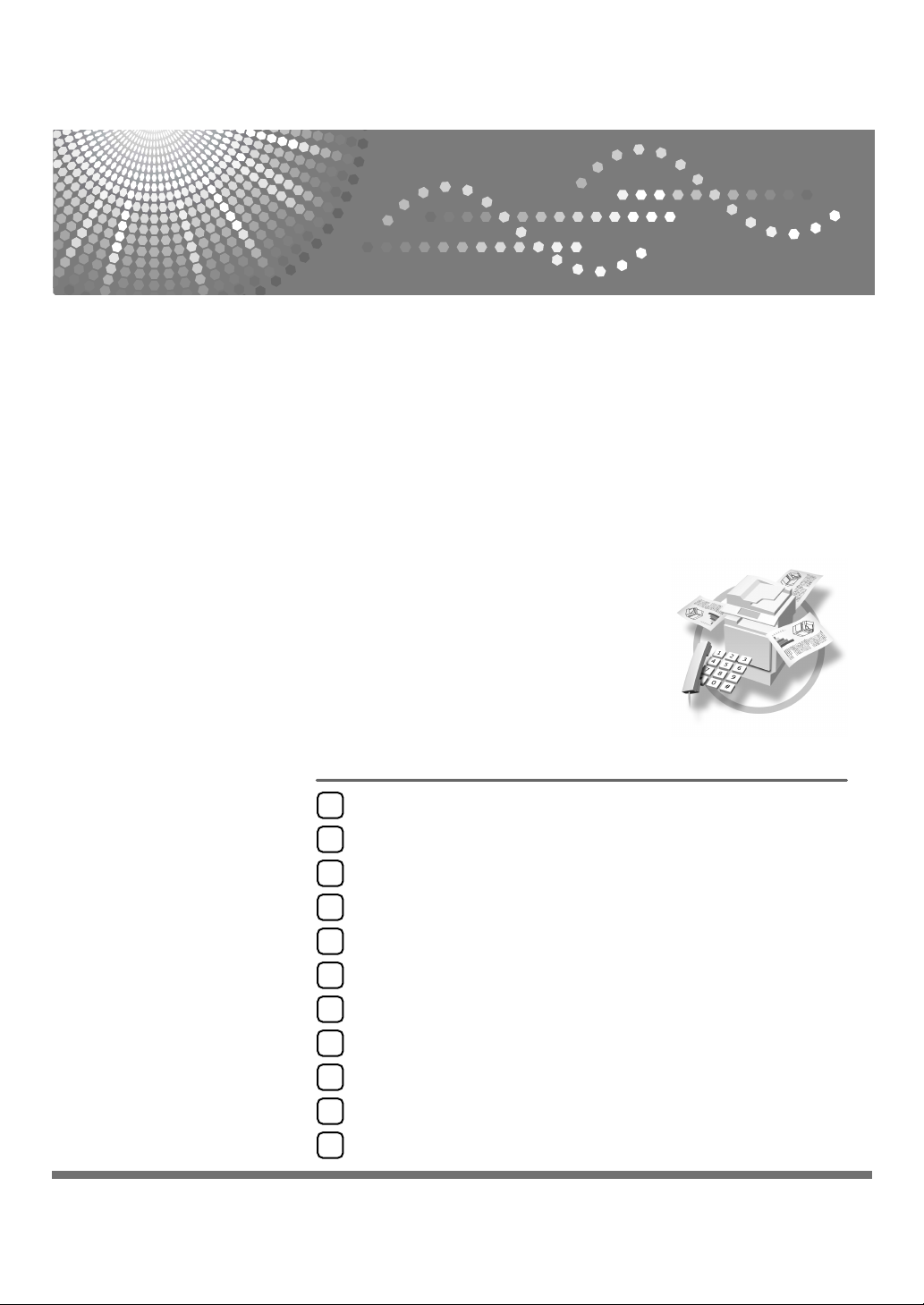
FAX Option Type 3030
Bedienungsanleitung
Faxhandbuch
<Erweiterte Funktionen>
Sendemodus
1
Überprüfen und Annullieren von Sendedateien
2
Kommunikationsinformationen
3
Weitere Sendefunktionen
4
Empfangsfunktionen
5
Faxversand über Computer
6
Vereinfachung des Gerätebetriebs
7
Faxfunktionen
8
Administratoreinstellung
9
Anwendungsprobleme lösen
10
Anhang
11
Lesen Sie bitte diese Bedienungsanleitung sorgfältig, bevor Sie das Gerät benutzen, und bewahren Sie die Anleitung griffbereit auf. Zur sicheren und korrekten Handhabung lesen Sie vor dem Gebrauch des Gerätes unbedingt auch die Sicherheitshinweise.
Page 2
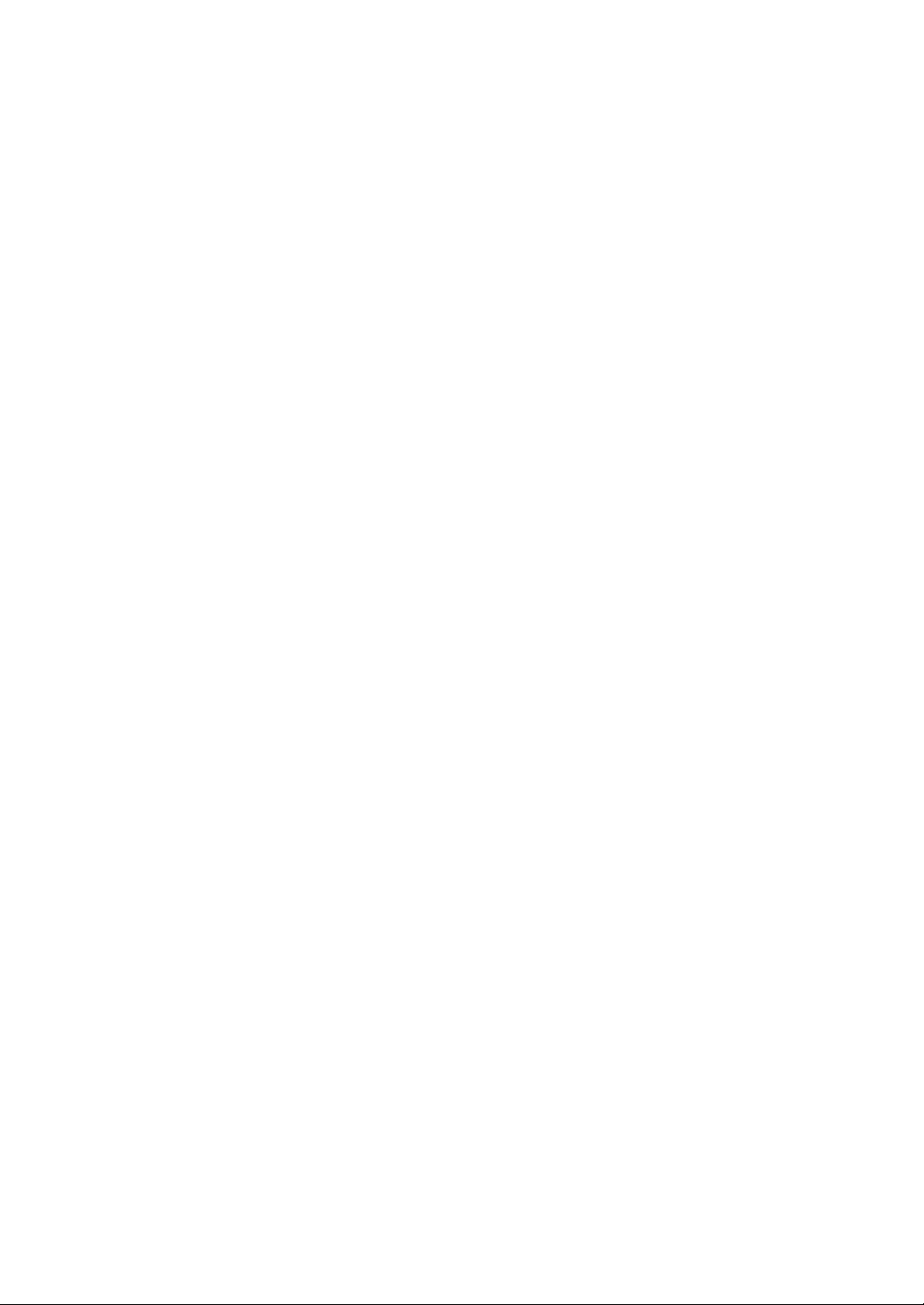
Einleitung
Diese Bedienungsanleitung enthält detaillierte Erläuterungen zur Bedienung dieses Geräts und Hinweise zu seiner Verwendung. Lesen Sie diese Bedienungsanleitung zu Ihrer eigenen Sicherheit und
Ihrem Nutzen sorgfältig durch, bevor Sie das Gerät verwenden. Legen Sie diese Anleitung bitte zum
Nachschlagen griffbereit neben das Gerät.
Hinweise
Einige Abbildungen in diesem Handbuch unterscheiden sich möglicherweise in manchen Details von
Ihrem Gerät.
Gewisse Optionen sind unter Umständen in einigen Ländern nicht erhältlich. Nähere Informationen
hierzu erhalten Sie bei Ihrem Händler.
In diesem Handbuch werden zwei Arten von Größenbezeichnungen verwendet. Beziehen Sie sich bei
diesem Gerät auf die metrische Version.
Wichtig
Änderungen in diesem Handbuch sind ohne vorherige Ankündigung vorbehalten. Das Unternehmen
haftet in keinem Fall für direkte, indirekte, spezielle, beiläufige oder Folgeschäden im Zusammenhang
mit der Bedienung oder dem Betrieb dieses Geräts.
Warenzeichen
Microsoft
®
, Windows® und Windows NT® sind eingetragene Warenzeichen der Microsoft Corporation
in den Vereinigten Staaten und/oder anderen Ländern.
®
Adobe
und Acrobat® sind eingetragene Warenzeichen der Adobe Systems Incorporated.
Ethernet ist ein eingetragenes Warenzeichen der Xerox Corporation.
Andere in diesem Handbuch verwendete Produktbezeichnungen dienen ausschließlich zu
Identifikationszwecken und sind möglicherweise Warenzeichen der jeweiligen Unternehmen. Wir verzichten auf jegliche Rechte an diesen Warenzeichen.
Hinweis
Die vollständigen Bezeichnungen der Windows-Betriebssysteme lauten wie folgt:
• Die Produktbezeichnung von Windows
• Die Produktbezeichnung von Windows
• Die Produktbezeichnung von Windows
®
95 ist Microsoft® Windows 95.
®
98 ist Microsoft® Windows 98.
®
Me ist Microsoft® Windows Millennium Edition (Windows
Me).
• Die Produktbezeichnungen von Windows
Microsoft
Microsoft
Microsoft
• Die Produktbezeichnungen von Windows
Microsoft
Microsoft
• Die Produktbezeichnungen von Windows Server
Microsoft
Microsoft
®
Windows® 2000 Advanced Server
®
Windows® 2000 Server
®
Windows® 2000 Professional
®
Windows® XP Professional
®
Windows® XP Home Edition
®
Windows ServerTM 2003 Standard Edition
®
Windows ServerTM 2003 Enterprise Edition
®
2000 sind wie folgt:
®
XP sind wie folgt:
TM
2003 sind wie folgt:
Microsoft® Windows ServerTM 2003 Web Edition
• Die Produktbezeichnungen von Windows NT® 4.0 sind wie folgt:
Microsoft® Windows NT® Server 4.0
Microsoft® Windows NT® Workstation 4.0
Page 3
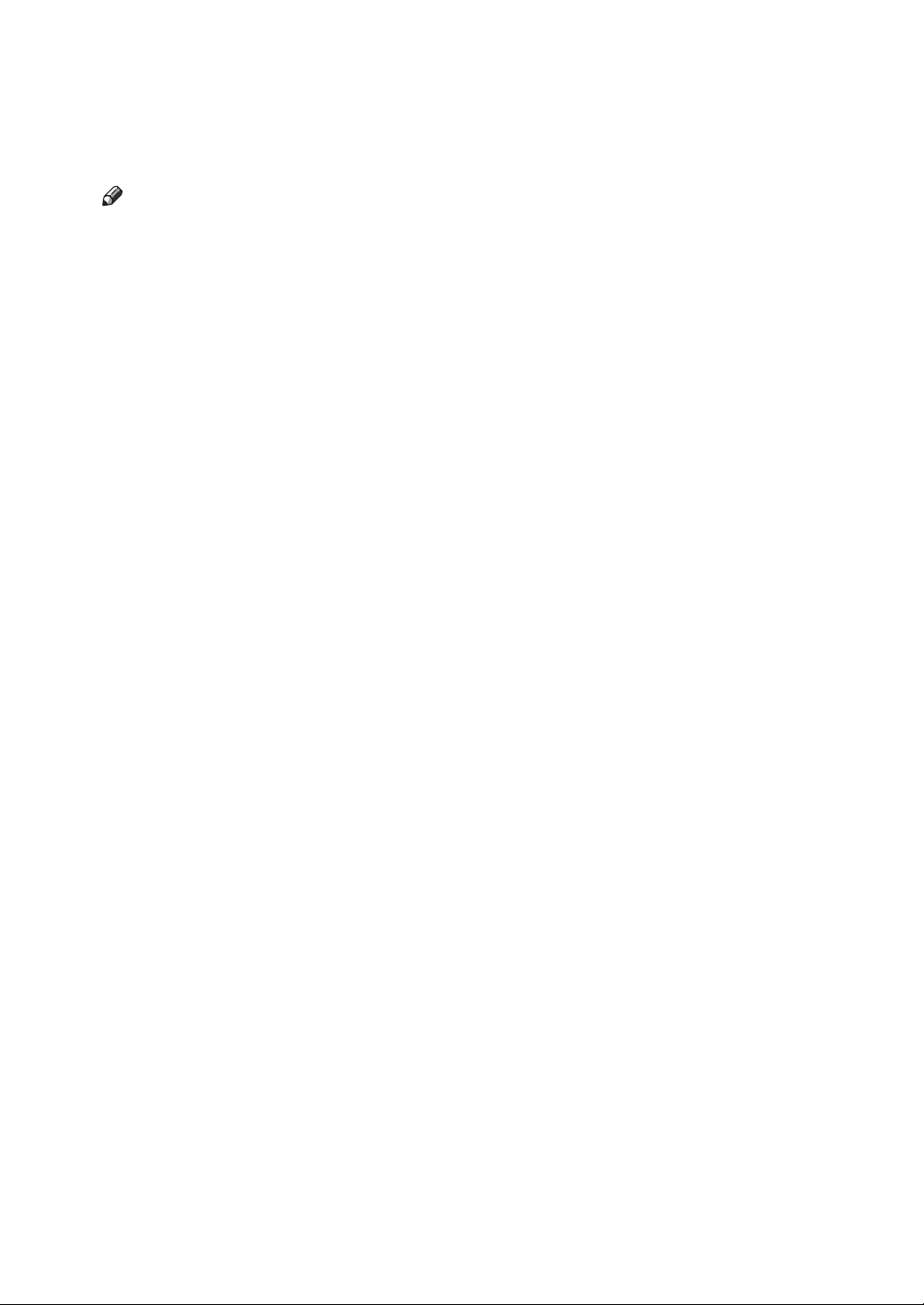
Handbücher zu diesem Gerät
Die nachstehend aufgeführten Handbücher beschreiben die Funktionsabläufe
dieses Geräts. Bei Bedarf ist das entsprechende Handbuch zu Rate zu ziehen.
Hinweis
❒ Die Handbücher werden entsprechend der Geräteausführung zur Verfügung
gestellt.
❒ Adobe Acrobat Reader/Adobe Reader ist erforderlich, um die im PDF-For-
mat bereitgestellten Handbücher anzuzeigen.
❒ Zwei CD-ROMs stehen zur Verfügung:
• CD-ROM 1“Bedienungsanleitung”
• CD-ROM 2 “Scanner Driver and Document Management Utilities”
❖ Handbuch Grundeinstellungen (PDF-Datei - CD-ROM 1)
Gibt einen Überblick über das Gerät und beschreibt Systemeinstellungen
(wie etwa die Einstellung der Papiermagazine), Document Server-Funktionen und Fehlerbehebungsverfahren.
In diesem Handbuch finden Sie Hinweise zur Verwendung des Adressbuchs,
wie z.B. das Registrieren von Faxnummern, E-Mail-Adressen und Anwendercodes.
❖ Sicherheitshandbuch
Dieses Handbuch ist für Administratoren dieses Geräts. Es beschreibt Sicherheitsfunktionen, die die Administratoren nutzen können, um zu verhindern,
dass Daten verfälscht werden, oder um das Gerät vor unautorisierter Verwendung zu schützen. In diesem Handbuch finden Sie außerdem Beschreibungen zur Registrierung von Administratoren sowie der Einrichtung von
Anwender- und Administratorauthentifizierung.
❖ Netzwerkanleitung (PDF-Datei - CD-ROM 1)
Bietet Informationen zur Konfiguration und zum Betrieb des Druckers in einer Netzwerkumgebung und zur Verwendung der Software.
Dieses Handbuch deckt alle Modelle ab und enthält daher Funktionen und
Einstellungen, die bei Ihrem Modell möglicherweise nicht verfügbar sind.
Bilder, Darstellungen, Funktionen und die unterstützten Betriebssysteme
können von denen Ihres Modells abweichen.
❖ Kopiererhandbuch (PDF-Datei - CD-ROM 1)
Beschreibt Bedienungsabläufe, Funktionen und Fehlerbehebung für die Kopiererfunktion dieses Gerät’s.
❖ Faxhandbuch <Grundfunktionen> (PDF-Datei - CD-ROM 1)
Beschreibt Bedienungsabläufe, Funktionen und Fehlerbehebung für die Faxfunktion dieses Gerät’s.
i
Page 4
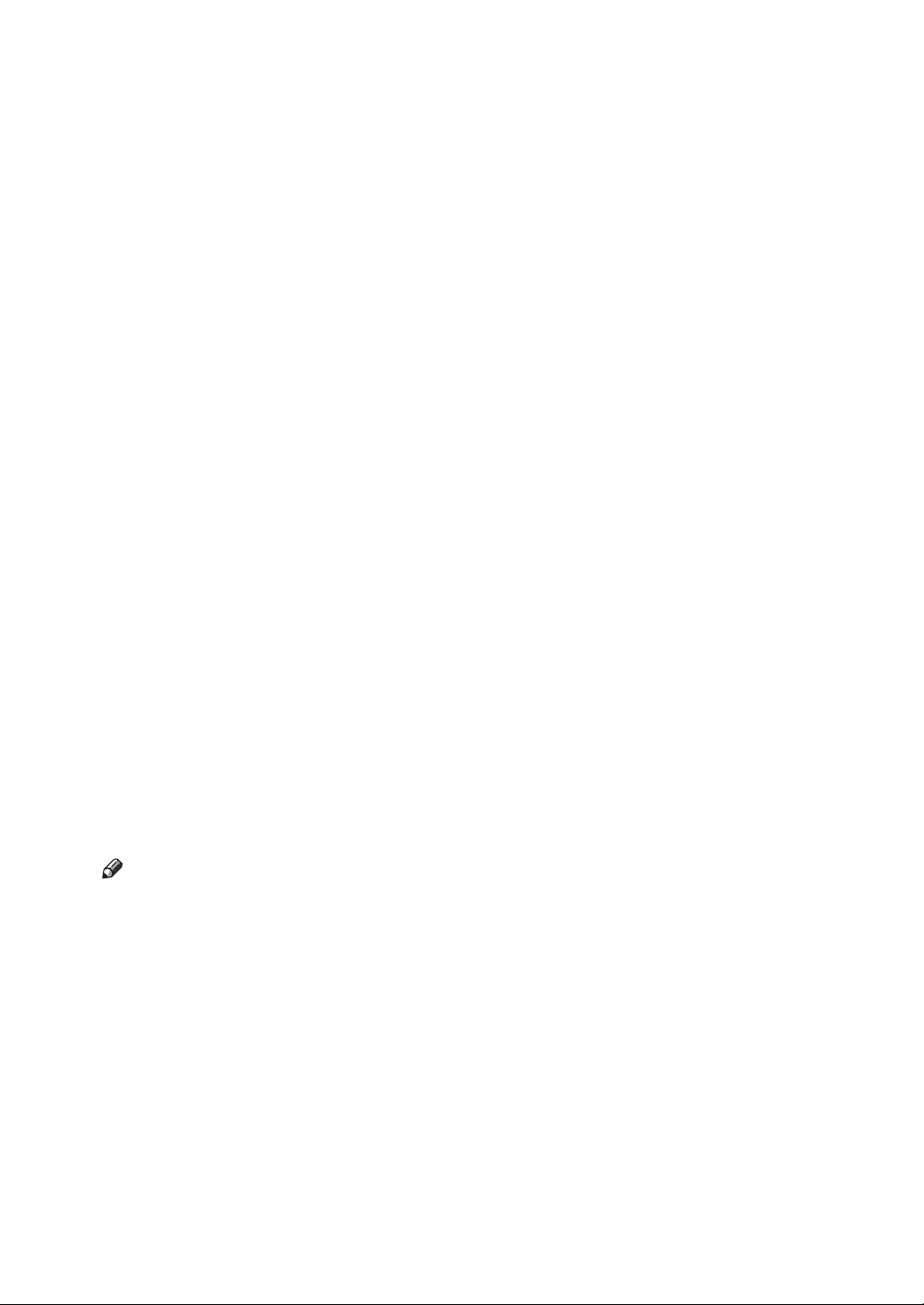
❖ Faxhandbuch <Erweiterte Funktionen> (dieses Handbuch) (PDF-Datei - CD-ROM 1)
Beschreibt erweiterte Faxfunktionen, wie z.B. Leitungseinstellungen und
Prozeduren zum Registrieren von IDs.
❖ Druckerhandbuch (PDF-Datei - CD-ROM 1)
Beschreibt Systemeinstellungen, Funktionsabläufe, Funktionen und Fehlerbehebung für die Druckerfunktion dieses Geräts.
❖ Scannerhandbuch (PDF-Datei - CD-ROM 1)
Beschreibt Bedienungsabläufe, Funktionen und Fehlerbehebung für die Scannerfunktion dieses Geräts.
❖ Handbücher für DeskTopBinder Lite
DeskTopBinder Lite ist eine Utility, die auf der CD-ROM “Scanner Driver
and Document Management Utility” enthalten ist.
• DeskTopBinder Lite Installationsanleitung (PDF-Datei - CD-ROM 2)
Beschreibt ausführlich die Installation und Betriebsumgebung von DeskTopBinder Lite. Diese Anleitung kann über das Dialogfeld [Setup] nach der
Installation des DeskTopBinder Lite angezeigt werden.
• DeskTopBinder Einführungshandbuch (PDF-Datei - CD-ROM 2)
Beschreibt Bedienungsabläufe des DeskTopBinder Lite und gibt einen
Überblick über seine Funktionen. Dieses Handbuch wird im Menü [Start]
nach Installation des DeskTopBinder Lite hinzugefügt.
• Auto Document Link -Anleitung (PDF-Datei - CD-ROM 2)
Beschreibt Bedienungsabläufe und Funktionen des Auto Document Link,
der zusammen mit DeskTopBinder Lite installiert wird. Dieses Handbuch
wird im Menü [Start] nach Installation des DeskTopBinder Lite hinzugefügt.
❖ Sonstige Handbücher
• PostScript 3 Ergänzung (PDF-Datei - CD-ROM 1)
• UNIX-Ergänzung (Erhältlich bei Vertragshändlern oder als PDF-Datei auf
unserer Website)
Hinweis
❒ Auf die nachstehend aufgeführten Softwareprodukte wird unter Verwen-
dung allgemeiner Bezeichnungen wie folgt Bezug genommen:
• DeskTopBinder Lite und DeskTopBinder Professional → DeskTopBinder
• ScanRouter V2 Lite und ScanRouter EX Professional (optional) → die ScanRouter-Bereitstellungssoftware
• SmartDeviceMonitor for Admin und SmartDeviceMonitor for Client →
SmartDeviceMonitor for Admin/Client
ii
Page 5
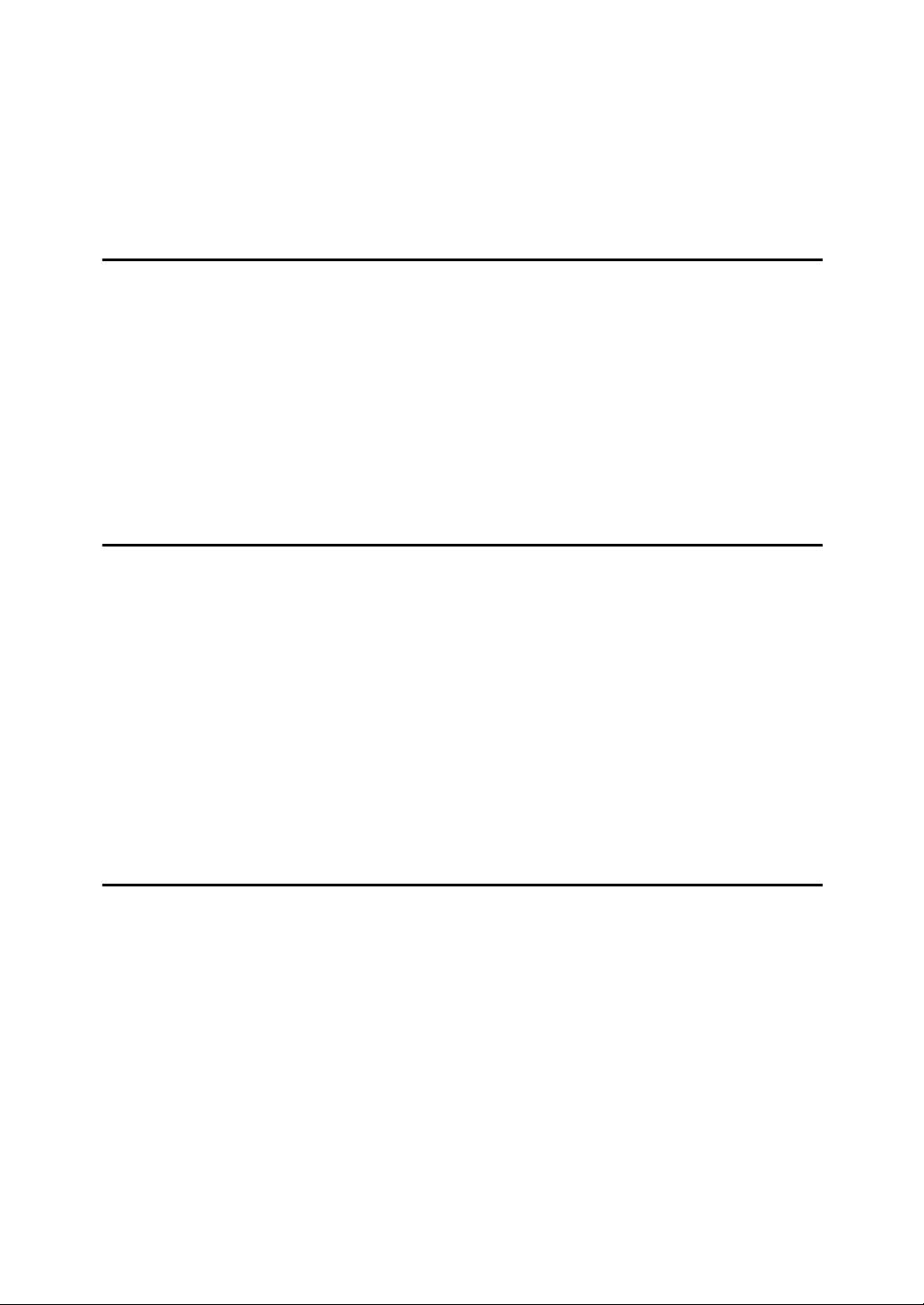
INHALTSVERZEICHNIS
Handbücher zu diesem Gerät ................................................................................i
Hinweise zum Lesen dieses Handbuchs.............................................................1
Symbole .....................................................................................................................1
Bezeichnungen der Hauptfunktionen .........................................................................2
1. Sendemodus
Zu einer festgelegten Zeit senden (Später senden)............................................3
Absender-Einstellungen........................................................................................5
Sendepriorität.........................................................................................................8
Vertrauliches Senden ............................................................................................9
Abrufsenden.........................................................................................................11
Abrufstornobericht....................................................................................................13
Abrufempfang ......................................................................................................14
Bericht “Abrufeempfangsreserve” ............................................................................16
Bericht “Abrufempfangsergebnis” ............................................................................16
2. Überprüfen und Annullieren von Sendedateien
Sendebestätigung anzeigen ...............................................................................18
Eine Sendung annullieren...................................................................................19
Ein Ziel löschen....................................................................................................20
Ein Ziel hinzufügen..............................................................................................21
Weitere Optionen ändern ....................................................................................22
Sendezeit ändern.....................................................................................................22
SMTP-Servereinstellungen ändern..........................................................................23
Eine Datei drucken...............................................................................................24
Eine Datei neu senden.........................................................................................25
Eine Liste der gespeicherten Dateien ausdrucken
(TX-Dateienliste ausdrucken) ...........................................................................26
3. Kommunikationsinformationen
Journal drucken...................................................................................................27
Journal .....................................................................................................................29
Überprüfen der Sendeergebnisse (Status TX-Datei) ........................................31
Empfangsergebnisse überprüfen (Status RX-Datei) ........................................32
Anzeigen des Speicherstatus.............................................................................33
Empfangene und gespeicherte Dokumente drucken/löschen
(gespeicherte RX-Datei drucken/löschen).......................................................34
Empfangene und gespeicherte Dokumente drucken...............................................34
Empfangene und gespeicherte Dokumente löschen ...............................................35
Ein vertrauliches Dokument drucken ................................................................36
Bericht über vertrauliche Dateien.............................................................................37
Eine mit Speichersperre empfangene Datei drucken.......................................38
iii
Page 6
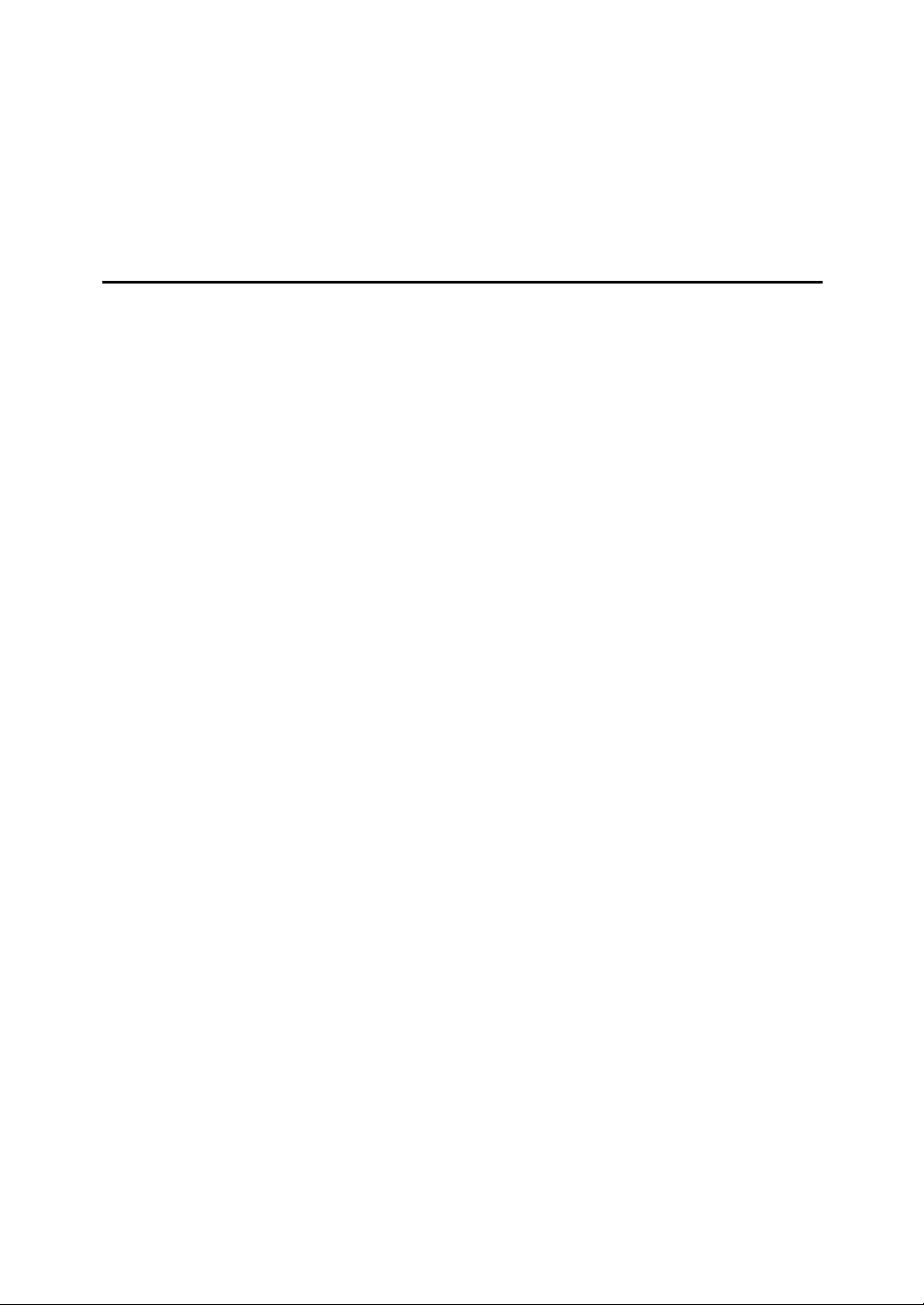
Persönliche Boxen...............................................................................................40
Persönliche Boxen ...................................................................................................40
Dokumente aus persönlichen Boxen drucken..........................................................41
Informationsboxen...............................................................................................43
Informationsboxen....................................................................................................43
Dokumente in Informationsboxen speichern............................................................43
Informationsbox-Dokumente drucken ......................................................................45
Informationsbox-Dokumente löschen.......................................................................46
4. Weitere Sendefunktionen
Praktische Wählfunktionen.................................................................................49
Kettenwahl ...............................................................................................................49
(Beispiel) 01133-1-555333 ....................................................................................49
Neuwahl ...................................................................................................................49
Erweiterte Funktionen .........................................................................................51
SUB-Code................................................................................................................51
SID-Code...............................................................................................................52
SEP-Code ................................................................................................................52
PWD-Code ............................................................................................................54
Transferauftrag.........................................................................................................54
Wenn Transferaufträge im Menü “Systemeinstellungen” eingerichtet sind ...........58
Direktwahl.............................................................................................................59
Manuelles Wählen................................................................................................61
Leitungsanschluss ändern .................................................................................62
Sub-Sendemodus ................................................................................................64
Senden von Buchvorlagen .......................................................................................64
Senden von zweiseitigen Vorlagen (Zweiseitige Übertragung)................................65
Standardnachrichtenstempel ...................................................................................67
Senden eines Autodokuments .................................................................................68
Als Autodokumente gespeicherte Dokumente ausdrucken...................................69
Eine gespeicherte Datei senden ..............................................................................70
Gespeicherte Dokumente senden .........................................................................70
Gespeicherte Dokumente drucken........................................................................73
Stempel....................................................................................................................76
Sendeoptionen .........................................................................................................76
Fax-Header drucken..............................................................................................77
Name einfügen ......................................................................................................77
Senden mit Bildverkleinerung................................................................................78
Automatische Verkleinerung..................................................................................78
Senden mit Standard-ID........................................................................................78
Sendeoptionen für eine einzelne Übertragung auswählen....................................79
Weitere Sendefunktionen....................................................................................81
Wenn während des Speicherns einer Vorlage die Speicherkapazität erschöpft ist.... 81
Paralleles Speichersenden ......................................................................................81
Automatische Neuwahl ............................................................................................82
Sammelübertragung.................................................................................................82
Doppelzugriff............................................................................................................82
Senden mit Bilddrehung...........................................................................................82
Simultanes Rundsenden..........................................................................................83
JBIG-Übertragung....................................................................................................83
Journal per E-Mail senden .......................................................................................84
Journal per E-Mail .................................................................................................84
iv
Page 7
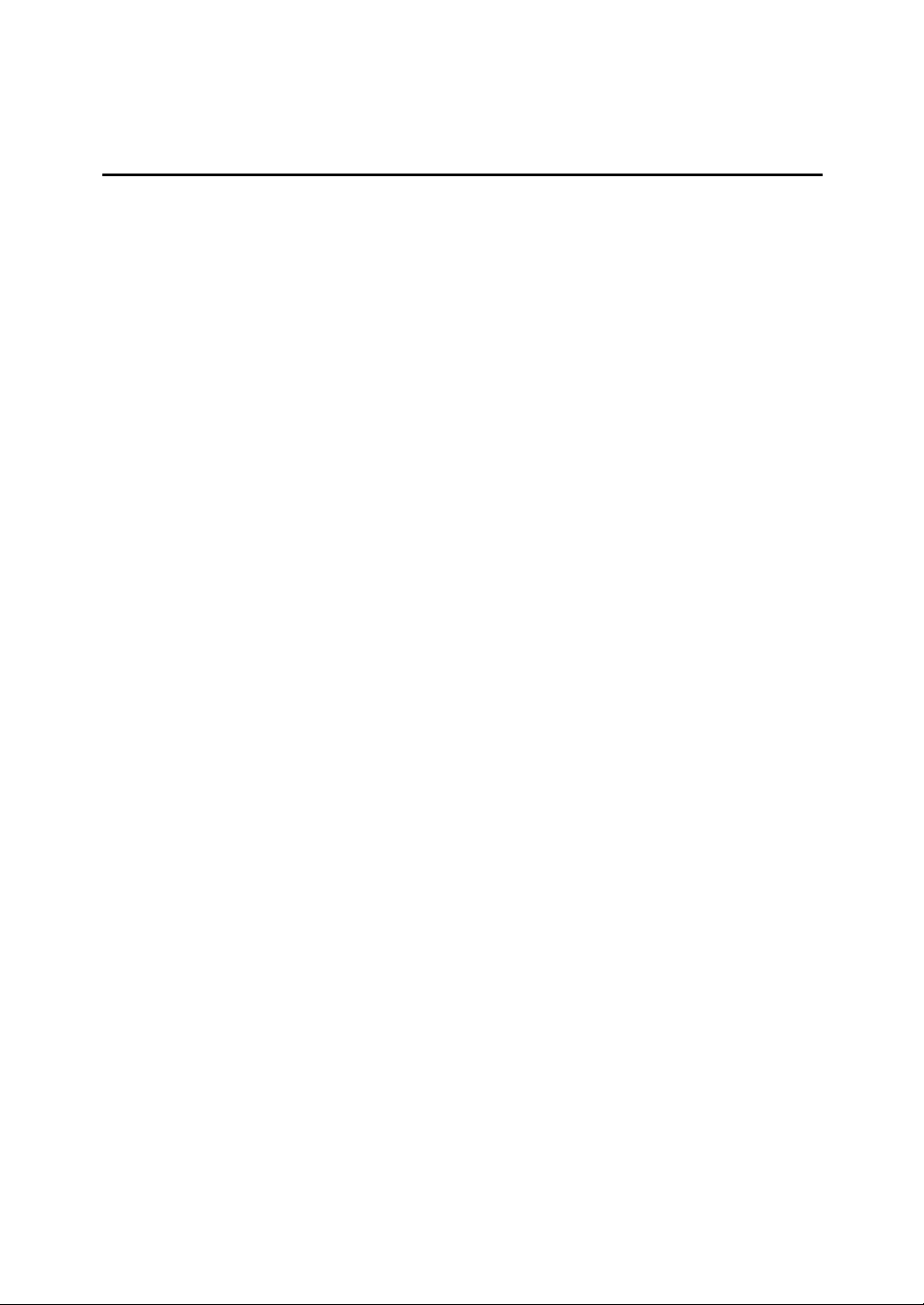
Ausdruckbare Berichte .......................................................................................85
Speicherbericht ........................................................................................................85
Fehlerbericht ............................................................................................................85
5. Empfangsfunktionen
Empfang................................................................................................................87
Sofortempfang..........................................................................................................87
Speicherempfang.....................................................................................................88
Ersatzempfang ........................................................................................................89
Dokumente bedingungslos empfangen .................................................................89
Dokumente nach parameterspezifierten Einstellungen empfangen......................90
Empfangsfunktionen ...........................................................................................91
Transferstation .........................................................................................................91
Transferergebnisbericht.........................................................................................92
Transferergebnisbericht (Transferauftrag per E-Mail) ...........................................93
Empfangene Dokumente nachsenden.....................................................................94
Empfangene Dokumente mit SUB-Code weiterleiten ..............................................95
Empfangene Dokumente übermitteln.......................................................................96
SMTP-Empfang mit Internet-Fax .............................................................................97
Über SMTP empfangene E-Mail weiterleiten ........................................................98
JBIG-Empfang........................................................................................................100
Einschaltautomatik bei Empfang............................................................................100
Druckoptionen....................................................................................................101
Druckendesignal ....................................................................................................101
Schachbrettmarkierung..........................................................................................101
Mittenmarkierung ...................................................................................................101
Empfangszeit .........................................................................................................102
Zweiseitiges Drucken .............................................................................................102
Drucken mit 180 Grad-Bilddrehung .....................................................................103
Empfang mit mehrfachem Ausdruck......................................................................103
Bilddrehung............................................................................................................104
Kombination von zwei Vorlagen ............................................................................104
Seitentrennung und Verkleinerung in Längsrichtung .............................................105
Drucken in umgekehrter Reihenfolge ....................................................................106
Formatverkleinerung ..............................................................................................106
TSI-Ausdruck (Ausdruck der Absenderkennung)...................................................107
Wenn kein Papier im richtigen Format vorhanden ist ............................................107
Prioritätsmagazine einrichten ..............................................................................108
Formatgetreuer Ausdruck....................................................................................108
Eingehende Dokumente auf Papier aus dem Bypass ausdrucken lassen .......... 109
Steuerung der eingehenden Dokumente - Ausgabefach...............................110
Festlegen der Ausgabefächer für verschiedene Leitungen....................................110
Versatzablage ........................................................................................................110
v
Page 8
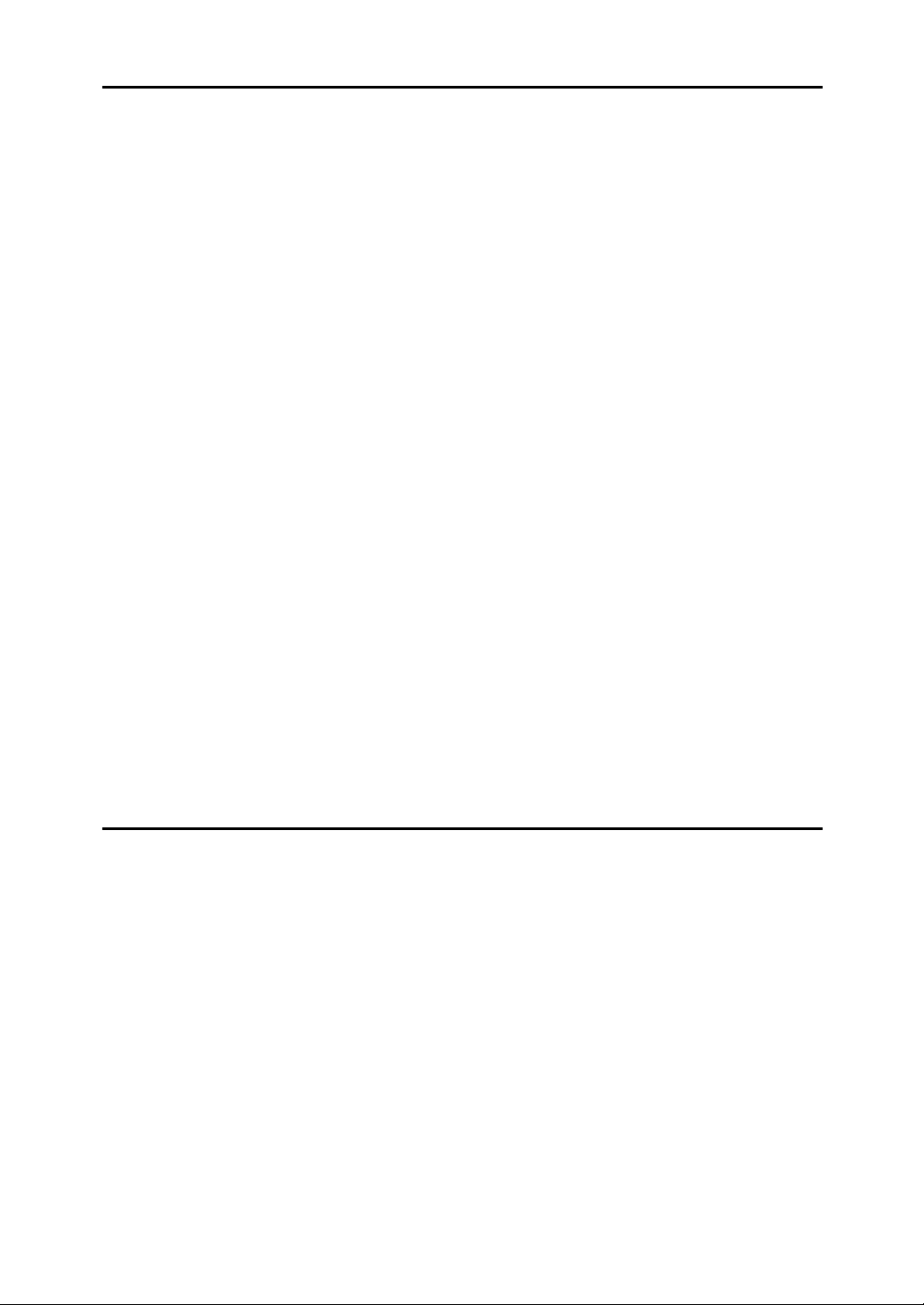
6. Faxversand über Computer
Faxdokumente über Computer versenden......................................................111
Vor der Verwendung ..............................................................................................112
Software installieren...............................................................................................112
Autostart-Programm ............................................................................................112
Individuelle Anwendungen installieren ................................................................113
Auf der CD-ROM gespeicherte Anwendungen ......................................................114
LAN-Fax Driver....................................................................................................114
Adressbuch..........................................................................................................114
LAN-Fax Cover Sheet Editor...............................................................................114
Einstellen der LAN-Fax Driver-Eigenschaften........................................................115
Einstellen der Druckeigenschaften......................................................................115
Einstellungen für die Konfiguration der Optionen vornehmen .............................116
Grundlagen des Sendens ......................................................................................116
Optionen festlegen ..............................................................................................119
Sendeergebnisse per E-Mail bestätigen..............................................................122
LAN-Fax-Ergebnisbericht.......................................................................................123
Drucken und Speichern..........................................................................................123
Adressbuch bearbeiten ..........................................................................................124
Fax-Deckblätter bearbeiten....................................................................................125
Ein Deckblatt erstellen.........................................................................................126
Ein erstelltes Deckblatt anhängen .......................................................................126
LAN-Fax-Betriebsmeldungen.................................................................................127
Faxinformationen mit einem Web-Browser anzeigen ....................................128
Empfangene Faxdokumente mit einem Web Image Monitor anzeigen,
drucken und löschen............................................................................................128
Empfangene Faxdokumente mit einem Web-Browser anzeigen ........................128
Faxinformationen per Web-Browser ausdrucken ................................................129
Löschen von Faxinformationen mit einem Web-Browser....................................130
Zielinformationen vom Web Browser programmieren............................................130
Per Fax empfangene Dateien übermitteln .......................................................132
7. Vereinfachung des Gerätebetriebs
Programme.........................................................................................................135
Keystroke-Programme registrieren und ändern .....................................................135
Mit einem Programm eine Prioritätsfunktion registrieren.....................................136
Einen Programmnamen ändern ..........................................................................137
Ein Programm löschen...........................................................................................137
Ein Programm verwenden......................................................................................138
Verwenden des Document Servers..................................................................139
Ein Dokument speichern........................................................................................140
Gespeicherte Dokumentinformationen ändern ......................................................142
Ein gespeichertes Dokument löschen....................................................................144
Verwalten von Dokumenten, die im Document Server von einem Computer
gespeichert sind gespeichert sind........................................................................145
Verwenden von DeskTopBinder..........................................................................145
Einen Web-Browser verwenden ..........................................................................146
vi
Page 9
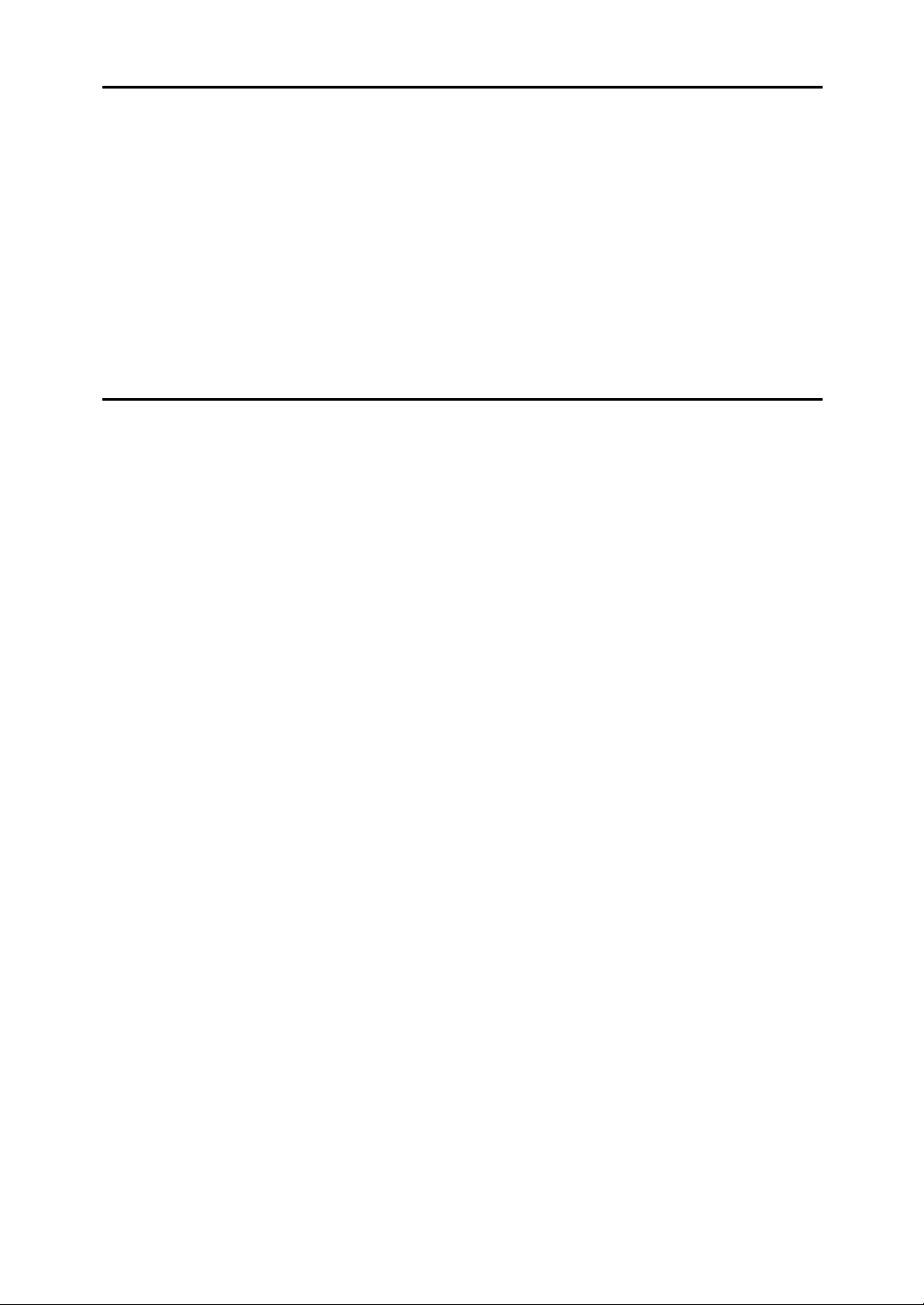
8. Faxfunktionen
Funktionsliste.....................................................................................................147
Auf Anwenderprogramme (Faxfunktionen) zugreifen....................................150
Standardeinstellungen verlassen ...........................................................................150
Allgemeine Einstellungen.......................................................................................151
Empfangseinstellungen..........................................................................................153
E-Mail-Einstellungen ..............................................................................................154
IP-Fax-Einstellungen..............................................................................................156
Den H.323-Gatekeeper konfigurieren..................................................................157
Den SIP-Server konfigurieren..............................................................................158
Ein Gateway registrieren oder ändern.................................................................158
Ein Gateway löschen...........................................................................................160
9. Administratoreinstellung
Administrator Tools-Liste .................................................................................161
Administratoreinstellungen verwenden ..........................................................163
Standardnachrichten programmieren, ändern und löschen ...................................163
Ein Auto-Dokument speichern, ändern und löschen..............................................164
Ein Auto-Dokument löschen................................................................................166
Ein Scanformat programmieren, ändern und löschen............................................166
Ein Scanformat löschen.......................................................................................168
Journal drucken......................................................................................................168
Zähler.....................................................................................................................169
Nachsenden...........................................................................................................169
Einen Endempfänger programmieren .................................................................170
Nachsendefunktion verlassen .............................................................................171
Nachsendemarkierung ........................................................................................172
Speichersperre.......................................................................................................172
ECM (Fehlerkorrekturmodus).................................................................................173
Anwenderparameter...............................................................................................174
Anwenderparameter ändern................................................................................178
Anwenderparameterliste drucken........................................................................179
Unterschiedlich zu behandelnde spezielle Absender.............................................179
Autorisierter Empfang..........................................................................................180
Nachsenden ........................................................................................................181
Druckanzahl Empfangsdatei................................................................................181
Zweiseitig drucken...............................................................................................181
Speichersperre ....................................................................................................182
Papiermagazin.....................................................................................................182
Spezielle Absender programmieren/ändern ........................................................182
Das Eingangs-Setup für einen speziellen Absender programmieren..................186
Einen speziellen Absender löschen.....................................................................188
Liste der speziellen Absender drucken................................................................188
vii
Page 10
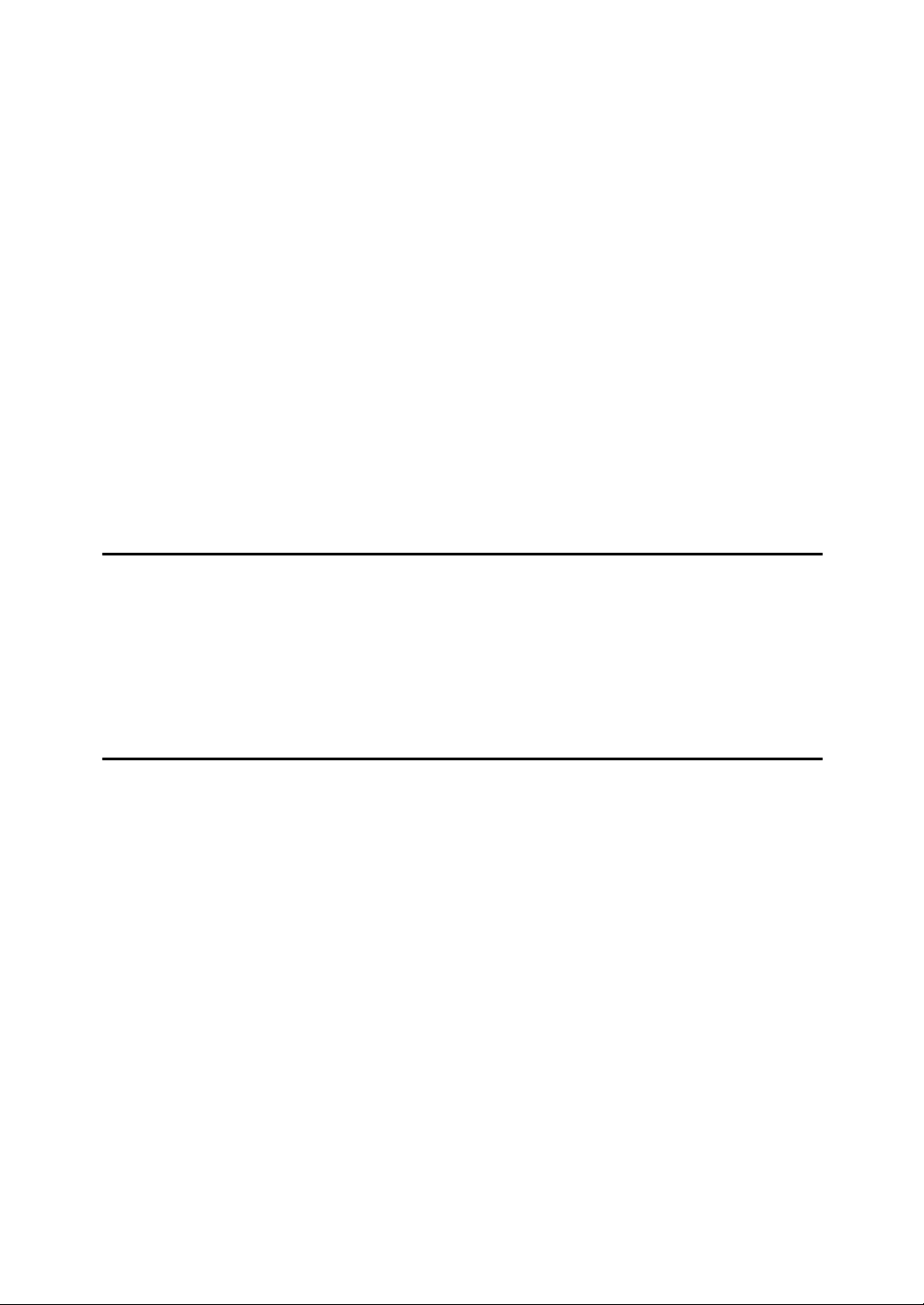
Box-Einstellungen ..................................................................................................189
Persönliche Boxen programmieren/ändern.........................................................189
Persönliche Boxen löschen .................................................................................192
Informationsboxen programmieren/ändern .........................................................193
Informationsboxen löschen..................................................................................195
Transferboxen programmieren/ändern................................................................196
Transferboxen löschen........................................................................................199
Boxliste drucken ..................................................................................................199
Transferbericht.......................................................................................................200
Eine vertrauliche ID programmieren ......................................................................201
Eine Abruf-ID programmieren ................................................................................202
Eine Speichersperr-ID programmieren ..................................................................202
Tasten-/Wählscheiben-Telefon wählen..................................................................203
Empfangene Dokumente speichern oder drucken.................................................204
E-Mail mit Empfangsbericht.................................................................................205
Einen Anwender zum Anzeigen empfangener und gespeicherter Dokumente
einrichten ............................................................................................................206
Menü-Schutzeinstellungen.....................................................................................207
Ordner-Transfer-Ergebnisbericht ...........................................................................207
Ordner-Transfer-Ergebnisbericht per E-mail .......................................................208
10.Anwendungsprobleme lösen
Wenn ein Fehlerbericht gedruckt wird.............................................................209
Ausschalten des Hauptschalters / bei Stromausfall ......................................210
Wenn während der Nutzung von Internet-Fax ein Fehler auftritt..................211
Fehlerbenachrichtigung per Mail............................................................................211
Fehlerbericht (E-Mail).............................................................................................211
Fehlermail vom Server...........................................................................................211
11.Anhang
Anschließen des Geräts an eine Telefonleitung und ein Telefon .................213
Anschließen an die Telefonleitung.........................................................................213
Leitungstyp auswählen...........................................................................................213
Optionen .............................................................................................................214
Speichererweiterung (32 MB: DIMM).....................................................................214
Zusätzliche G3-Schnittstelle...................................................................................214
Spezifikationen...................................................................................................215
Kompatible Geräte .................................................................................................218
Verwendbare Vorlagentypen..................................................................................218
Verwendbare Vorlagenformate............................................................................218
Schwer erkennbare Vorlagenformate ....................................................................221
Höchstwerte .......................................................................................................222
INDEX....................................................................................................... 223
viii
Page 11
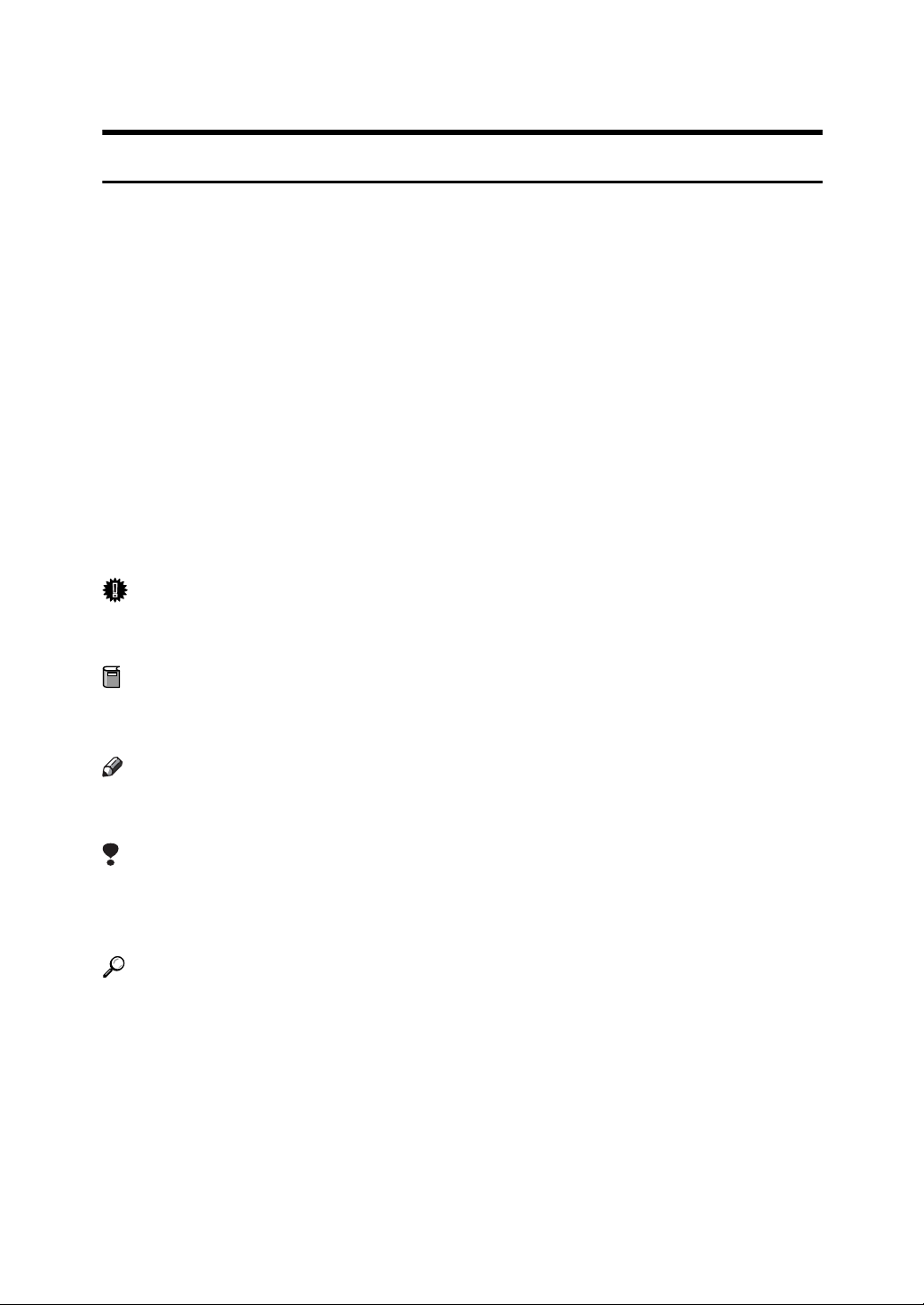
Hinweise zum Lesen dieses Handbuchs
R
R
Symbole
In diesem Handbuch werden folgende Symbole verwendet:
VORSICHT:
Dieses Symbol weist auf eine gefährliche Situation hin, die bei Nichtbeachtung
der Anweisungen zu schweren Verletzungen oder Lebensgefahr führen kann.
Lesen Sie diese Anweisungen unbedingt durch; sie sind unter “Sicherheitshinweise” im Handbuch Grundeinstellungen ausführlich beschrieben.
ACHTUNG:
Dieses Symbol weist auf eine gefährliche Situation hin, die bei Nichtbeachtung
der Anweisungen zu geringfügigen bis mittelschweren Verletzungen oder Sachschäden führen kann. Lesen Sie diese Anweisungen unbedingt durch; sie sind
unter “Sicherheitshinweise” im Handbuch Grundeinstellungen ausführlich beschrieben.
* Bei den vorstehenden Aussagen handelt es sich um Hinweise zu Ihrer Sicherheit.
Wichtig
Die Nichtbeachtung dieser Hinweise kann zu Papierstau, Beschädigung von
Vorlagen oder Datenverlust führen. Lesen Sie bitte unbedingt solche Hinweise.
Vorbereitung
Dieses Symbol weist auf Vorkenntnisse oder Vorbereitungen hin, die für den
Gerätebetrieb erforderlich sind.
Hinweis
Dieses Symbol weist auf Vorsichtsmaßnahmen hin, die beim Gerätebetrieb zu beachten sind, bzw. auf Maßnahmen, die nach Betriebsstörungen zu ergreifen sind.
Einschränkung
Dieses Symbol weist auf Grenzwerte, nicht miteinander kombinierbare Funktionen oder auf Bedingungen hin, unter denen eine bestimmte Funktion nicht verwendet werden kann.
Referenz
Dieses Symbol weist auf einen Querverweis hin.
[]
Tasten, die im Geräte-Display erscheinen.
[]
Tasten und Schaltflächen auf dem Computer-Monitor.
{}
Tasten auf dem Bedienfeld des Geräts.
1
Page 12
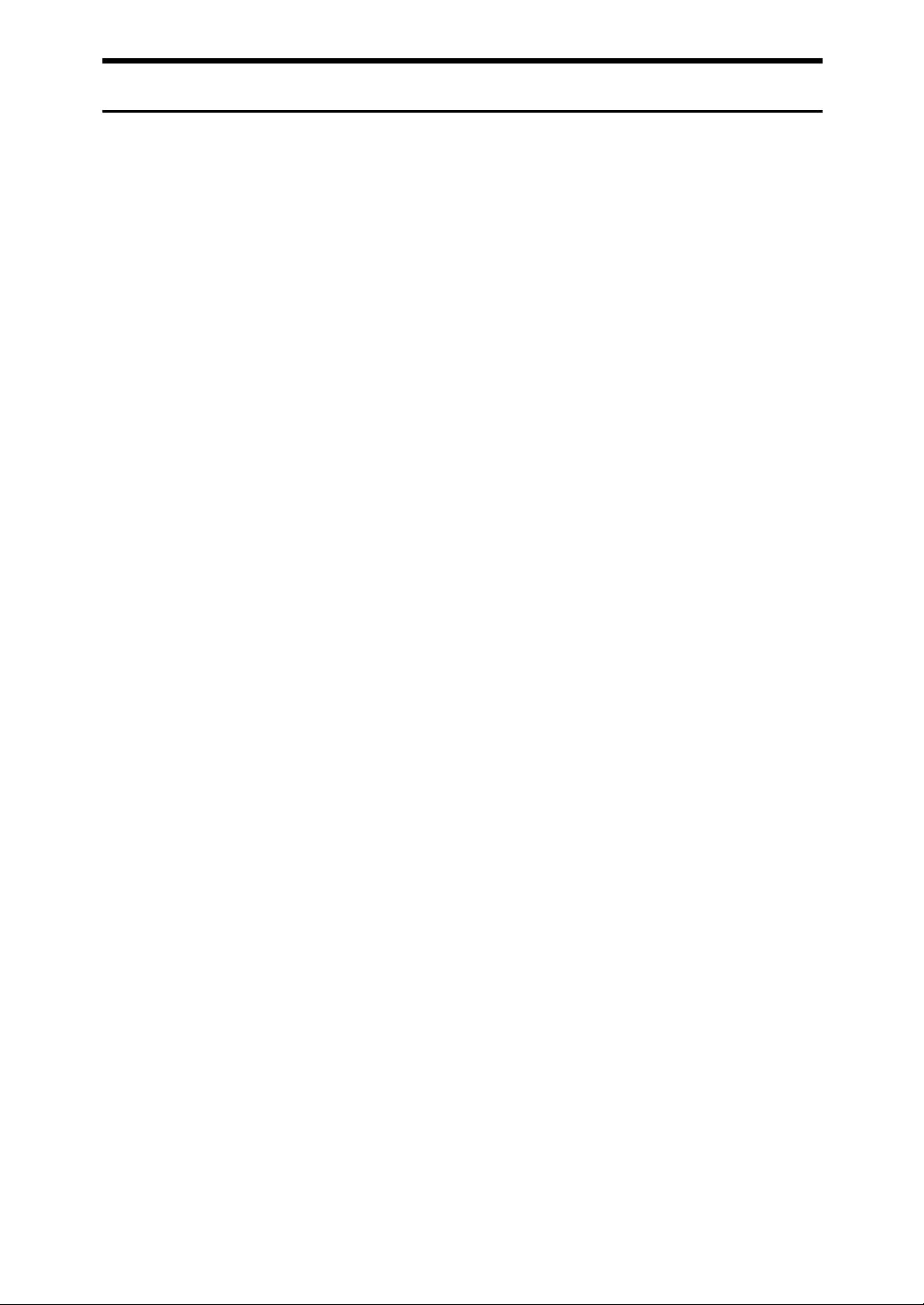
Bezeichnungen der Hauptfunktionen
Die Hauptfunktionen des Geräts werden in diesem Handbuch wie folgt bezeichnet:
• Internet-Fax (durch Angabe einer E-Mail-Adresse) → Internet-Fax
• Internet-Fax (durch Angabe einer IP-Adresse) → IP-Fax
2
Page 13
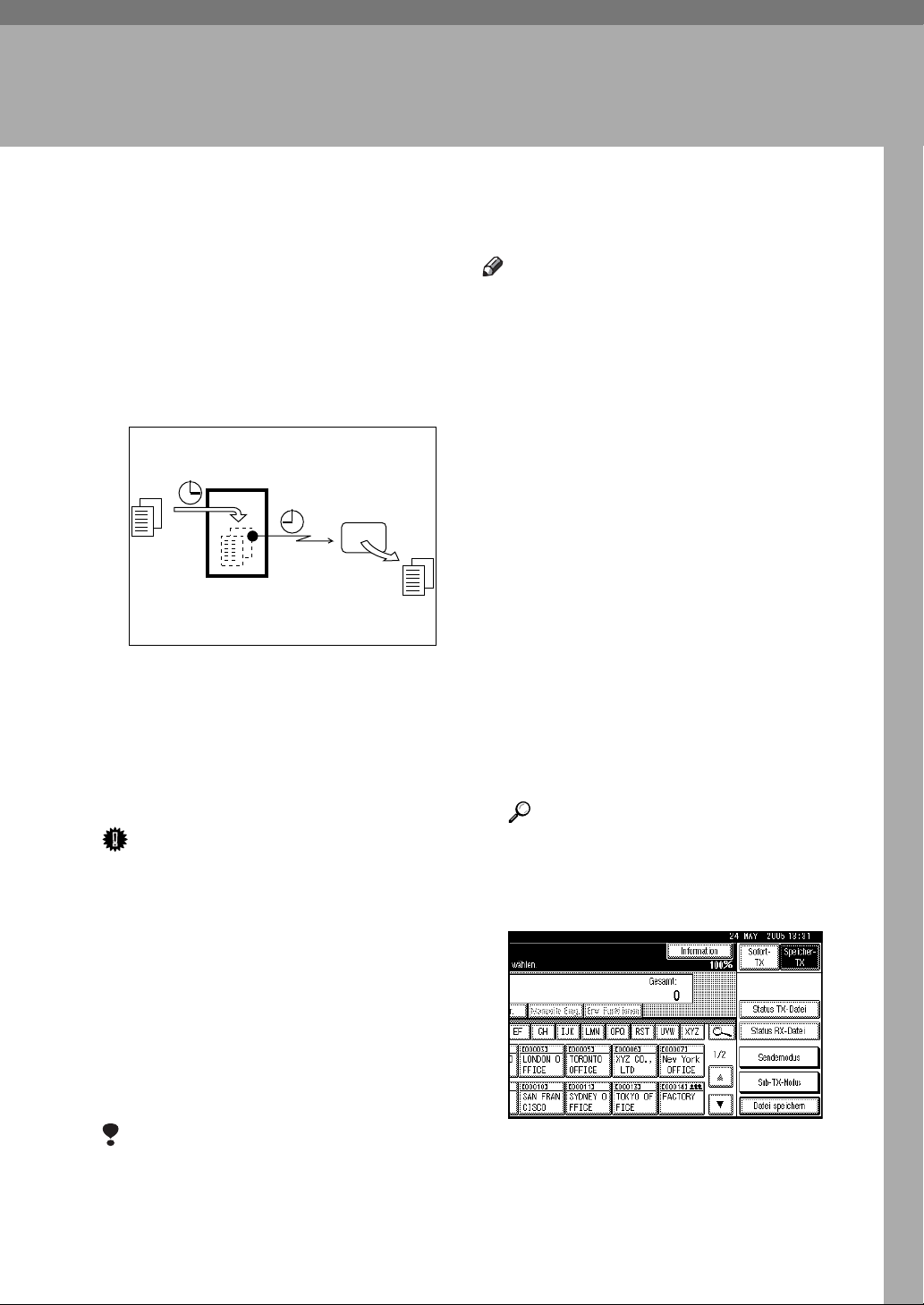
1. Sendemodus
Zu einer festgelegten Zeit senden (Später senden)
Mit dieser Funktion können Sie den
Sendezeitpunkt für Ihre Faxnachricht
auf einen bestimmten Zeitpunkt verschieben. Auf diese Weise können Sie
günstige Telefontarife nutzen, ohne
zu diesem Zeitpunkt am Gerät anwesend zu sein.
Sender
Empfänger
Später senden
um 21:00 Uhr (9:00 PM)
DE ND1X01E4
Wenn Sie kein dringliches Fax haben,
wählen Sie beim Scannen Später senden mit Spartarif. Die Faxdokumente
werden im Speicher auf die Warteliste gesetzt und dann während der
Spartarif-Sendezeit übermittelt.
Wichtig
❒ Wird das Gerät etwa eine Stunde
lang ausgeschaltet, gehen alle gespeicherten Faxdokumente verloren. Sind aus diesem Grund
Dokumente gelöscht worden,
druckt das Gerät nach Einschalten
der Stromversorgung automatisch
einen Netzausfallbericht aus. Verwenden Sie diesen Bericht, um
festzustellen, welche Dokumente
gelöscht wurden.
Hinweis
❒ Sie können maximal 23 Stunden
und 59 Minuten vorgeben.
❒ Stimmt die im Display angezeigte
Uhrzeit nicht, sollte sie entsprechend korrigiert werden. Siehe
“Timer-Einstellungen”, Handbuch
Grundeinstellungen.
❒ Stellen Sie die Economy-Sendezeit
so ein, dass sie mit der SpartarifZeit übereinstimmt. Siehe S.152
“Spartarif progr.”.
❒ Sie können diese Funktion auf eine
der Schnellbedientasten programmieren. Wenn Sie die Schnellbedientaste verwenden, können Sie
den Schritt B überspringen. Siehe
S.151 “Allgemeine Einstellungen”.
A Die Vorlage einlegen und die ge-
wünschten Scaneinstellungen
auswählen.
Referenz
Faxhandbuch <Basisfunktionen>
B
Die Taste
[Sendemodus]
drücken.
Einschränkung
❒
Diese Funktion steht beim Sofort Senden nicht zur Verfügung. Verwenden
Sie den Speichersendemodus.
C
Die Taste
[Später senden]
drücken.
3
Page 14
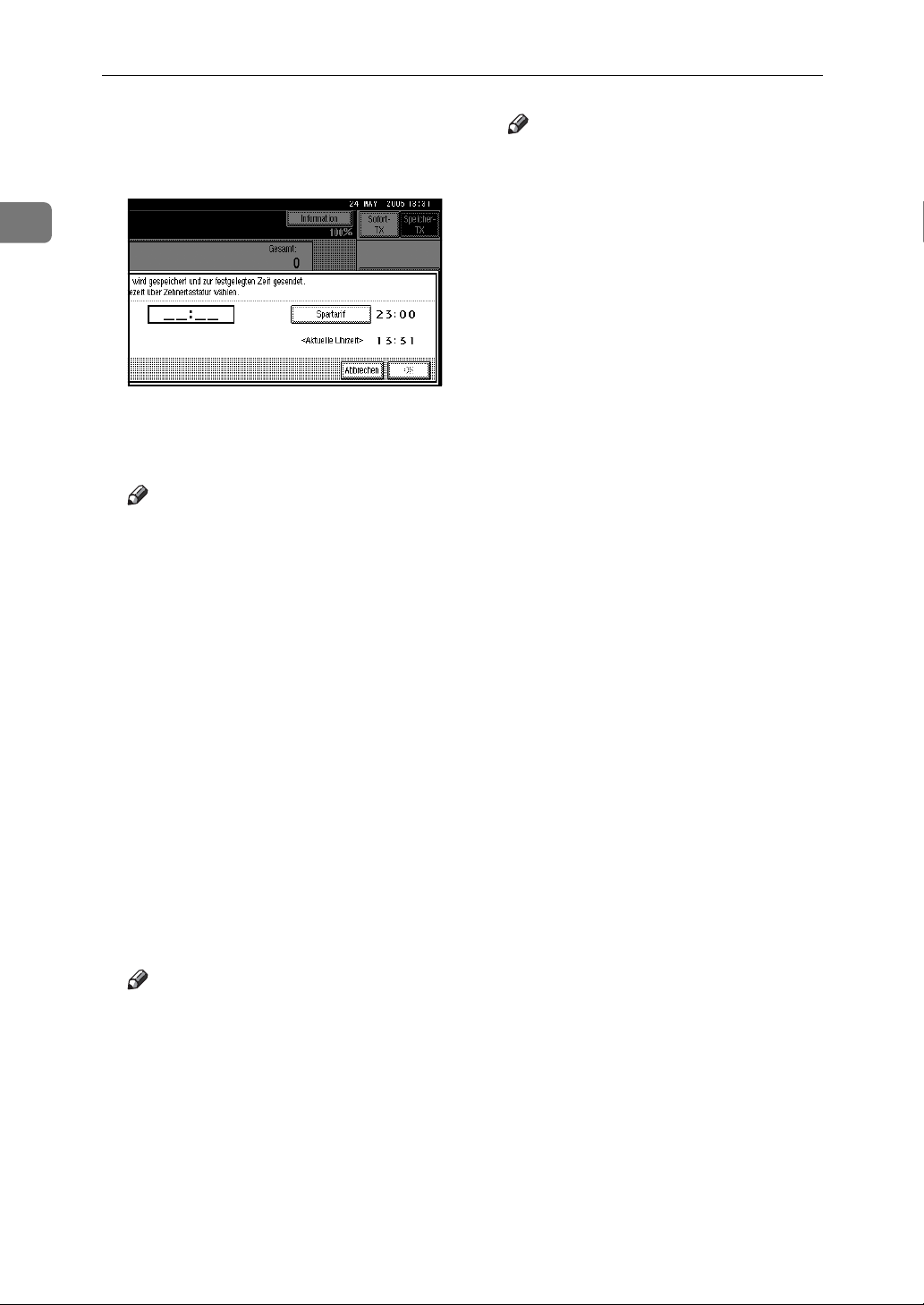
Sendemodus
1
D Uhrzeit über die Zehnertastatur
(im 24-Stunden-Format) eingeben
und dann [OK] drücken.
Die festgelegte Sendezeit wird auf
der markierten Schaltfläche [Später
senden] angezeigt.
Hinweis
❒ Drücken Sie auf [Spartarif], um
diese festzulegen.
❒ Bei der Eingabe von Zahlen un-
ter Zehn eine Null voranstellen.
❒ Ist Ihnen ein Fehler unterlaufen,
drücken Sie die Taste [Löschen]
oder {Löschen/Stopp} (bevor Sie
die Taste [OK] drücken) und
wiederholen dann die Eingabe.
Hinweis
❒ Sie können die vorgenomme-
nen Einstellungen für "Später
Senden" annullieren. Siehe S.19
“Eine Sendung annullieren”.
❒ Zum Abbrechen von Später
senden drücken Sie [Abbrechen].
Das Display kehrt zu der in
Schritt
zurück.
abgebildeten Anzeige
C
E Die Taste [OK] drücken.
Das Display kehrt zur StandbyAnzeige zurück.
Hinweis
❒ Um die Einstellungen zu über-
prüfen, drücken Sie die Taste
[Sendemodus].
F Ein Ziel eingeben und dann die
{Start}-Taste drücken.
4
Page 15
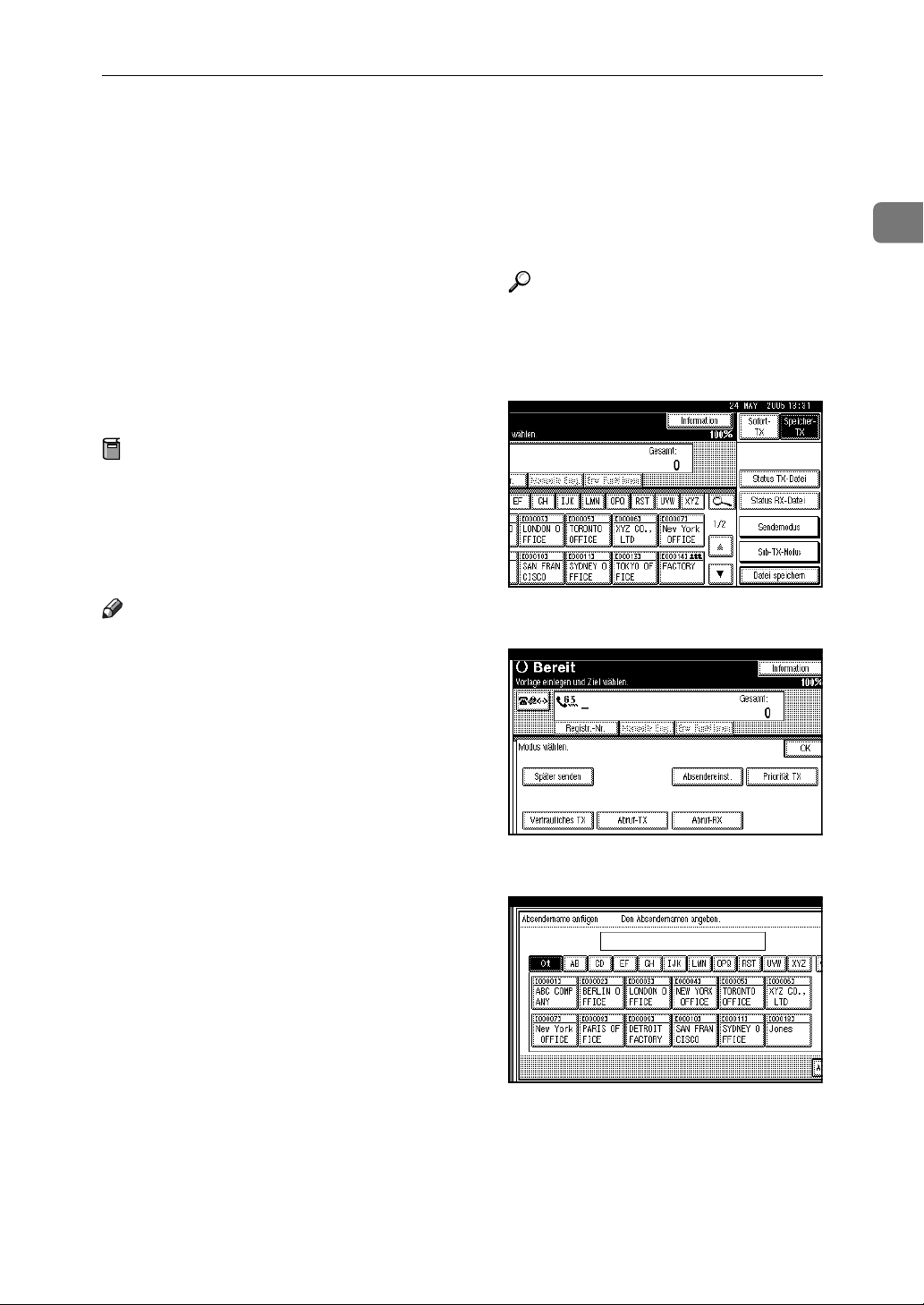
Absender-Einstellungen
Absender-Einstellungen
Diese Funktion informiert den Fax-Empfänger über die Identität des Absenders.
Ist die E-Mail-Adresse des Absenders in
der Zielliste eingetragen, kann er die
Sendeergebnisse per E-Mail empfangen.
Wenn Sie den Stempelabsendernamen
aktivieren, erscheint außerdem der registrierte Absendername (Anwendername) auf dem Ausdruck, den Listen und
dem Bericht des Empfängers.
Vorbereitung
Bevor Sie diese Funktion verwenden,
müssen Sie den Absender in die Zielliste eintragen und Anwendername
als
[Absender]
Handbuch Grundeinstellungen
ziel”,
Hinweis
❒
Wenn die Anwender-Authentifizierung eingestellt ist, wird der angemeldete Anwender als Absender
eingestellt. Das Sendeergebnis wird
an die E-Mail-Adresse des angemeldeten Anwenders übertragen.
❒
Sie können eine der Schnellbedientasten mit Funktionen für die Absendereinstellungen programmieren.
Mit den Schnellbedientasten können
Sie Schritt
S.151 “Allgemeine Einstellungen”
❒
Sie können den Kommunikationsergebnisbericht etc. nutzen, um den Nutzungsstatus nach festgelegten
Anwendern zu überprüfen. Wenn die
Anwender-Authentifizierung eingestellt ist, können Sie die Nutzung nach
angemeldeten Anwendern überprüfen. Siehe
Ist die Anwender-ID auf Absender gestellt, lässt sich die Anzahl der Nutzungen durch jeden Anwender zählen.
Siehe “Hinweise zur Authentifizierung”,
Handbuch Grundeinstellungen
festlegen. Siehe “Fax-
.
B
überspringen. Siehe
S.168 “Journal drucken”
.
.
.
A Die Vorlage einlegen und die ge-
wünschten Scaneinstellungen
auswählen.
Referenz
Faxhandbuch <Basisfunktionen>
B
Die Taste
C
Die Taste
[Sendemodus]
[Absendereinst.]
drücken.
drücken.
D Einen Absender auswählen.
1
5
Page 16
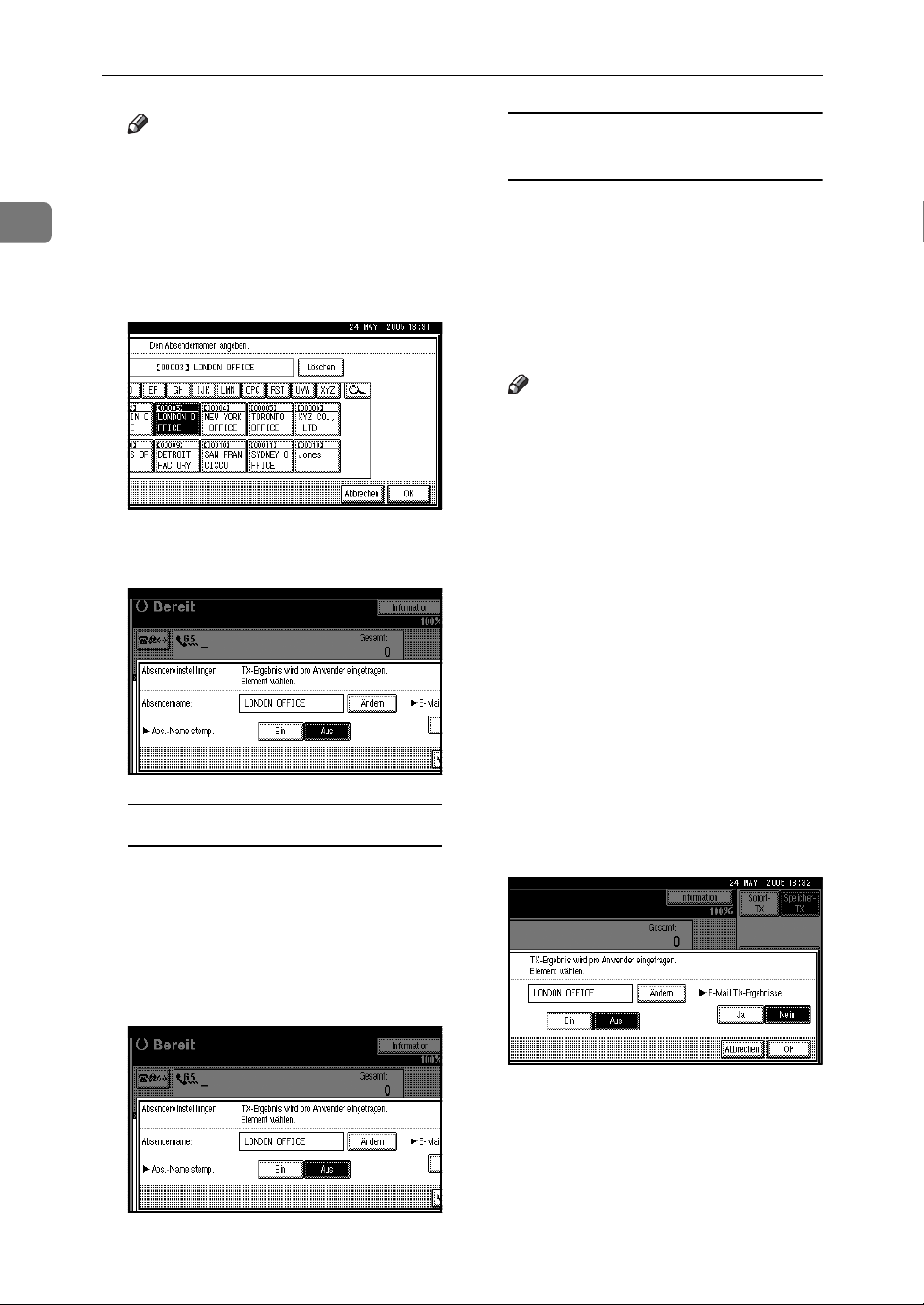
Sendemodus
1
Hinweis
❒
Ist ein Zielsicherungscode eingerichtet, erscheint die Eingabe-Anzeige. Über die Zehnertastatur
den Sicherungscode für das Ziel
eingeben und dann
[OK]
drücken.
E Gewählten Absender bestätigen
und dann [OK] drücken.
F [Ein] oder [Aus] als Stempel-Ab-
sendername auswählen.
Ausdruck auf dem Empfängerblatt
Wenn Sie diese Funktion aktivieren, erscheint der Name des Absenders (Anwendername) auf dem
Ausdruck, den Listen und dem Bericht des Empfängers.
A [Ein] für die Stempelabsender-
name-Funktion auswählen.
Sendeergebnisse per E-Mail
bestätigen
Wenn die E-Mail-Adresse des Absenders registriert ist, können Sie
festlegen, ob das Sendeergebnis
per E-Mail an ihn übermittelt werden soll. Aktivieren Sie diese
Funktion, wird das Sendeergebnis
an die eingetragene E-Mail-Adresse weitergeleitet.
Hinweis
❒ Meldet sich ein Anwender mit
der Anwender-ID an, wird das
Sendeergebnis per E-Mail an
den angemeldeten Anwender
gesendet.
❒ Sie können die Sendeergebnisse
sowohl mit der Funktion “EMail-TX-Ergebnisse“, bei der
die Ergebnisse per E-Mail versendet werden, als auch über
den vom Gerät ausgedruckten
Kommunikationsergebnisbericht bestätigen. In den Anwenderparametern können Sie
festlegen, ob beide Funktionen
zusammen genutzt werden sollen. Siehe S.174 “Anwenderparameter” (Schalter 10, Bit 6).
A Wählen Sie [Ja] bzw. [Nein] für
die Funktion E-Mail TX-Ergebnisse aus.
6
Page 17
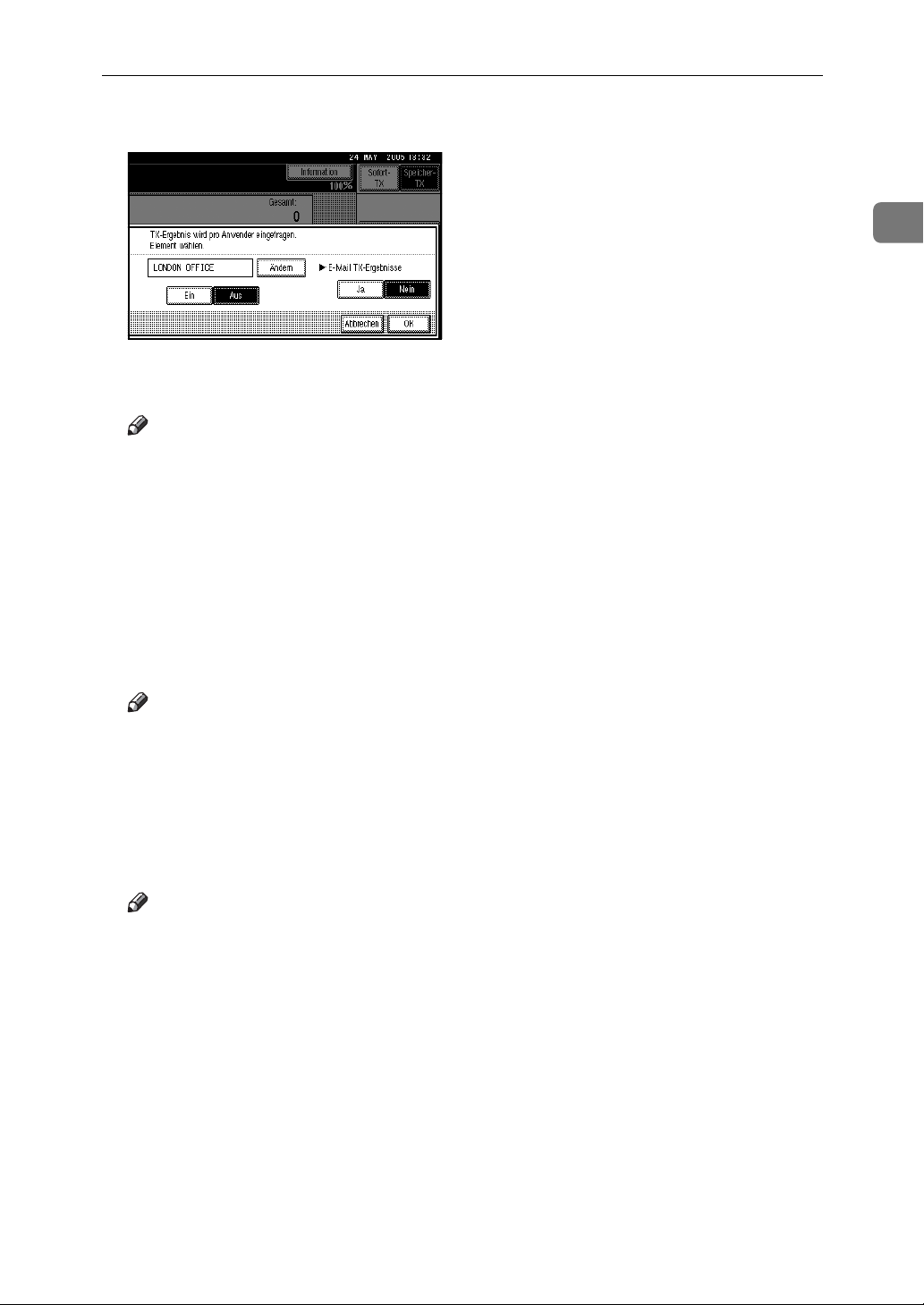
G Die Taste [OK] drücken.
Das Display kehrt zu der in Schritt
abgebildeten Anzeige zurück.
C
Hinweis
❒ Der Name des ausgewählten
Absenders erscheint über [Ab-
sendereinst.]. Der Absendernamen wird mit bis zu 14 Zeichen
angezeigt, gefolgt von einer Ellipse (. . . ).
Absender-Einstellungen
1
H Die Taste [OK] drücken.
Das Display kehrt zur StandbyAnzeige zurück.
Hinweis
❒ Um die Einstellungen zu über-
prüfen, drücken Sie die Taste
[Sendemodus].
I Legen Sie das Ziel fest und
drücken Sie dann die {Start}-Ta-
ste.
Hinweis
❒ Wenn Sie die Absendereinstel-
lungen abbrechen möchten, beenden Sie den Sendevorgang.
Siehe S.19 “Eine Sendung annullieren”.
7
Page 18
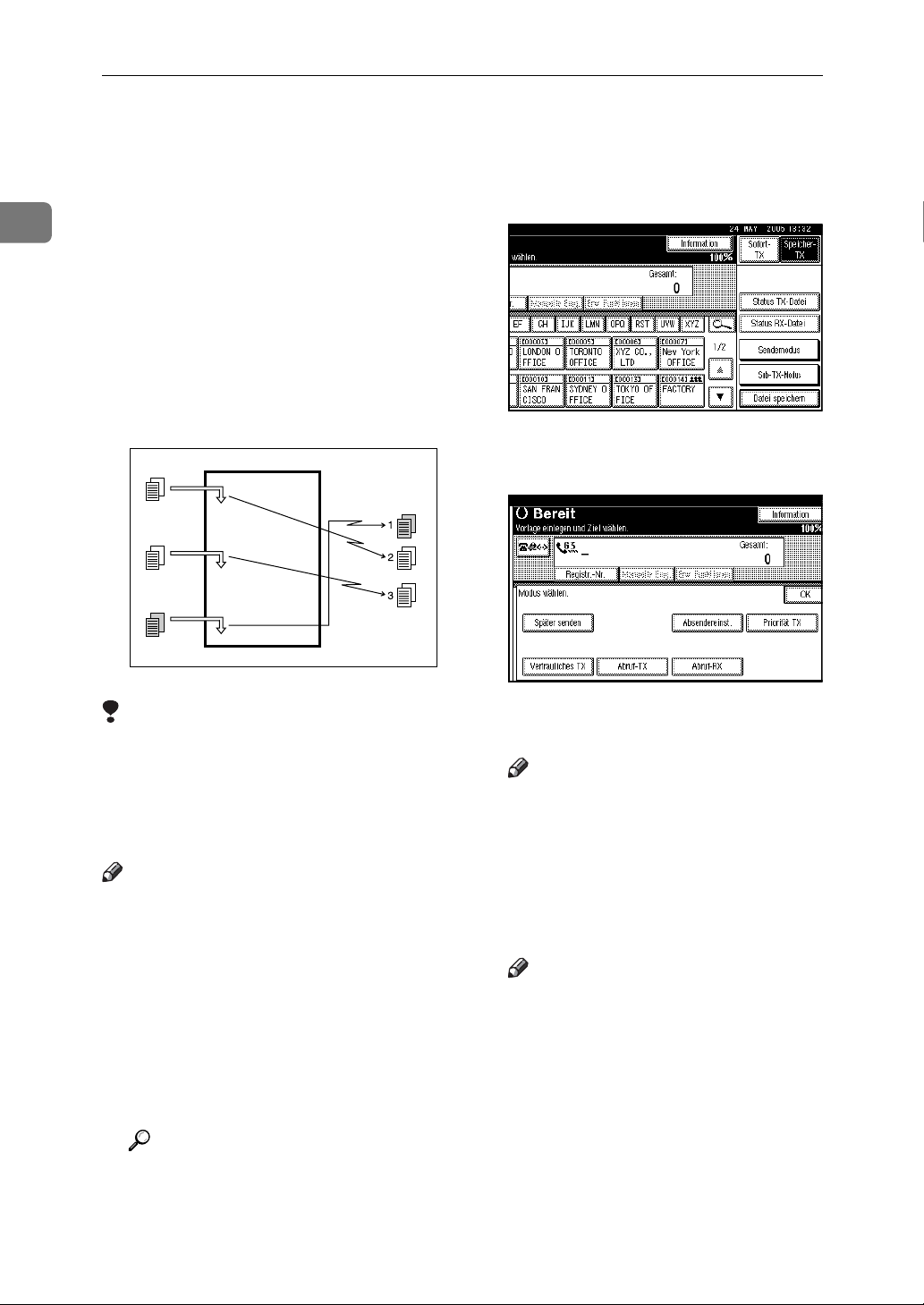
Sendemodus
Sendepriorität
1
Im Speichersendemodus werden zu
übertragende Dokumente in der Reihenfolge gesendet, in der sie eingescannt werden. Befinden sich im
Speicher jedoch mehrere Dokumente
in Wartestellung, wird das nächste
Dokument nicht sofort gesendet. Mit
Hilfe dieser Funktion können Sie ein
bestimmtes Dokument vor den anderen in der Warteschlange befindlichen Dokumenten senden.
Scanen
zuerst senden
Einschränkung
❒ Diese Funktion steht beim Sofort
Senden nicht zur Verfügung. Wird
sie jedoch gewählt, schaltet das
Gerät automatisch auf Speichersenden.
Sender Sendung
DE THYS950E
B
Die Taste
[Sendemodus]
drücken.
C Drücken Sie zunächst auf [Priorität
TX] und dann auf [OK].
Das Display kehrt zur StandbyAnzeige zurück.
Hinweis
❒ Um die Einstellungen zu über-
prüfen, drücken Sie die Taste
[Sendemodus].
Hinweis
❒ Ist bereits ein Dokument mit dieser
Funktion gespeichert worden oder
eine Übertragung im Gange, wird
Ihr Dokument nach der Übertragung des betreffenden Dokuments
gesendet.
A Die Vorlage einlegen und die ge-
wünschten Scaneinstellungen
auswählen.
Referenz
Faxhandbuch <Basisfunktionen>
8
D Legen Sie das Ziel fest und
drücken Sie dann die {Start}-Ta-
ste.
Hinweis
❒ Drücken Sie die Taste [TX-Datei
ändern/stoppen], wenn Sie die
Übertragung abbrechen möchten. Siehe S.19 “Eine Sendung
annullieren”.
Page 19
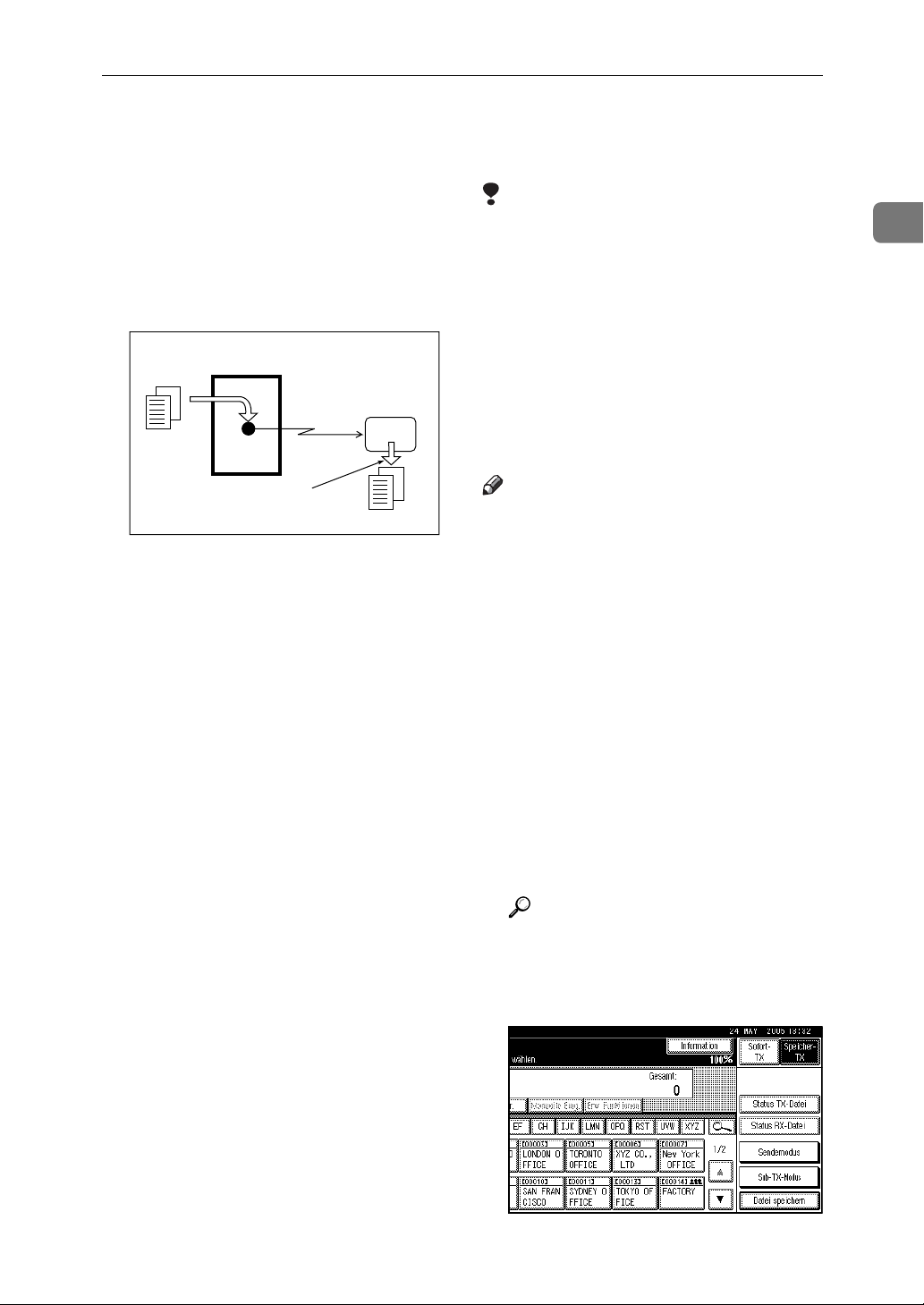
Vertrauliches Senden
Vertrauliches Senden
Mit dieser Funktion können Sie verhindern, dass Ihre Nachricht am anderen Ende in falsche Hände gelangt.
Das Dokument wird im Empfangsgerät gespeichert und erst nach Eingabe
einer ID ausgedruckt.
Sender
Empfänger
Vertrauliche ID eingeben
DE GFSINS0N
Es gibt zwei Arten des vertraulichen
Sendens:
❖ Standard-ID
Es ist nicht erforderlich, beim Senden einen Code einzugeben.
Der Empfänger kann das Dokument durch Eingabe der in seinem
Gerät programmierten vertraulichen ID ausdrucken lassen.
Einschränkung
❒ Bei der Zielstation muss es sich um
ein Gerät desselben Herstellers
handeln, das mit der Funktion
"Vertraulicher Empfang" ausgestattet ist.
❒ Die Zielstation muss über eine aus-
reichende Speicherkapazität verfügen.
❒ Diese Funktion steht für Internet-
Fax nicht zur Verfügung.
Hinweis
❒ Wir empfehlen Ihnen, die vertrau-
liche ID in diesem Gerät vorab zu
programmieren. Siehe S.201 “Eine
vertrauliche ID programmieren”.
❒ Für die ID kann eine beliebige vier-
stellige Zahl (außer 0000) gewählt
werden.
❒ Stammt das Empfangsgerät nicht
vom selben Hersteller, können Sie
die Funktion “Vertrauliches Senden” mit “SUB-Code” nutzen. Siehe S.51 “SUB-Code”.
1
❖ ID ändern:
Möchten Sie einer bestimmten Person an der Gegenstation ein vertrauliches Dokument senden,
können Sie die vertrauliche ID vorgeben, die diese Person zum
Ausdrucken des Dokuments eingeben muss. Denken Sie aber daran, dem Empfänger vor dem
Senden des Dokuments die zum
Ausdrucken erforderliche ID mitzuteilen.
A Die Vorlage einlegen und die ge-
wünschten Scaneinstellungen
auswählen.
Referenz
Faxhandbuch <Basisfunktionen>
B
Die Taste
[Sendemodus]
drücken.
9
Page 20
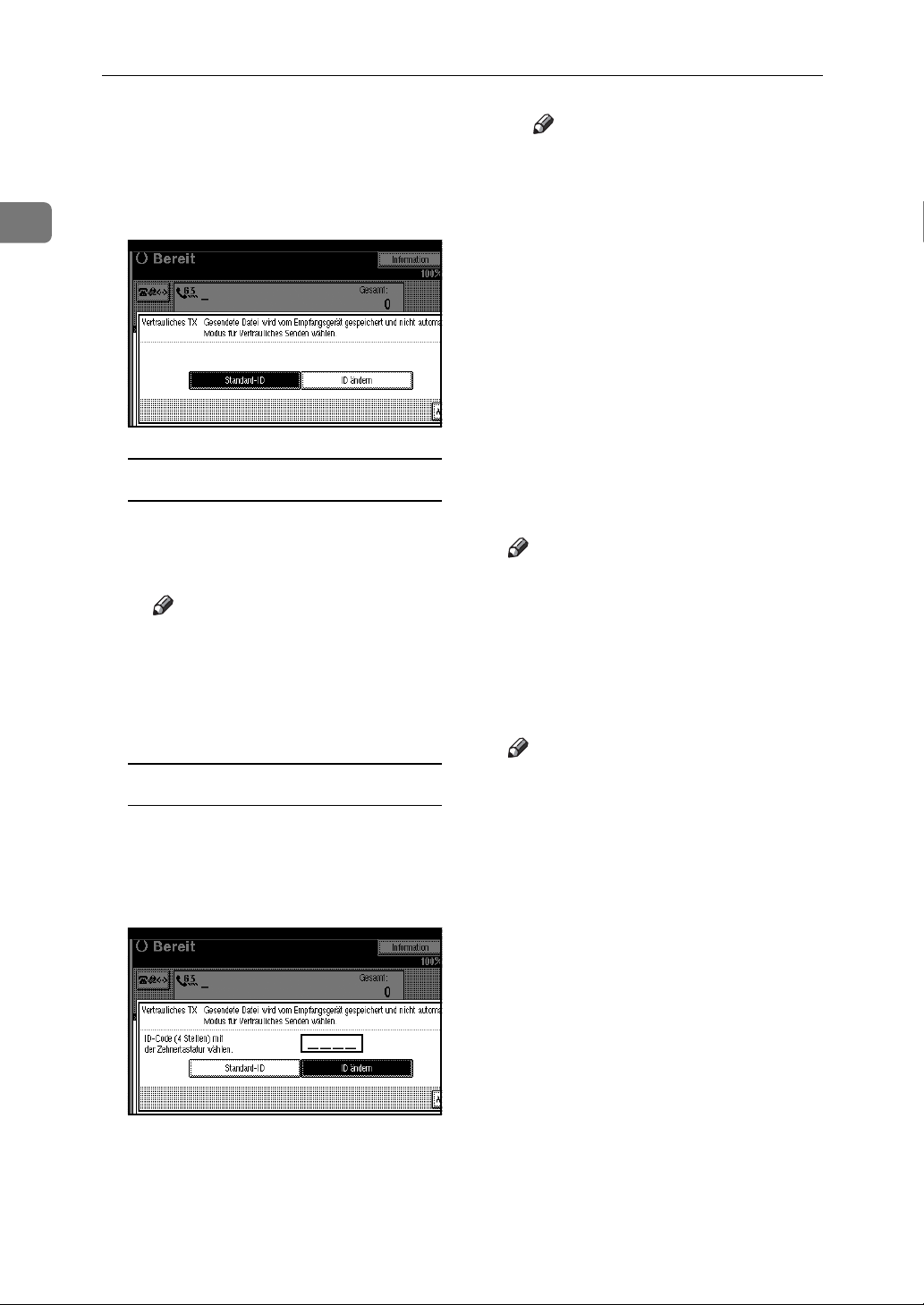
Sendemodus
1
C
Drücken Sie auf
[Vertrauliches TX]
.
D Je nach Art des vertraulichen Sen-
dens eines der folgenden Verfahren durchführen:
Standard-ID
A Kontrollieren Sie, ob [Standard-
ID] ausgewählt ist, und drücken
Sie dann auf [OK].
Hinweis
❒
Zum Abbrechen des vertraulichen Sendens drücken Sie die
Taste
[Abbrechen]
kehrt zu der in Schritt
bildeten Anzeige zurück.
ID ändern
A Wählen Sie [ID ändern] aus.
B Die (vierstellige) vertrauliche
ID über die Zehnertastatur eingeben und dann [OK] drücken.
. Das Display
abge-
C
Hinweis
❒
Ist Ihnen ein Fehler unterlaufen, drücken Sie die Taste
schen]
(bevor Sie die Taste
drücken) und wiederholen
dann die Eingabe.
❒ Zum Abbrechen des vertrau-
lichen Sendens drücken Sie
die Taste [Abbrechen]. Das
Display kehrt zu der in
Schritt
ge zurück.
oder {Löschen/Stopp
abgebildeten Anzei-
C
[Lö-
}
[OK]
E Die Taste [OK] drücken.
Das Display kehrt zur StandbyAnzeige zurück.
Hinweis
❒ Um die Einstellungen zu über-
prüfen, drücken Sie die Taste
[Sendemodus].
F Legen Sie das Ziel fest und
drücken Sie dann die {Start}-Ta-
ste.
Hinweis
❒ Sie können die vorgenomme-
nen Einstellungen für das vertrauliche Senden annullieren.
Siehe S.19 “Eine Sendung annullieren”.
10
“ID ändern: ” und die eingegebene vertrauliche ID werden
über der markierten Schaltfläche
[Vertrauliches TX]
angezeigt.
Page 21
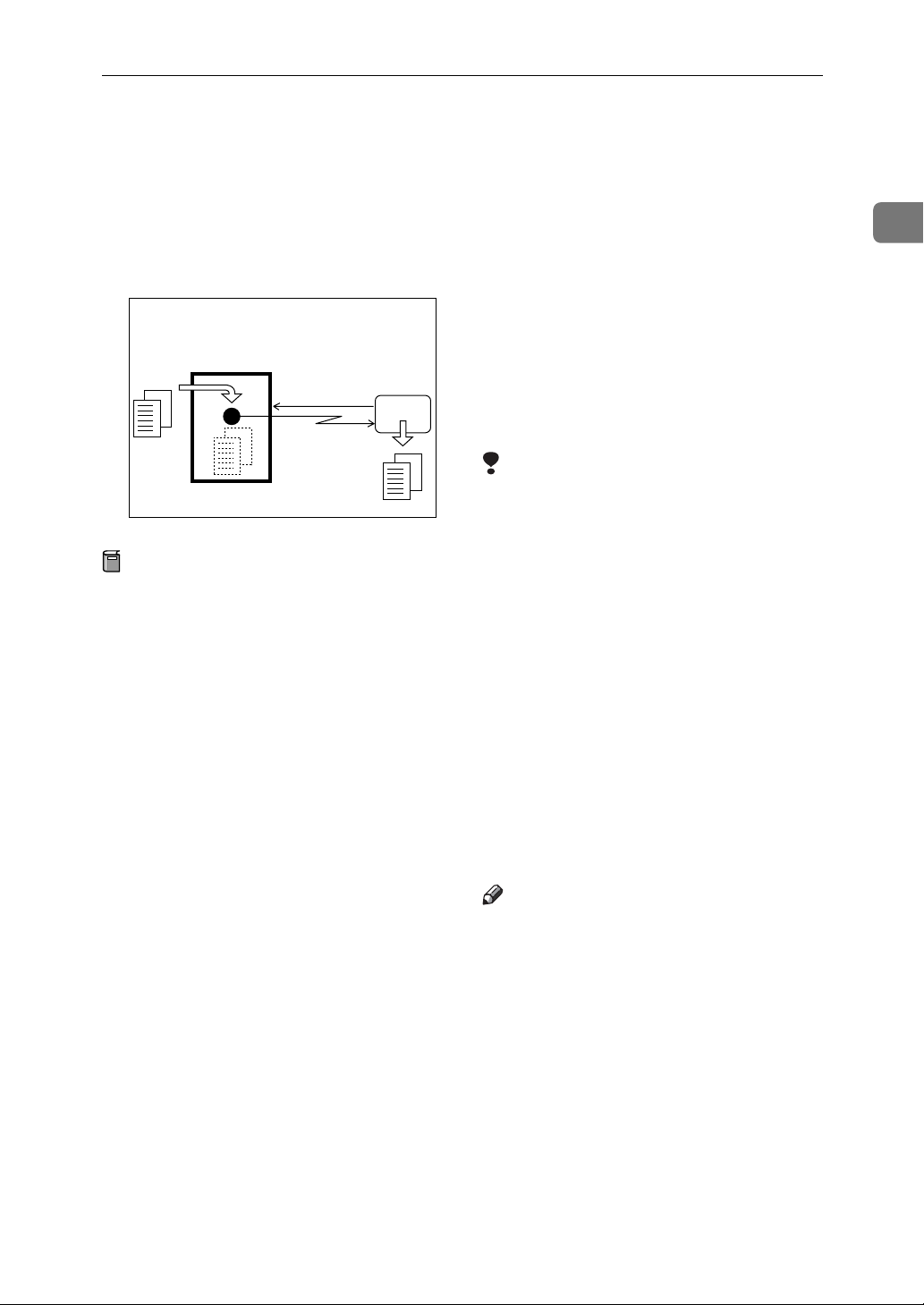
Abrufsenden
Abrufsenden
Nutzen Sie die Funktion “Abrufsenden”, um eine Vorlage zur Abholung
durch andere im Gerät zu speichern.
Das Dokument wird gesendet, wenn
die Gegenpartei sie anruft.
Sender
(dieses Gerät)
Sendeauftrag
Vorbereitung
Empfänger
DE ND1X01E7
Bevor Sie ID-Abrufsenden nutzen,
müssen Sie eine Abruf-ID registrieren. Siehe S.202 “Eine AbrufID programmieren”.
Es gibt drei verschiedene Varianten
des Abrufsendens.
❖ Freier Abruf
Es ist nicht erforderlich, während
des Verfahrens den Abrufcode einzugeben.
Das Dokument kann von jeder Station von Ihrem Gerät abgerufen werden. Das Gerät sendet es unabhängig
davon, ob die Abruf-ID passen.
❖ Senden mit Standard-ID
Es ist nicht erforderlich, während
des Verfahrens den Abrufcode einzugeben.
Das Dokument wird nur übertragen, wenn die Abruf-ID des abrufenden Geräts mit der in Ihrem
Gerät gespeicherten Abruf-ID
identisch ist. Stellen Sie zuvor sicher, dass die Abruf-ID der beiden
Geräte übereinstimmen.
❖ ID ändern für Senden
Bei dieser Funktion müssen Sie eine
nur für diesen Sendevorgang gültige
Abruf-ID eingeben. Diese ID hat
Vorrang vor der im Gerät gespeicherten. Der Anwender muss diese
ID angeben, wenn er Ihr Gerät abruft. Stimmen die eingegebenen ID
überein, wird das Dokument gesendet. Stellen Sie im Voraus sicher,
dass der Gegenstation die von Ihnen
verwendete ID bekannt ist.
Einschränkung
❒ Die Abrufsendefunktion kann nur
verwendet werden, wenn das
Empfangsgerät mit der Abrufempfangsfunktion ausgestattet ist.
❒ In der Regel funktioniert das gesi-
cherte Abrufsenden nur zwischen
Geräten desselben Herstellers, die
über die ID-Abrufempfangsfunktion verfügen. Wenn jedoch die Informationsboxdatei-Funktion
genutzt wird und die Gegenstation
Abrufsenden und die SEP-Funktion unterstützt, ist Abrufsenden
mit einer ID trotzdem möglich.
Siehe S.43 “Informationsboxen”.
❒ Diese Funktion steht für Internet-
Fax nicht zur Verfügung.
Hinweis
❒ Beim freien Abrufsenden und Sen-
den mit Standard-ID kann nur jeweils eine Datei im Speicher
hinterlegt werden.
❒ Beim Abrufsenden mit geänderter
ID lässt sich für jede ID eine Datei
speichern; insgesamt können für
die verschiedenen IDs bis zu 400
Dateien gespeichert werden.
1
11
Page 22
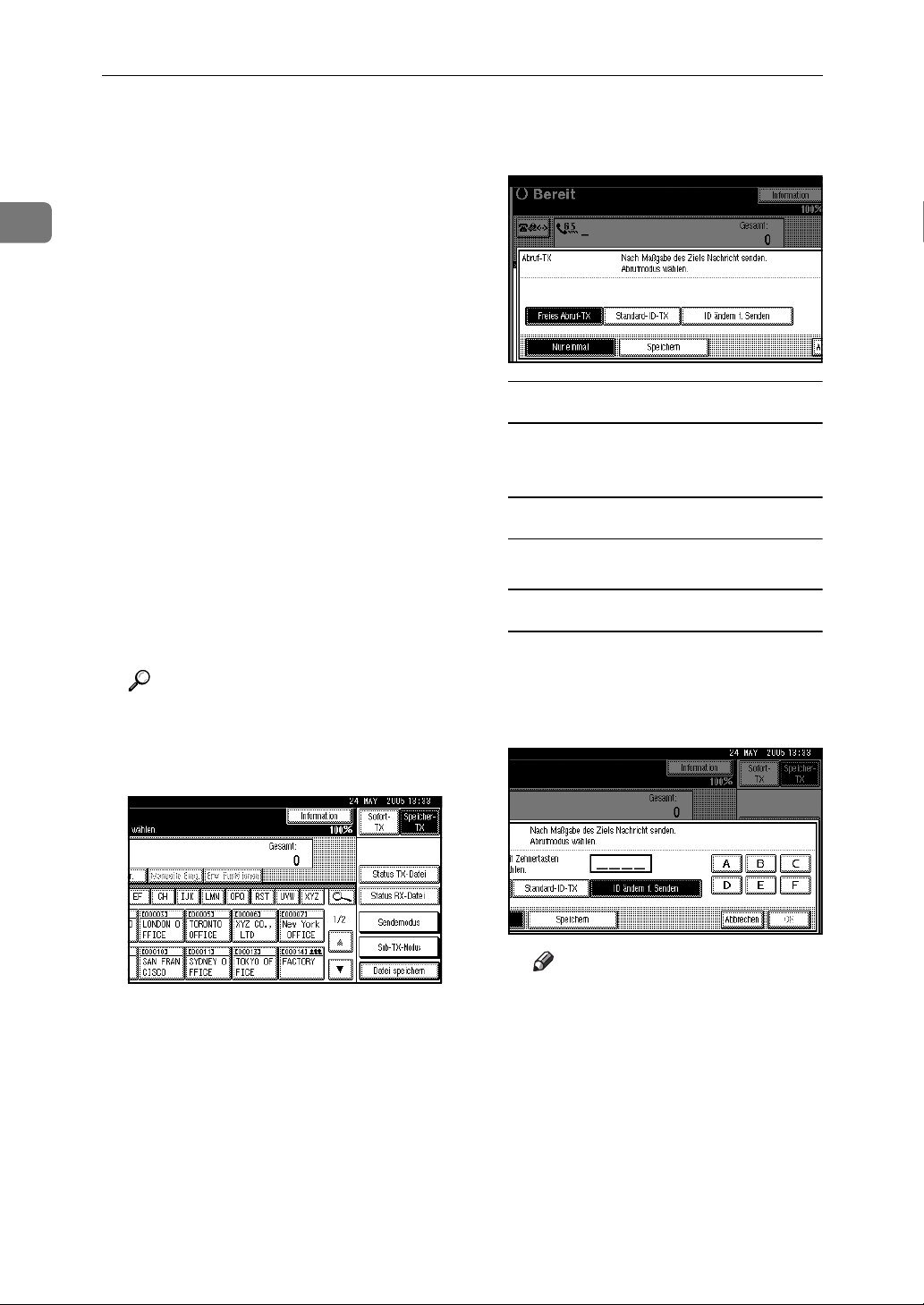
1
Sendemodus
❒
In den Anwenderparametern können Sie festlegen, ob eine Abrufsenden-Datei gelöscht werden soll.
Siehe
S.174 “Anwenderparameter”
(Schalter 11, Bit 7). Wenn Sie die Datei für häufige Sendevorgänge beibehalten wollen, wählen Sie die
Einstellung “Standby (Speichern)”.
❒
Mit Hilfe des Abrufstornoberichts
können Sie überprüfen, ob eine Abrufübertragung stattgefunden hat.
Siehe
S.13 “Abrufstornobericht”
❒ Sie können diese Funktion auf eine
der Schnellbedientasten programmieren. Wenn Sie dann diese Taste
verwenden, können Sie den Schritt
B überspringen. Siehe S.151 “Allgemeine Einstellungen”.
❒ Die Übertragungskosten gehen zu
Lasten des Empfängers.
.
D
Je nach Abrufsendemodus eines der
folgenden Verfahren durchführen:
Freier Abruf
A Überprüfen Sie, ob [Freies Ab-
ruf-TX] ausgewählt ist.
Senden mit Standard-ID
A Wählen Sie [Standard-ID-TX] aus.
A Die Vorlage einlegen und die ge-
wünschten Scaneinstellungen
auswählen.
Referenz
Faxhandbuch <Basisfunktionen>
B
Die Taste
[Sendemodus]
drücken.
C Drücken Sie auf [Abruf-TX].
Senden mit geänderter ID
A
Wählen Sie
B
Über die Zehnertastatur und die
Tasten
eine vierstellige ID eingeben.
Hinweis
❒ Eine Abruf-ID kann aus einer
beliebigen Folge von vier Ziffern (0-9) und Buchstaben
(A-F) bestehen; ausgenommen sind 0000 und FFFF.
❒
Ist Ihnen ein Fehler unterlaufen,
drücken Sie die Taste
oder {Löschen/Stopp} und wiederholen dann die Eingabe.
[ID ändern f. Senden]
[A], [B], [C], [D], [E]
und
[Löschen]
aus.
[F]
12
Page 23
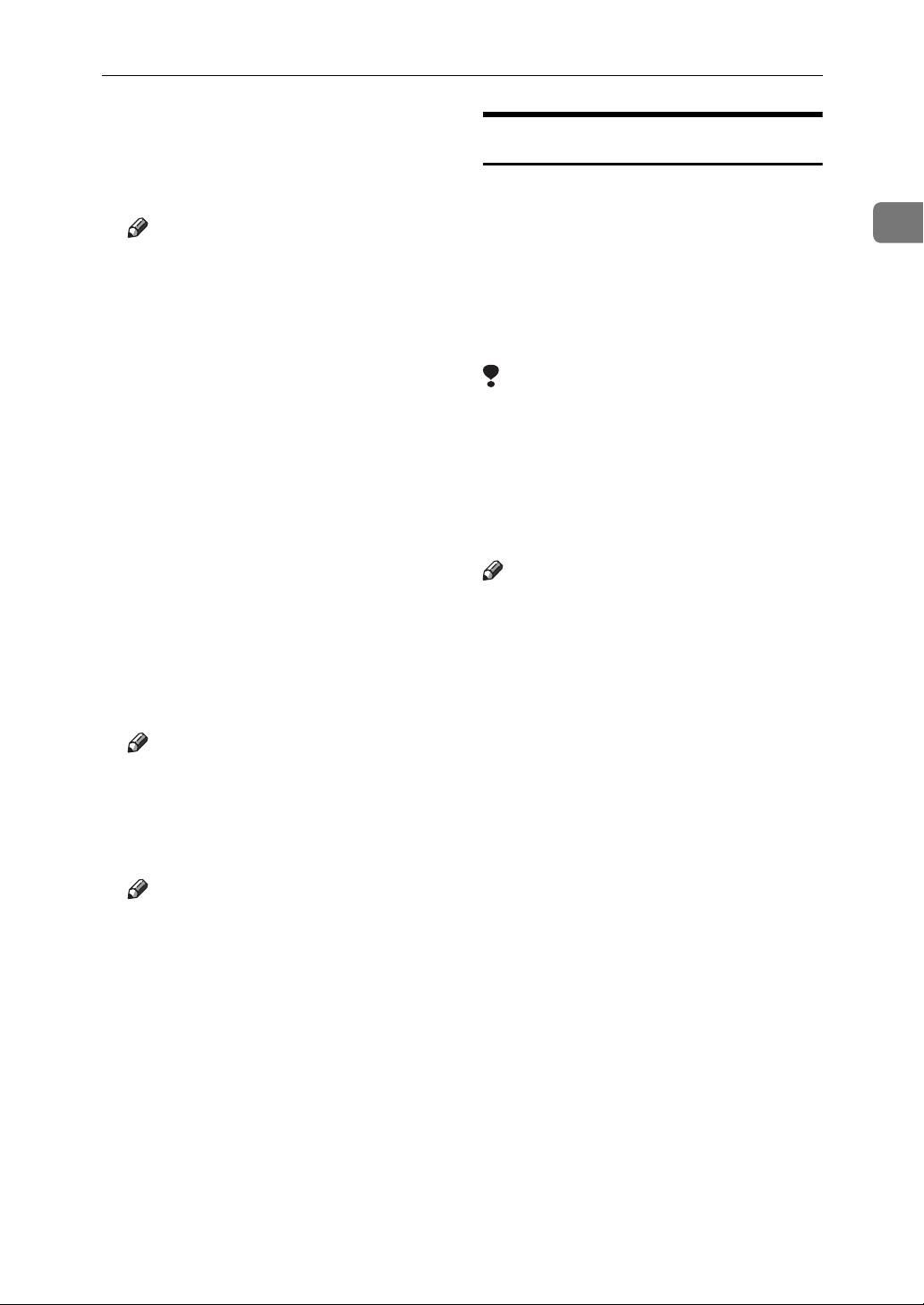
Abrufsenden
E Die Taste [Nur einmal] oder [Spei-
chern] drücken, um die Datei im
Anschluss an die Übertragung zu
speichern oder zu löschen.
Hinweis
❒ Um die Vorlage unmittelbar
nach dem Senden zu löschen,
wählen Sie [Nur einmal].
❒ Um die Vorlage zum wieder-
holten Senden beizubehalten,
wählen Sie [Speichern].
❒ Um einen Abrufsendevorgang
zu annullieren, drücken Sie die
Taste [Abbrechen]. Das Display
kehrt zu der in Schritt
deten Anzeige zurück.
abgebil-
C
F Die Taste [OK] drücken.
Im Display wird
“pppppppppp” angezeigt.
Der Typ des Abrufsendens wird
auf der markierten Schaltfläche
[Abruf-TX] angezeigt.
G Die Taste [OK] drücken.
Hinweis
❒ Um die Einstellungen zu über-
prüfen, drücken Sie die Taste
[Sendemodus].
H Die Taste {Start} drücken.
Hinweis
❒ Sie können die vorgenomme-
nen Einstellungen für die Abrufsendefunktion annullieren.
Siehe S.19 “Eine Sendung annullieren”.
Abrufstornobericht
Anhand dieses Berichts können Sie
überprüfen, ob eine Abrufübertragung stattgefunden hat.
Wenn eine Schnellbedientaste für EMail-TX-Ergebnisse eingerichtet ist,
können Sie nach erfolgter Übertragung
eine E-Mail mit dem Bericht senden lassen. Siehe
Einschränkung
❒
Dieser Bericht wird nicht ausgedruckt,
wenn die Anwenderparameter so eingestellt sind, dass die gespeicherten
Vorlagen wiederholt abgerufen werden können (Einstellung "Speichern").
Siehe
(Schalter 11, Bit 7).
Hinweis
❒
Sie können diese Funktion mit Hilfe
der Anwenderparameter ein- oder
ausschalten. Siehe
derparameter”
❒ Mit Hilfe der Anwenderparameter
können Sie festlegen, ob in diesem
Bericht ein Teil der gesendeten
Vorlage ausgedruckt werden soll.
Siehe S.174 “Anwenderparameter” (Schalter 04, Bit 7).
❒ Das Ergebnis von Abrufsenden
lässt sich im Journal überprüfen.
Siehe S.27 “Journal drucken”.
❒ Um den Bericht ohne Textunter-
brechung anzuzeigen, wählen Sie
eine Schriftart mit festem Abstand
in den Einstellungen Ihrer E-MailAnwendung.
❒ Sie können ein Ziel über die An-
wenderparameter anzeigen. Siehe
S.174 “Anwenderparameter”
(Schalter 04, Bit 4).
❒ Die Anwenderparameter können
so gewählt werden, dass der Name
des Absenders angezeigt wird. Siehe S.174 “Anwenderparameter”
(Schalter 04, Bit 5).
S.152 “Schnellbedientaste”
S.174 “Anwenderparameter”
S.174 “Anwen-
(Schalter 03, Bit 6).
.
1
13
Page 24
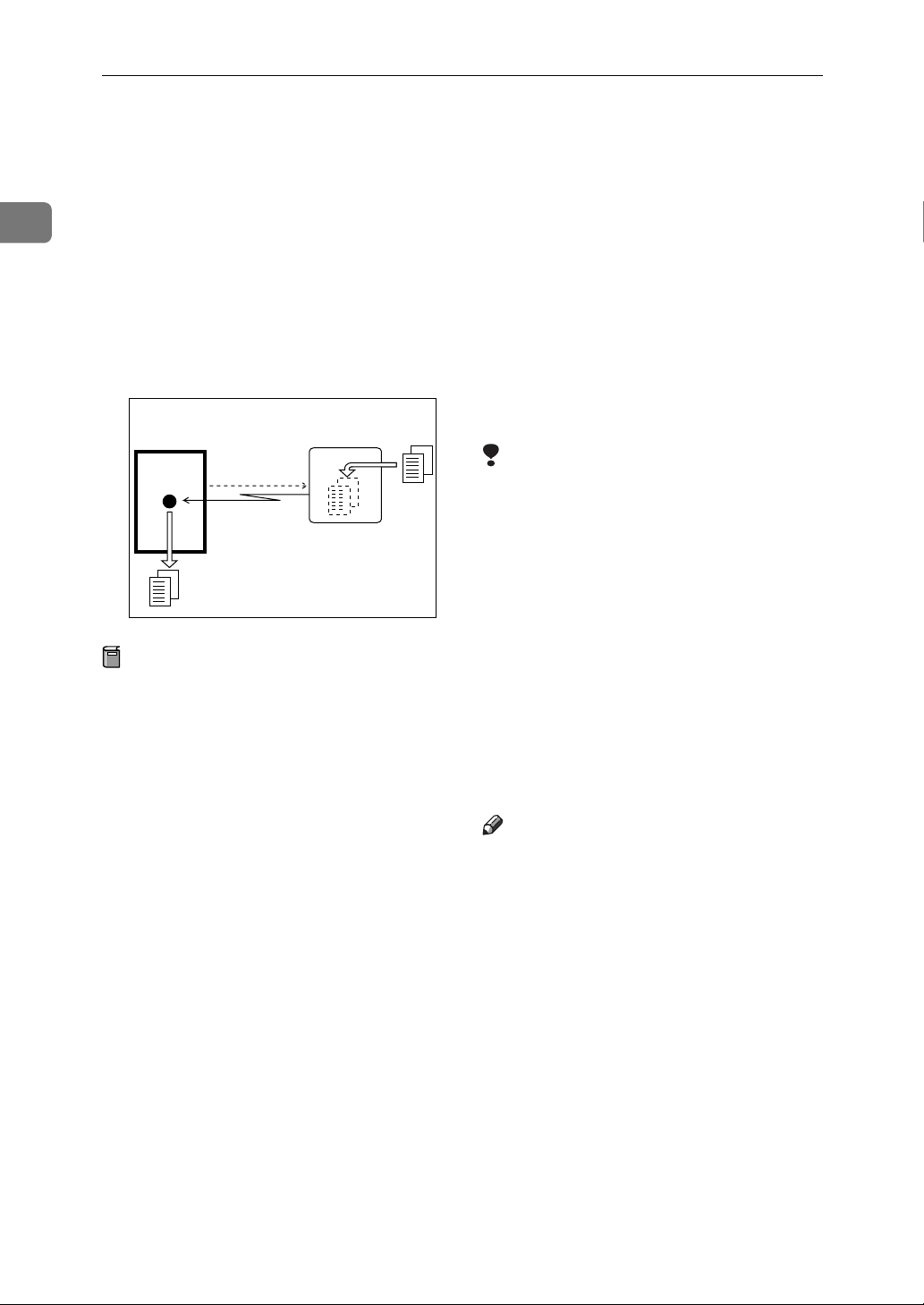
Sendemodus
Abrufempfang
1
Mit dieser Funktion können Sie Dokumente von anderen Geräten abrufen. Darüber hinaus besteht die
Möglichkeit, Dokumente von mehreren Stationen in einem Vorgang abzurufen (um die Möglichkeit dieser
Funktion voll auszuschöpfen, empfiehlt sich die Verwendung von
Gruppen und Programmen auf
Tastendruck).
Empfänger
(dieses Gerät)
Sendeauftrag
Vorbereitung
Absender
DE ND1X01E8
Bevor Sie ID-Abrufsenden nutzen,
müssen Sie eine Abruf-ID registrieren. Siehe S.202 “Eine AbrufID programmieren”.
Es gibt zwei Arten des Abrufempfangs.
❖ Abrufempfang mit Standard-ID/freier
Abrufempfang
Dieses Verfahren eignet sich für
den freien oder den Abrufempfang
mit Standard-ID. Ist in Ihrem Gerät
die Abruf-ID programmiert, werden alle in der Sendestation unter
derselben ID wartenden Dokumente empfangen. Befinden sich
in der Sendestation keine Dokumente mit derselben Abruf-ID,
werden alle Dokumente empfangen, für die keine ID erforderlich
ist (freier Abruf).
❖ Abrufempfang mit geänderter ID
Bei dieser Funktion ist eine nur für diese Übertragung gültige Abruf-ID einzugeben. Diese ID hat Vorrang vor der
in diesem Gerät gespeicherten.
Ihr Gerät empfängt alle Dokumente,
die in der Sendestation unter diese
ID auf Abruf warten. Sind keine Dokumente mit dieser ID vorhanden,
werden all jene Dokumente empfangen, für die keine ID erforderlich ist
(freier Abruf).
Einschränkung
❒
Der Abrufempfang funktioniert nur,
wenn die Gegenstation mit der Abrufsendefunktion ausgestattet ist.
❒
In der Regel funktioniert der gesicherte Abrufempfang nur in Verbindung mit Geräten desselben
Herstellers, die über die Abruffunktion verfügen. Wenn die Gegenstation jedoch die Abrufsende- und die
SEP-Funktion unterstützt und IDs
gespeichert sind, kann der Abrufempfang trotzdem durchgeführt
werden. Siehe
S.52 “SEP-Code”
.
❒ Diese Funktion steht für Internet-
Fax nicht zur Verfügung.
Hinweis
❒
Für den Empfang eines Dokuments,
das per Abrufsenden mit StandardID bzw. Abrufsenden mit geänderter
ID Code übertragen wird, muss dieselbe Abruf-ID wie beim Absender
festgelegt sein. Beim freien Abrufsenden ist keine Übereinstimmung der Abruf-ID erforderlich.
❒
Mit Hilfe des Abrufergebnisberichts
können Sie überprüfen, ob ein Abrufempfang stattgefunden hat. Siehe
S.16
“Bericht “Abrufempfangsergebnis””
.
14
Page 25
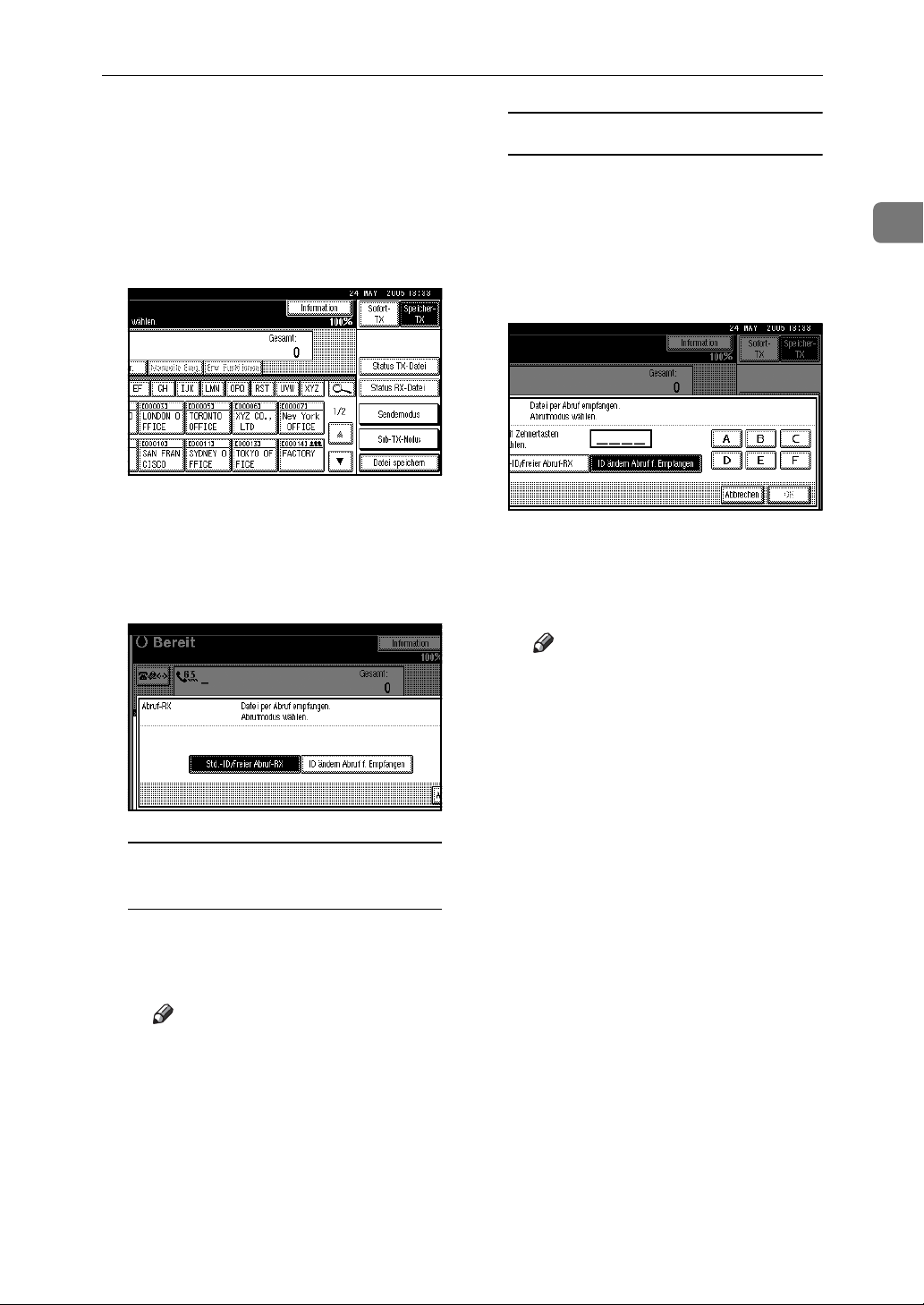
Abrufempfang
❒ Sie können diese Funktion auf eine
der Schnellbedientasten programmieren. Wenn Sie dann diese Taste
verwenden, können Sie den Schritt
A überspringen. Siehe S.151 “Allgemeine Einstellungen”.
A
Die Taste
[Sendemodus]
drücken.
B Drücken Sie auf [Abruf-RX].
C Je nach verwendeter Methode ei-
nes der folgenden Verfahren
durchführen:
Abrufempfang mit geänderter ID
A Die Option [ID ändern Abruf f.
Empfangen] wählen.
B Über die Zehnertastatur und
die Tasten [A], [B], [C], [D], [E]
und [F] eine vierstellige ID eingeben und dann [OK] drücken.
“ID ändern: ” und die eingegebene Abruf-ID werden über der
markierten Schaltfläche [Abruf-
RX] angezeigt.
1
Abrufempfang mit StandardID/freier Abrufempfang
A Überprüfen Sie, ob [Std.-ID/Frei-
er Abruf-RX] ausgewählt ist, und
drücken Sie dann auf [OK].
Hinweis
❒ Um einen Abrufempfangs-
vorgang zu annullieren,
drücken Sie die Taste [Abbre-
chen]. Das Display kehrt zu
der in Schritt
Anzeige zurück.
abgebildeten
B
Hinweis
❒ Eine Abruf-ID kann aus einer
beliebigen Folge von vier Ziffern (0-9) und Buchstaben
(A-F) bestehen; ausgenommen sind 0000 und FFFF.
❒
Ist Ihnen ein Fehler unterlaufen, drücken Sie die Taste
schen]
(bevor Sie die Taste
drücken) und wiederholen
dann die Eingabe.
❒ Um einen Abrufempfangs-
vorgang zu annullieren,
drücken Sie die Taste [Abbre-
chen]. Das Display kehrt zu
der in Schritt
Anzeige zurück.
oder {Löschen/Stopp
abgebildeten
B
D Die Taste [OK] drücken.
Das Display kehrt zur StandbyAnzeige zurück.
[Lö-
}
[OK]
15
Page 26
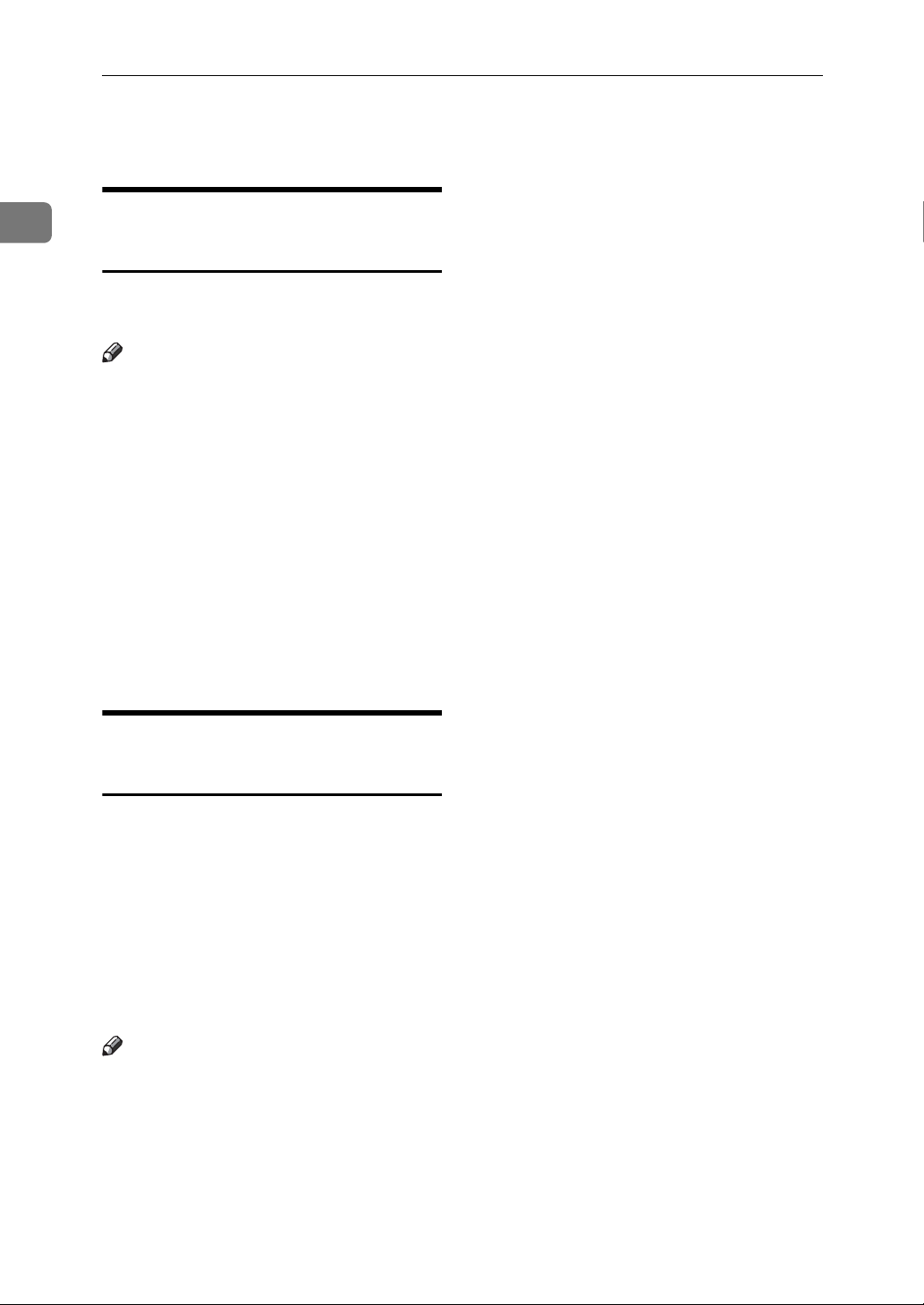
Sendemodus
1
E
Legen Sie das Ziel fest und drücken
{
Sie dann die
Start}-Taste.
Bericht “Abrufeempfangsreserve”
Dieser Bericht wird nach dem Einrichten des Abrufempfangs ausgedruckt.
Hinweis
❒ Sie können diese Funktion mit Hil-
fe der Anwenderparameter einoder ausschalten. Siehe S.174 “Anwenderparameter” (Schalter 03,
Bit 3).
❒ Sie können ein Ziel über die An-
wenderparameter anzeigen. Siehe
S.174 “Anwenderparameter”
(Schalter 04, Bit 4).
❒ Sie können einen Absendernamen
über die Anwenderparameter anzeigen. Siehe S.174 “Anwenderparameter” (Schalter 04, Bit 5).
❒ Sie können diese Funktion mit Hil-
fe der Anwenderparameter einoder ausschalten. Siehe S.174 “Anwenderparameter” (Schalter 03,
Bit 4).
❒ Um den Bericht ohne Textunter-
brechung anzuzeigen, wählen Sie
eine Schriftart mit festem Abstand
in den Einstellungen Ihrer E-MailAnwendung.
❒ Sie können ein Ziel über die An-
wenderparameter anzeigen. Siehe
S.174 “Anwenderparameter”
(Schalter 04, Bit 4).
❒ Sie können einen Absendernamen
über die Anwenderparameter anzeigen. Siehe S.174 “Anwenderparameter” (Schalter 04, Bit 5).
Bericht “Abrufempfangsergebnis”
Dieser Bericht wird nach jedem abgeschlossenen Abrufempfang ausgedruckt
und zeigt dessen Ergebnis.
Wenn eine Schnellbedientaste für EMail-TX-Ergebnisse eingerichtet ist,
können Sie festlegen, ob nach dem
Empfang eine E-Mail mit dem Bericht
versendet werden soll. Siehe
“Schnellbedientaste”
Hinweis
❒ Das Ergebnis eines Abrufemp-
fangs lässt sich auch im Journal
überprüfen. Siehe S.27 “Journal
drucken”.
.
S.152
16
Page 27
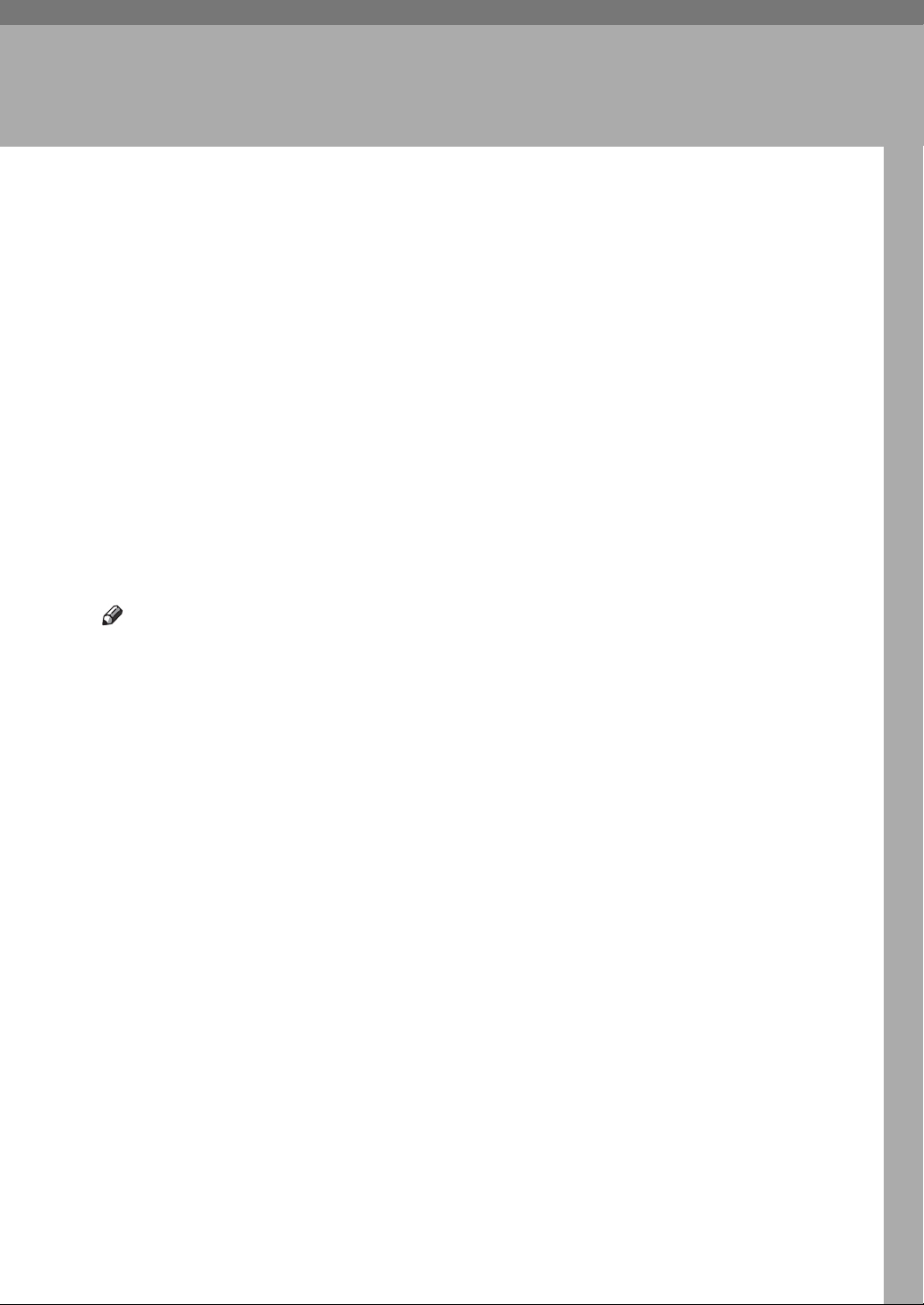
2. Überprüfen und Annullieren
von Sendedateien
Nachdem Sie die Taste {Start} (nach dem Einscannen der Vorlage) gedrückt haben, können Sie das Ziel bzw. die Einstellungen für Speichersenden überprüfen
und bearbeiten. Darüber hinaus können Sie einen Sendevorgang annullieren,
die Übertragungseinstellungen ändern, eine gespeicherte Datei oder eine Liste
der gespeicherten Dateien ausdrucken sowie eine Datei, die das Gerät nicht erfolgreich übertragen konnte, erneut senden.
• Speichersenden
• Internet-Faxübertragung
• Später Senden
• Absendereinstellungen
•Sendepriorität
• Vertrauliches Senden
•Abrufempfang
•Abrufsenden
•Transferauftrag
Hinweis
❒ Wenn derzeit keine Dateien gesendet oder für einen Sendevorgang gespei-
chert sind, wird die Option [TX-Datei ändern/stoppen] nicht im Display angezeigt.
❒ Sie können keine Dateien, die gerade gesendet werden, überprüfen oder be-
arbeiten. Darüber hinaus können Sie auch keine vertraulichen Sendedateien
oder gespeicherten Dateien, die für das Drucken von Berichten vorgesehen
sind, überprüfen oder bearbeiten.
❒ Es gibt Fälle, in denen ein Ziel nicht ausgewählt werden kann, da das Ziel, ab-
hängig von den Sicherheitseinstellungen, als “*” erscheint.
17
Page 28
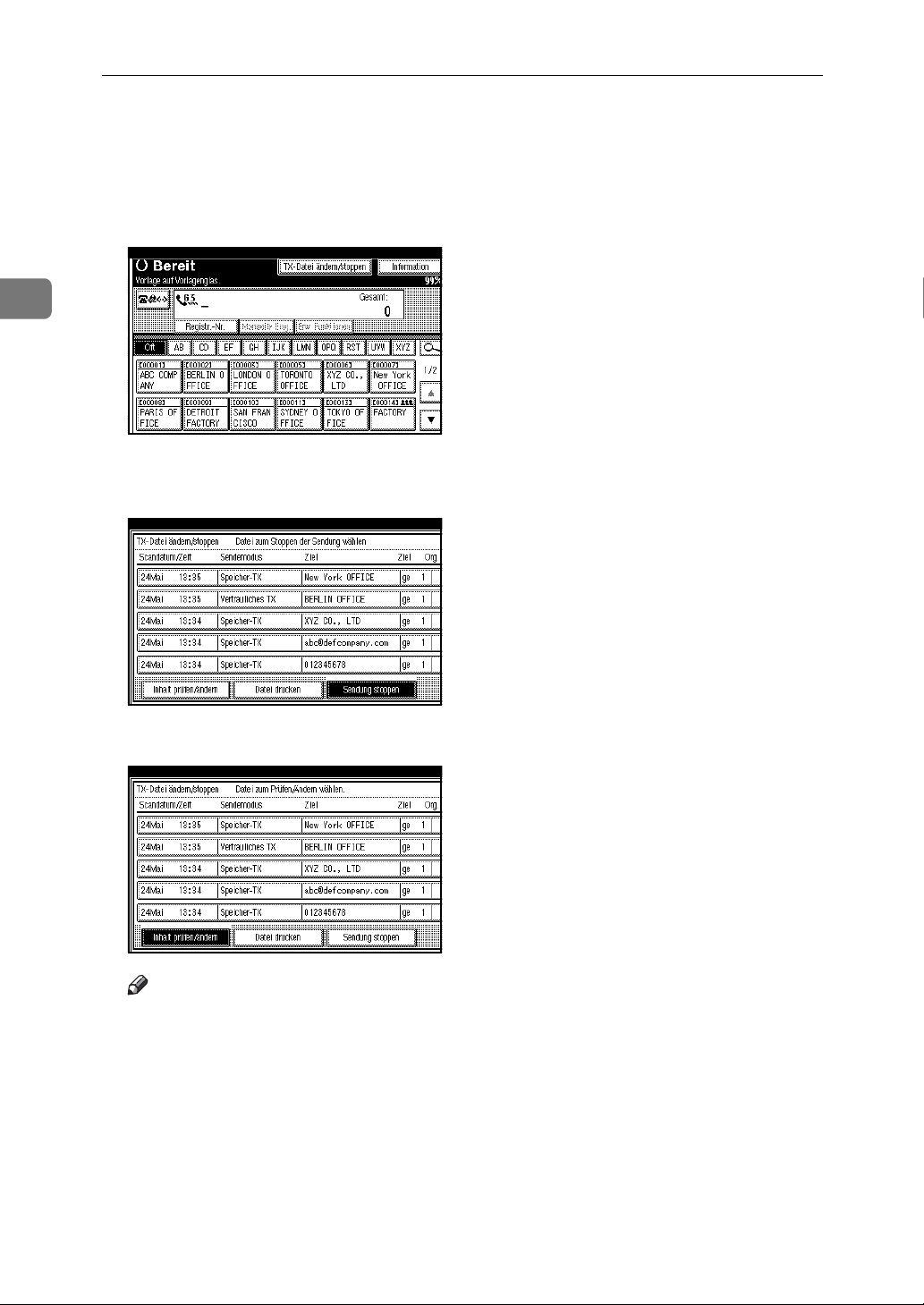
Überprüfen und Annullieren von Sendedateien
Sendebestätigung anzeigen
2
A Drücken Sie auf [TX-Datei ändern/
stoppen].
B Drücken Sie auf [Inhalt prüfen/än-
dern].
D Bestätigen Sie die Sendung und
drücken Sie dann auf [Verlassen].
E Die Taste [Verlassen] drücken.
Das Display kehrt zur StandbyAnzeige zurück.
18
C
Die zu prüfende Datei auswählen.
Hinweis
❒ Wenn mehrere Ziele festgelegt
wurden, wird nur das zuerst gewählte Ziel angezeigt.
❒ Sind mehrere Ziele festgelegt,
wird nur die Anzahl der Ziele
der nicht gesendeten Dokumente angezeigt.
Page 29
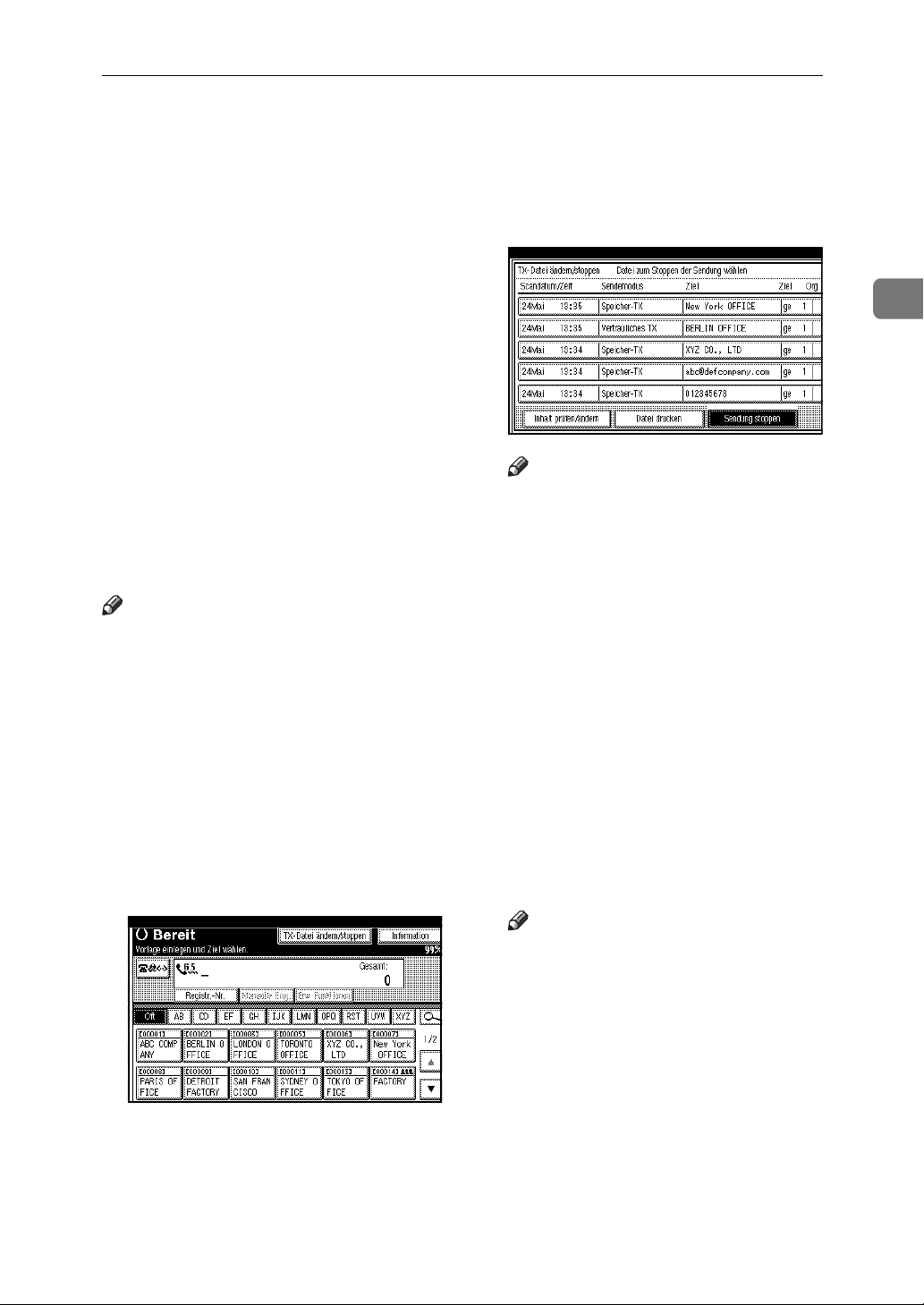
Eine Sendung annullieren
Eine Sendung annullieren
Sie können die Übertragung einer Datei annullieren, wenn die Datei gesendet, gespeichert oder nicht erfolgreich
übertragen wird. Alle eingescannten
Daten werden aus dem Speicher gelöscht.
Sie können eine zum Speichersenden
vorgesehene Datei annullieren. Diese
Funktion ist praktisch, wenn Sie einen Sendevorgang annullieren wollen, weil beispielsweise ein falsches
Ziel eingegeben oder falsche Vorlagen eingescannt wurden. Um das
Speichersenden zu annullieren, suchen Sie die zu annullierende Datei
unter den gespeicherten Dateien aus
und löschen Sie sie anschließend.
Hinweis
❒ Wenn Sie eine Übertragung wäh-
rend des Sendens der Datei abbrechen, kann es sein, dass einige
Seiten Ihrer Datei bereits an der
Gegenstation angekommen sind.
❒ Wird der Sendevorgang beendet,
während Sie versuchen, ihn zu annullieren, ist eine Annullierung
nicht mehr möglich.
A Die Taste [TX-Datei ändern/stoppen]
drücken.
C Die Datei wählen, deren Übertra-
gung annulliert werden soll.
Hinweis
❒ Um nur die Dateien anzuzei-
gen, die gerade gesendet werden, drücken Sie die Taste
[Dateien in TX].
❒ Sind mehrere Ziele festgelegt,
wird nur die Anzahl der Ziele
der nicht gesendeten Dokumente angezeigt.
❒
Wenn mehrere Ziele festgelegt
wurden, wird nur eine Zielnummer angezeigt. Um alle Ziele anzuzeigen, drücken Sie die Taste
[Inhalt prüfen/ändern]
D
Die Taste
Die ausgewählte Datei wird gelöscht.
[Sendung stoppen]
.
drücken.
2
B Vergewissern Sie sich, dass [Sen-
dung stoppen] ausgewählt ist.
Hinweis
❒ Um Sendevorgänge zu annul-
lieren, drücken Sie die Taste
[Speichern].
❒ Um einen weiteren Sendevor-
gang zu annullieren, wiederholen Sie den Ablauf ab Schritt
E Die Taste [Verlassen] drücken.
Das Display kehrt zur StandbyAnzeige zurück.
.
C
19
Page 30
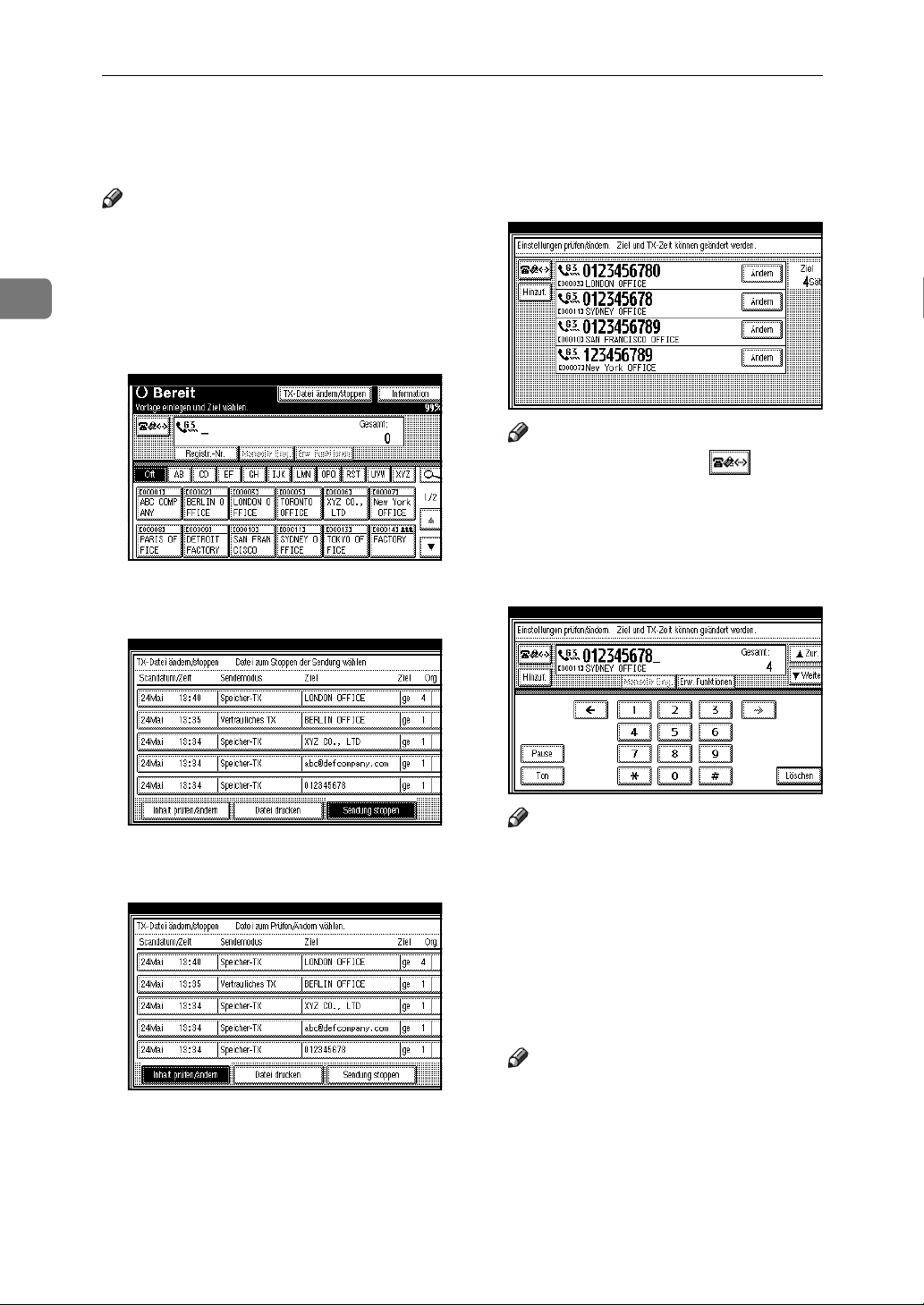
Überprüfen und Annullieren von Sendedateien
Ein Ziel löschen
2
Sie können Ziele löschen.
Hinweis
❒ Wenn Sie ein Ziel löschen, bei dem
es sich um das einzige Ziel für einen Sendevorgang handelt, wird
der Sendevorgang annulliert.
A Die Taste [TX-Datei ändern/stoppen]
drücken.
B Die Taste [Inhalt prüfen/ändern]
drücken.
D Die Taste [Ändern] für das zu lö-
schende Ziel drücken.
Hinweis
❒
Durch Drücken auf werden
die Ziele zwischen Faxnummer,
Internet-Faxadresse und IP-Faxadresse umgeschaltet.
E Die Taste [Löschen] drücken, um
das Ziel zu löschen.
C Die Datei auswählen, aus der ein
Ziel gelöscht werden soll.
20
Hinweis
❒
Durch Drücken von
schen Sie schrittweise die Faxnummer oder IP-Faxadresse, die
über die Zehnertastatur eingegeben wurde. Die Internet-Faxadresse kann vollständig und mit
einem Mal gelöscht werden,
wenn Sie auf
[Löschen]
[Löschen]
drücken.
F Die Taste [Verlassen] drücken.
Hinweis
❒ Um ein weiteres Ziel zu lö-
schen, wiederholen Sie den Ablauf ab Schritt
.
C
G Die Taste [Verlassen] drücken.
Das Display kehrt zur StandbyAnzeige zurück.
lö-
Page 31

Ein Ziel hinzufügen
Ein Ziel hinzufügen
Hinweis
❒ Ein Ziel kann aus der Zielliste hin-
zugefügt werden.
A Die Taste [TX-Datei ändern/stoppen]
drücken.
B Die Taste [Inhalt prüfen/ändern]
drücken.
D Die Taste [Hinzuf.] drücken.
Hinweis
❒
Durch Drücken auf werden
die Ziele zwischen Faxnummer,
Internet-Faxadresse und IP-Faxadresse umgeschaltet.
E Sie können das Ziel über die Zeh-
nertastatur oder die im Display
angezeigten Tasten festlegen.
2
C Wählen Sie die Datei aus, für die
ein Ziel hinzugefügt werden soll.
Hinweis
❒ Um eine E-Mail-Adresse hinzu-
zufügen, drücken Sie die Taste
[Manuelle Eingabe] und geben
dann das Ziel ein.
❒ Sie können auch einen SUB-
Code oder SEP-Code programmieren, wenn Sie auf [Erw. Funk-
tionen] drücken.
F Die Taste [Verlassen] drücken.
Hinweis
❒ Um ein weiteres Ziel hinzuzu-
fügen, wiederholen Sie die
Schritte
bis E.
C
G Die Taste [Verlassen] drücken.
Das Display kehrt zur StandbyAnzeige zurück.
21
Page 32

Überprüfen und Annullieren von Sendedateien
Weitere Optionen ändern
2
Sendezeit ändern
Sie können die Sendezeit ändern, die mit
Hilfe der Funktion “Später Senden” festgelegt wurde. Siehe
gelegten Zeit senden (Später
senden)”
Sie können die Sendezeit auch löschen. Wenn Sie die Sendezeit löschen,
wird die Datei sofort übertragen.
.
S.3 “Zu einer fest-
A Die Taste [TX-Datei ändern/stoppen]
drücken.
B Die Taste [Inhalt prüfen/ändern]
drücken.
D Der Empfänger wird angezeigt.
E
Drücken Sie auf
F
Die Taste
dann die Sendezeit über die Zehnertastatur erneut eingeben oder die
Option
schließend die Taste
[Spartarif]
[TX-Zeit ändern]
[Löschen]
drücken und
wählen und an-
[OK]
.
drücken.
C Wählen Sie die Datei aus, deren
Sendezeit geändert oder gelöscht
werden soll.
22
Hinweis
❒ Wenn Sie die Option [Spartarif]
wählen, wird die bereits festgelegte Spartarif-Zeit übernommen. Siehe S.151 “Allgemeine
Einstellungen”.
❒
Wenn Sie die Taste
drücken, wird die Datei sofort gesendet. Befindet sich jedoch eine
andere Datei in Sendebereitschaft,
wird sie zuerst gesendet.
[Übertragung]
G Die Taste [Verlassen] drücken.
Hinweis
❒ Wenn Sie eine weitere Sende-
zeit ändern möchten, wiederholen Sie den Ablauf ab Schritt
H Die Taste [Verlassen] drücken.
.
C
Page 33

Weitere Optionen ändern
Das Display kehrt zur StandbyAnzeige zurück.
SMTP-Servereinstellungen ändern
Sie können in den Einstellungen festlegen, ob der SMTP-Server umgangen werden soll oder nicht. Siehe
Faxhandbuch <Basisfunktionen>.
A Die Taste [TX-Datei ändern/stoppen]
drücken.
B Die Taste [Inhalt prüfen/ändern]
drücken.
D Die Taste [Ändern] drücken.
2
E Drücken Sie auf [SMTP].
F Wählen Sie [Ja] oder [Nein] und
drücken Sie dann auf [Verlassen].
C Wählen Sie die Datei aus, deren
SMTP-Servereinstellungen Sie
ändern möchten.
G Die Taste [Verlassen] drücken.
Hinweis
❒ Zum Ändern der SMTP-Server-
einstellungen von anderen
Empfängern wiederholen Sie
den Vorgang ab Schritt
.
C
H Die Taste [Verlassen] drücken.
Das Display kehrt zur StandbyAnzeige zurück.
23
Page 34

Überprüfen und Annullieren von Sendedateien
Eine Datei drucken
2
Wenn Sie den Inhalt einer gespeicherten und noch nicht gesendeten Datei
überprüfen wollen, gehen Sie zum
Ausdrucken wie folgt vor.
Hinweis
❒ Vertrauliche Sendedateien werden
zwar angezeigt, können aber nicht
ausgedruckt werden.
❒ Sie können auch die Dateien
ausdrucken, die nicht erfolgreich
übertragen wurden.
A Die Taste [TX-Datei ändern/stoppen]
drücken.
B Drücken Sie auf [Datei drucken].
C Wählen Sie die zu druckende Da-
tei aus.
Hinweis
❒ Sind mehrere Ziele festgelegt,
wird nur die Anzahl der Ziele
der nicht gesendeten Dokumente angezeigt.
❒ Wenn Sie zweiseitig (optional)
ausdrucken wollen, drücken Sie
die Taste [2-seitig drucken].
❒ Um einen Druckvorgang zu an-
nullieren, drücken Sie die Taste
[Abbrechen]. Das Display kehrt
zu der in Schritt
Anzeige zurück.
abgebildeten
C
24
D Die Taste {Start} drücken.
Hinweis
❒ Um einen Druckvorgang nach
Drücken der Taste {Start} zu annullieren, drücken Sie die Taste
[Druck stoppen]. Das Display
kehrt zu der in Schritt
deten Anzeige zurück.
abgebil-
C
E Die Taste [Verlassen] drücken.
Das Display kehrt zur StandbyAnzeige zurück.
Hinweis
❒ Wenn Sie eine weitere Datei
ausdrucken wollen, wiederholen Sie den Ablauf ab Schritt
.
C
Page 35

Eine Datei neu senden
Eine Datei neu senden
Im Gerät werden alle Dokumente gespeichert, die per Speichersenden
nicht erfolgreich übertragen werden
konnten. Gehen Sie wie nachstehend
beschrieben vor, um diese Dokumente erneut zu senden.
Vorbereitung
Stellen Sie “Dokumente speichern,
die nicht erfolgreich übertragen
werden konnten” in den Anwenderparametern auf “Ein”. Siehe
S.174 “Anwenderparameter”
(Schalter 24, Bit 0).
Hinweis
❒ Dateien, die nicht gesendet wer-
den konnten, werden je nach Programmierung dieser Funktion
entweder 24 oder 72 Stunden gespeichert. Siehe S.174 “Anwenderparameter” (Schalter 24, Bit 1).
A Die Taste [TX-Datei ändern/stoppen]
drücken.
C Wählen Sie die neu zu sendende
Datei aus.
Für die Dateien, die nicht gesendet
werden konnten, wird im Display
“TX fehlg.” angezeigt.
Hinweis
❒ Wenn mehrere Ziele festgelegt
wurden, wird nur das zuerst gewählte Ziel angezeigt.
❒ Sind mehrere Ziele festgelegt,
wird nur die Anzahl der Ziele
der nicht gesendeten Dokumente angezeigt.
❒ Um ein Ziel hinzuzufügen,
drücken Sie die Taste [Hinzuf.]
und legen dann das Ziel fest.
2
B Drücken Sie auf [Fehlgeschl. Datei
senden].
D Die Taste [OK] drücken.
Hinweis
❒ Um Sendevorgänge zu annul-
lieren, drücken Sie die Taste [Ab-
brechen]. Das Display kehrt zu
der in Schritt
Anzeige zurück.
❒ Um eine weitere Datei erneut zu
senden, wiederholen Sie den
Vorgang ab Schritt
abgebildeten
C
.
C
E Die Taste [Verlassen] drücken.
Das Display kehrt zur StandbyAnzeige zurück.
Der Sendevorgang startet.
25
Page 36
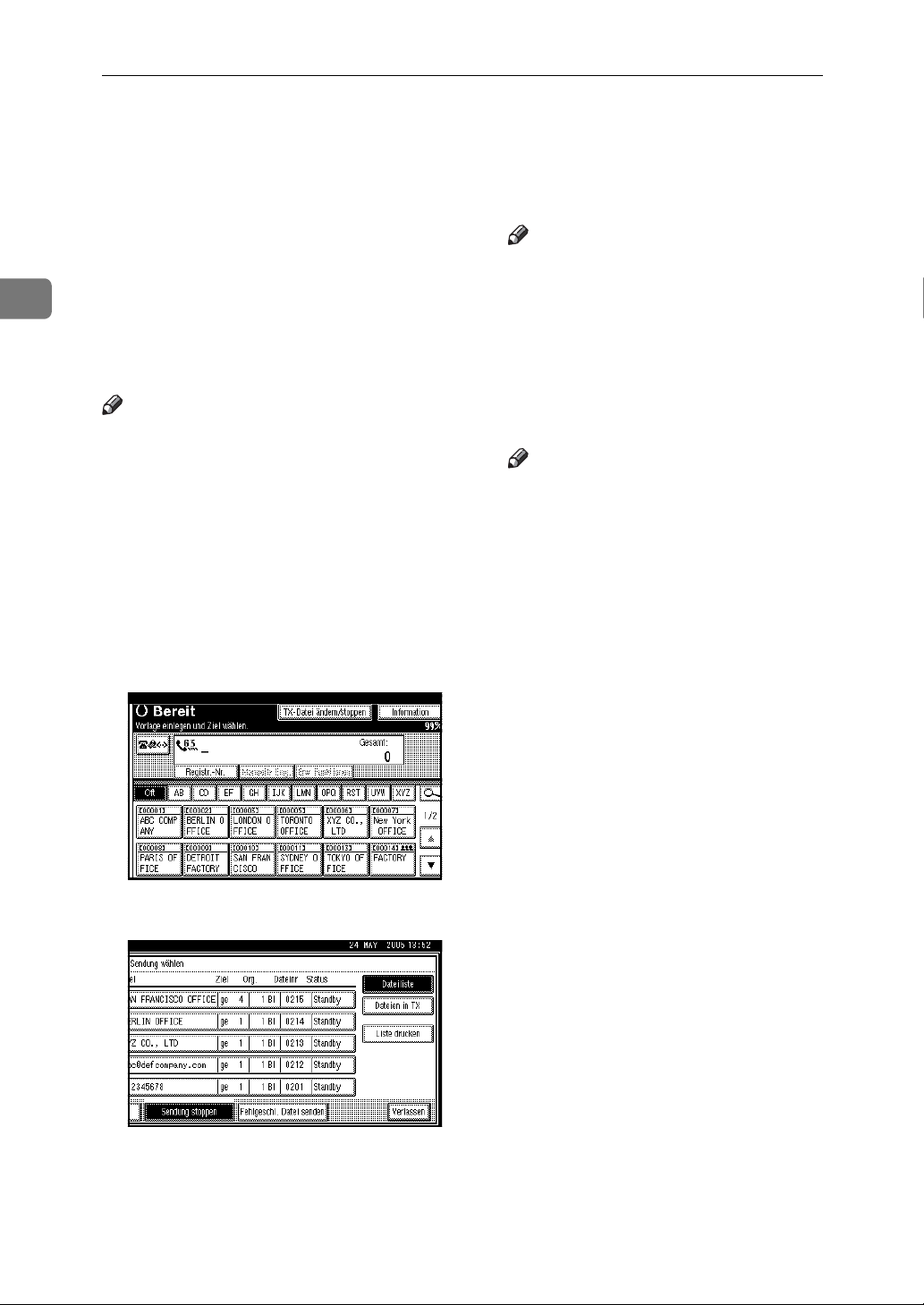
Überprüfen und Annullieren von Sendedateien
Eine Liste der gespeicherten Dateien
ausdrucken (TX-Dateienliste ausdrucken)
2
Drucken Sie diese Liste aus, wenn Sie
wissen möchten, welche Dateien gespeichert sind und wie die zugehörige Dateinummer lautet. Die
Dateinummer zu kennen, kann praktisch sein (zum Beispiel beim Löschen
von Dateien).
Hinweis
❒
Der Inhalt der gespeicherten Dokumente kann ebenfalls ausgedruckt
werden. Siehe
drucken”
❒ Sie können einen Absendernamen
über die Anwenderparameter anzeigen. Siehe S.174 “Anwenderparameter” (Schalter 04, Bit 5).
.
S.24 “Eine Datei
A Die Taste [TX-Datei ändern/stoppen]
drücken.
Hinweis
❒ Um einen Druckvorgang vor
dem Drücken der {Start}-Taste
abzubrechen, drücken Sie [Ab-
brechen]. Das Display kehrt zu
der in Schritt
Anzeige zurück.
abgebildeten
B
C Die Taste {Start} drücken.
Hinweis
❒ Um einen Druckvorgang nach
Drücken der Taste {Start} zu annullieren, drücken Sie die Taste
[Druck stoppen]. Das Display
kehrt zu der in Schritt
deten Anzeige zurück.
abgebil-
B
D Die Taste [Verlassen] drücken.
Das Display kehrt zur StandbyAnzeige zurück.
B Drücken Sie auf [Liste drucken].
26
Page 37

3. Kommunikationsinformationen
Journal drucken
Das Journal enthält Informationen
über die letzten 50 Kommunikationsvorgänge (Maximum), die von Ihrem
Gerät durchgeführt wurden. Es wird
nach jeweils 50 Verbindungen (Sende- und Empfangsvorgänge) automatisch ausgedruckt.
Mit der nachstehend beschriebenen
Methode können Sie sich auch jederzeit
eine Kopie des Journals ausdrucken
lassen.
Wenn das Gerät über die optionale zusätzliche G3-Schnittstelle verfügt, können Sie das Journal für den jeweiligen
Leitungstyp separat ausdrucken.
Wichtig
❒
Der Inhalt eines automatisch
ausgedruckten Journals wird nach
dem Drucken gelöscht. Wenn Sie
einen Nachweis der Sende- und
Empfangsvorgänge benötigen, sollten Sie das Journal aufbewahren.
Im Display können Sie insgesamt
200 Verbindungen (Empfangs- und
Sendevorgänge) überprüfen.
❖ Alle
Druckt die Kommunikationsergebnisse in chronologischer Reihenfolge.
❖ Drucken nach Dateinummer
Druckt nur die Kommunikationsergebnisse für eine bestimmte Dateinummer.
Hinweis
❒ Die Spalte mit den Sendestations-
namen im Journal erweist sich bei
der Programmierung von speziellen Sendestationen als nützlich.
Siehe S.179 “Unterschiedlich zu
behandelnde spezielle Absender”.
❒
In den Anwenderparametern können Sie festlegen, ob das Journal
nach jeweils 50 Kommunikationsvorgängen automatisch ausgedruckt
werden soll. Siehe
derparameter”
❒ Sie können einen Absendernamen
über die Anwenderparameter anzeigen. Siehe S.174 “Anwenderparameter” (Schalter 04, Bit 5).
❒ Sie können festlegen, ob das Jour-
nal nach Leitungstyp ausgedruckt
werden soll. Siehe S.174 “Anwenderparameter” (Schalter 19, Bit 1).
❒ Sie können diese Funktion auf eine
der Schnellbedientasten programmieren. Wenn Sie dann diese Taste
verwenden, können Sie den Schritt
A überspringen. Siehe S.151 “Allgemeine Einstellungen”.
❒ Abhängig von den Sicherheitsein-
stellungen erscheint das Ziel möglicherweise nicht.
S.174 “Anwen-
(Schalter 03, Bit 7).
A Die Taste [Information] drücken.
❖ Druck nach Anwender
Druckt die Kommunikationsergebnisse nach einzelnen Absendern aus.
B
Die Taste
[Journal drucken]
drücken.
27
Page 38

Kommunikationsinformationen
C
Wählen Sie einen Druckmodus aus.
Drucken nach Anwender
A
Wählen Sie
B
Wählen Sie einen Anwender aus.
[Pro Anwender drucken]
.
3
Alle
A Wählen Sie [Alle].
Drucken nach Dateinummer.
A Wählen Sie [Druck nach Datei-
Nr.].
B Geben Sie eine vierstellige Da-
teinummer ein.
Hinweis
❒ Ist Ihnen ein Fehler unterlau-
fen, drücken Sie die Taste [Lö-
schen] oder {Löschen/Stopp}
und wiederholen dann die
Eingabe.
Hinweis
❒
Drücken Sie auf
wenn der Anwender nicht registriert ist. Das Display kehrt
zu der in Schritt
ten Anzeige zurück.
❒ Drücken Sie auf [Löschen],
um zum vorherigen Bildschirm zurückzukehren,
wenn der falsche Anwendername ausgewählt wurde.
C Drücken Sie auf [OK], nachdem
Sie den im Display angezeigten Anwendernamen überprüft haben.
Hinweis
❒
Drücken Sie auf
wenn ein falscher Anwendername ausgewählt wurde. Das
Display kehrt zu der in Schritt
abgebildeten Anzeige
C
zurück.
[Abbrechen]
abgebilde-
C
[Abbrechen]
D Die Taste {Start} drücken.
Hinweis
❒ Um das Drucken einer Datei ab-
zubrechen, drücken Sie auf
[Druck stoppen]. Das Display
kehrt zu der in Schritt
deten Anzeige zurück.
abgebil-
C
,
,
28
E Drücken Sie die Taste [Verlassen]
zwei Mal.
Das Display kehrt zur StandbyAnzeige zurück.
Page 39

Journal
Journal drucken
3
1. Druckdatum
Zeigt an, an welchem Tag und zu welcher Zeit der Bericht gedruckt wurde.
2. Programmierter Fax-Header
Zeigt den für den Ausdruck programmierten Absendernamen an.
3. Datum
Zeigt das Datum für die Sende- oder
Empfangsvorgänge an.
4. Zeit
Zeigt die Startzeit für die Sende- oder
Empfangsvorgänge an.
5. Gegenstation
❖ Für Faxziele
• Zeigt den Namen (für das Display)
an, der in der Gegenstation programmiert ist.
• Zeigt die in der Gegenstation programmierte Faxnummer an, wenn
der Name (für das Display) nicht
programmiert ist.
• Ist weder der Name noch die Faxnummer in der Gegenstation programmiert, wird bei Sendevorgängen
die eingegebene Faxnummer oder ein
in einer Zielliste programmierter
Name angezeigt.
Hinweis
❒
Wenn Sie die Faxnummern bzw. die
in der Zielliste programmierten Namen priorisieren wollen, wenden Sie
sich an Ihren Kundendienst.
29
Page 40

Kommunikationsinformationen
3
❖ Für Internet-Faxziele
Beim Senden werden die in der Zielliste programmierten E-Mail-Adressen
oder Namen angezeigt. Beim Empfangen wird die E-Mail-Adresse des Absenders angezeigt.
Beim Rundsenden wird die Anzahl
der Ziele nach den E-Mail-Adressen
oder Namen der Ziele angezeigt.
Hinweis
❒
Werden Dokumente vom PC zum
Gerät übertragen, erscheint --LANFax -->. Um überprüfen zu können,
ob die Dokumente an den Empfänger gesendet werden, muss sichergestellt sein, dass die gleiche
Dateinummer vorhanden ist.
❖ Für IP-Faxziele
Zeigt das IP-Faxziel oder den in der
Zielliste programmierten Namen an.
Die Fax-Zielinformationen erscheinen
auf dem Empfangsbericht.
❖ Für Ordnerziele
Zeigt den Namen an, der in der Zielliste
für das Nachsenden programmiert ist.
6. Kommunikationsmodus
• Für Faxsende- und Faxempfangsvorgänge
Nach “T” für herausgehende Faxe
bzw. “R” für eingehende Faxe, wird
der Kommunikationsmodus in Buchstaben- oder Symbolform angezeigt.
Ist die optionale zusätzliche G3Schnittstelle installiert, erscheint “G31”, “G3-2” oder “G3-3”.
• Für Internet-Faxsende- und -Faxempfangsvorgänge
Nach und “T” für herausgehende EMail bzw. “R” für eingehende E-Mail
wird der Kommunikationsmodus in
Buchstaben- oder Symbolform angezeigt. Herausgehende E-Mails, bei denen die Empfangsbestätigung unter EMail-Optionen aktiviert ist, sind mit einem “Q”, gekennzeichnet, während
“A” bei eingehenden E-Mails mit Empfangsbestätigung angezeigt wird.
• Für IP-Faxsende- und -Faxempfangsvorgänge
Nach und “T” für herausgehende
Faxe bzw. “R” für eingehende Faxe wird
der Kommunikationsmodus in Buchstaben- oder Symbolform angezeigt.
• Für das Nachsenden an die Ordnerziele
Zeigt (Ordnersymbol).
7. Kommunikationsdauer
Zeigt die Dauer der Sende- oder Empfangsvorgänge an.
8. Seitenzahl
Zeigt die Anzahl der gesendeten oder
empfangenen Seiten an.
9. Kommunikationsergebnis
Zeigt das Ergebnis der Sende- oder Empfangsvorgänge an.
OK: Alle Seiten wurden erfolgreich gesendet oder empfangen. Wenn die Empfangsbestätigung für Internet-Fax unter
den E-Mail-Optionen aktiviert wurde,
wird die Empfangsbestätigung wie folgt
angezeigt. Den Ergebnissen der empfangenen Dokumente, die geroutet wurden,
ist “+” vorangestellt.
--: Das Internet-Faxdokument wurde an
den in diesem Gerät programmierten
Mailserver gesendet. (Dies bedeutet jedoch nicht, dass die E-Mail zugestellt
wurde.) Bei Verwendung von LAN-Fax
werden die Ergebnisse der Verbindung
von einem Computer zu diesem Gerät
angezeigt.
Error: Ein Kommunikationsfehler ist aufgetreten.
D: Während der Kommunikation wurde
die Stromversorgung unterbrochen. Nicht
alle Faxdokumente wurden übertragen.
10. Anwendername
Zeigt den Namen des Absenders.
11. Dateinummer
Zeigt die Dateiverwaltungsnummern an.
30
Page 41

Überprüfen der Sendeergebnisse (Status TX-Datei)
Überprüfen der Sendeergebnisse (Status
TX-Datei)
Sie können einen Teil des Journals auf
dem Display durchsuchen.
Hinweis
❒ Es werden nur die Sendeergebnis-
se der letzten 200 Verbindungen
(Empfangs- und Sendevorgänge)
angezeigt.
❒ Sie können mit Hilfe von Web
Image Monitor die gesendeten Faxdokumente und deren Listen auf
einem Netzwerkcomputer anzeigen. Nähere Informationen hierzu
finden Sie in der Hilfe zum Web
Image Monitor.
❒ Wenn ein Sendevorgang beendet
wird, während Sie diese Funktion
verwenden, erscheint das Ergebnis
dieser Kommunikation nicht. Um
das letzte Ergebnis betrachten zu
können, verlassen Sie “Status TXDatei” und versuchen es noch einmal.
❒ Sie können diese Funktion auf eine
der Schnellbedientasten programmieren. Wenn Sie dann diese Taste
verwenden, können Sie den Schritt
A überspringen. Siehe S.151 “Allgemeine Einstellungen”.
A Die Taste [Information] drücken.
C
Überprüfen Sie die Sendeergebnisse.
Die Sendeergebnisse werden ab
dem letzten Ergebnis in 6er-Gruppen angezeigt.
Hinweis
❒
Wenn ein Fax gesendet wird, zeigt
“Ziel” die eigene Faxnummer
oder die Fax Header-Information
des Empfängers. Im Feld “An” des
gesendeten Internet-Faxdokuments sind die E-Mail-Adresse
und der in der Zielliste programmierte Name zu sehen. Bei einer
Übertragung vom Computer wird
“-- LAN-Fax -->” angezeigt.
❒ Abhängig von den Sicherheits-
einstellungen erscheint das Ziel
möglicherweise als *.
D Drücken Sie die Taste [Verlassen]
zwei Mal.
Das Display kehrt zur StandbyAnzeige zurück.
3
B Wählen Sie [Status TX-Datei].
Hinweis
❒
Werden Dokumente vom PC zum
Gerät übertragen, erscheint --LANFax -->. Um überprüfen zu können,
ob die Dokumente an den Empfänger gesendet werden, muss sichergestellt sein, dass die gleiche
Dateinummer vorhanden ist.
31
Page 42

Kommunikationsinformationen
Empfangsergebnisse überprüfen (Status RX-Datei)
3
Sie können einen Teil des Journals auf
dem Display durchsuchen.
Hinweis
❒ Es werden nur die Empfangser-
gebnisse der letzten 200 Verbindungen (Empfangs- und
Sendevorgänge) angezeigt.
❒ Sie können mit Hilfe von Web
Image Monitor die empfangenen
Faxdokumente und deren Listen
auf einem Netzwerkcomputer anzeigen. Nähere Informationen
hierzu finden Sie in der Hilfe zum
Web Image Monitor.
❒ Wenn ein Dokument empfangen
wird, während Sie diese Funktion
verwenden, erscheint das Ergebnis
dieser Kommunikation nicht. Um
das letzte Ergebnis betrachten zu
können, verlassen Sie “Status RXDatei” und versuchen es noch einmal.
❒ Sie können diese Funktion auf eine
der Schnellbedientasten programmieren. Wenn Sie dann diese Taste
verwenden, können Sie den Schritt
A überspringen. Siehe S.151 “Allgemeine Einstellungen”.
C Überprüfen Sie die Empfangser-
gebnisse.
Die Empfangsergebnisse werden
ab dem letzten Ergebnis in 6erGruppen angezeigt.
Hinweis
❒ Wenn ein Fax oder IP-Fax emp-
fangen wird, zeigt die Sendestation die Faxnummer des
Absenders oder Fax Header-Informationen. Die E-Mail-Adresse des Absenders erscheint im
“Von”-Feld der empfangenen
Internet-Faxe.
D Drücken Sie die Taste [Verlassen]
zwei Mal.
Das Display kehrt zur StandbyAnzeige zurück.
A Die Taste [Information] drücken.
B
Drücken Sie auf
32
[Status RX-Datei]
.
Page 43
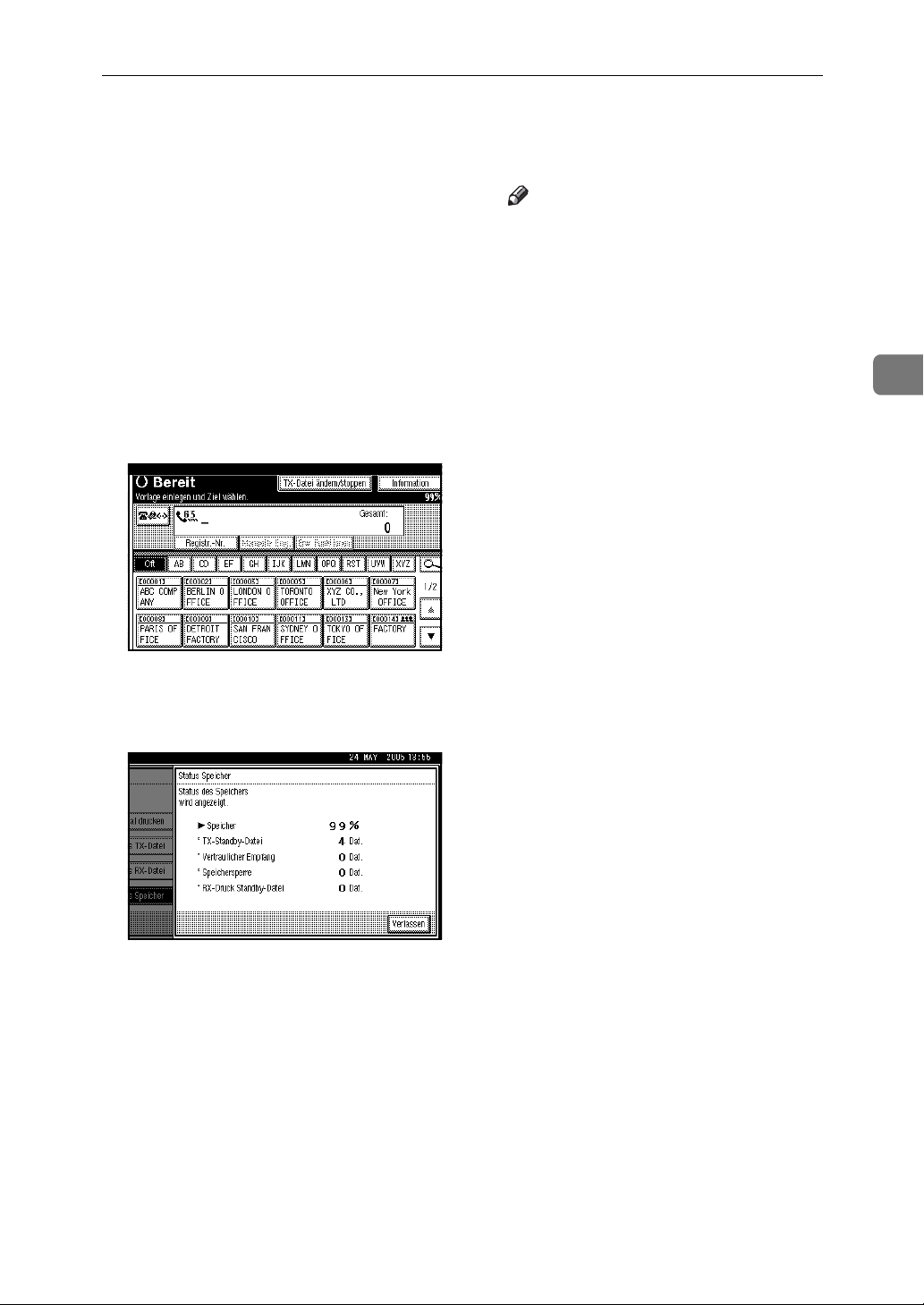
Anzeigen des Speicherstatus
Anzeigen des Speicherstatus
Mit dieser Funktion können Sie sich einen Überblick über die aktuelle Speicherbelegung anzeigen lassen.
Angezeigt werden: der freie Speicherplatz (in Prozent), die Anzahl der eingegangenen Vertraulichen Dokumente,
die Anzahl der zu sendenden Dateien,
die Anzahl der Speichersperre-Dateien
und die Anzahl der empfangenen Dokumente, die zu drucken sind.
A Die Taste [Information] drücken.
B
Die Taste
C
Überprüfen Sie den Speicherstatus.
[Status Speicher]
drücken.
Hinweis
❒
“Andere” wird angezeigt, wenn:
• anzuhängende Dateien gespeichert werden. Siehe S.68
“Senden eines Autodokuments”.
• Speichern von Dateien mit
Empfangsbestätigung. Siehe
S.54 “Transferstation”.
• Speichern von Vorlagen in
den Informationsboxen. Siehe S.43 “Dokumente in Informationsboxen speichern”.
• Senden an die persönliche
Box. Siehe S.41 “Dokumente
aus persönlichen Boxen
drucken”.
❒ Wenn Sie das Gerät so einge-
stellt haben, dass empfangene
Dokumente auf der Festplatte
gespeichert werden, dann achten Sie zum Überprüfen der
Nummer auf “* RX-Druck
Standby-Datei” im Display.
3
D Drücken Sie die Taste [Verlassen]
zwei Mal.
Das Display kehrt zur StandbyAnzeige zurück.
33
Page 44

3
Kommunikationsinformationen
Empfangene und gespeicherte
Dokumente drucken/löschen
(gespeicherte RX-Datei drucken/löschen)
Hierfür werden die optionale HDD und die Drucker/Scanner-Einheit benötigt.
❒
Mit dieser Funktion können Sie empfangene und auf der Festplatte gespeicherte Dokumente ausdrucken.
Darüber hinaus können Sie unerwünschte Dokumente löschen.
Sendestation
dieses Gerät
Festplatte
Sie können die empfangenen und gespeicherten Dokumente mit Hilfe von
Web Image Monitor oder DeskTopBinder anzeigen und ausdrucken. Siehe
S.128 “Faxinformationen mit einem Web-Browser anzeigen”
die Handbücher und Hilfe zu DeskTopBinder.
oder
Empfangene und gespeicherte
Dokumente drucken
DE GFJYUS5E
Vorbereitung
Vor der Verwendung dieser Funktion müssen Sie die Einstellungen
für empfangene und gespeicherte
Dokumente vornehmen. Siehe
S.204 “Empfangene Dokumente
speichern oder drucken”.
Hinweis
❒
Haben Sie sich für das Speichern empfangener Dokumente entschieden und
eine E-Mail-Adresse für die Empfangsbestätigung festgelegt, kann eine Faxempfangsbestätigung an diese E-MailAdresse übermittelt werden. Siehe
S.205 “E-Mail mit Empfangsbericht”
.
❒
Sie können bis zu 400 empfangene Dokumente auf der Festplatte speichern.
Gehen Sie wie folgt vor, um auf der
Festplatte gespeicherte Dokumente
auszudrucken.
Hinweis
❒ Mit dieser Funktion können Sie
nur empfangene und gespeicherte
Dokumente ausdrucken.
❒ Die empfangenen Dokumente las-
sen sich nicht mit Hilfe der Document Server-Funktion ausdrucken
oder löschen.
❒ Sie können mehrere Dokumente
auswählen und drucken. Pro Vorgang können Sie bis zu 30 Dokumente vorgeben.
A Die Taste [Information] drücken.
34
Page 45

Empfangene und gespeicherte Dokumente drucken/löschen (gespeicherte RX-Datei drucken/löschen)
B Drücken Sie auf [Gespeicherte RX-
Datei drucken/ löschen].
C Wählen Sie eine zu druckende
Datei aus und drücken Sie dann
auf [Drucken].
Hinweis
❒ Um einen Druckvorgang zu an-
nullieren, drücken Sie die Taste
[Abbrechen].
❒ Wenn Sie das Dokument nach
dem Drucken löschen möchten,
drücken Sie auf [Datei nach Dr. lö-
schen].
❒ Zum beidseitigen Drucken (op-
tional) drücken Sie vor Betätigung der {Start}-Taste auf [2-
seitig drucken].
Hinweis
❒ Sie können ein Dokument, das von
einer anderen Person mit Hilfe von
Web Image Monitor oder DeskTopBinder betrachtet oder
gedruckt wird, nicht löschen.
❒ Sie können mehrere Dokumente
festlegen und löschen. Pro Vorgang können Sie bis zu 30 Dokumente vorgeben.
A Die Taste [Information] drücken.
B Drücken Sie auf [Gespeicherte RX-
Datei drucken/ löschen].
C Wählen Sie eine zu löschende Da-
tei aus und drücken Sie anschließend auf [Löschen].
3
D Wählen Sie den Druckmodus aus
und drücken Sie dann die {Start}-
Taste.
E Drücken Sie die Taste [Verlassen]
zwei Mal.
Das Display kehrt zur StandbyAnzeige zurück.
D Die Taste [Ja] drücken.
Empfangene und gespeicherte Dokumente löschen
Gehen Sie wie folgt vor, um auf der
Festplatte gespeicherte Dokumente
zu löschen.
Hinweis
❒ Um den Löschvorgang abzu-
brechen, drücken Sie auf [Nein].
Das Display kehrt zu der in
Schritt
zurück.
E Drücken Sie die Taste [Verlassen]
zwei Mal.
Das Display kehrt zur Standby- Anzeige zurück.
abgebildeten Anzeige
C
35
Page 46
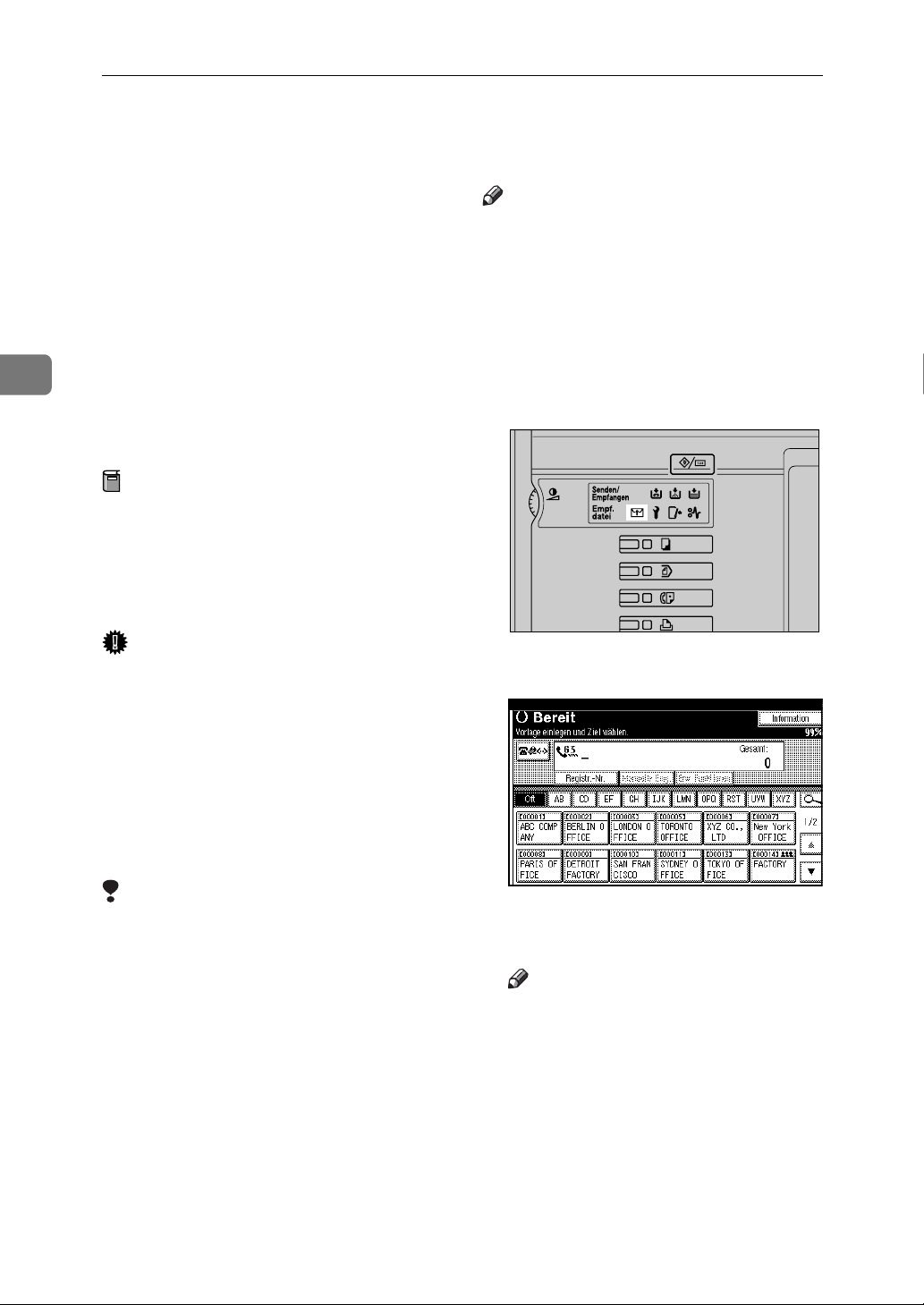
Kommunikationsinformationen
Ein vertrauliches Dokument drucken
3
Mit dieser Funktion können Sie verhindern, dass Ihre Dokumente von Unbefugten gelesen werden. Sendet Ihnen
jemand eine Nachricht mit Hilfe der
Funktion “Vertrauliches Senden”, wird
diese Nachricht nicht automatisch
ausgedruckt, sondern gespeichert. Zum
Ausdrucken der Nachricht müssen Sie
den vertraulichen ID-Code eingeben.
Wenn Ihr Gerät eine vertrauliche Nachricht empfangen hat, leuchtet die Anzeige
Vertrauliche Datei (i
Vorbereitung
Bevor Sie diese Funktion verwenden
können, müssen Sie Ihre vertrauliche
ID programmieren. Siehe
ne vertrauliche ID programmieren”
.
Wichtig
❒
Steht der Netzhauptschalter ca. eine
Stunde lang auf AUS, werden alle vertraulichen Dokumente gelöscht. Wenn
dies der Fall ist, wird der Stromausfallbericht ausgedruckt, so dass Sie überprüfen können, welche Dokumente
gelöscht wurden. Siehe
schalten des Hauptschalters / bei
Stromausfall”
.
) auf.
S.201 “Ei-
S.210 “Aus-
Hinweis
❒ Sie können diese Funktion auf eine
der Schnellbedientasten programmieren. Wenn Sie dann diese Taste
verwenden, können Sie den Schritt
B überspringen. Siehe S.151 “Allgemeine Einstellungen”.
A Überprüfen Sie, ob die Anzeige
“Vertrauliche Datei” leuchtet.
DE ZLBS060E
B Die Taste [Information] drücken.
Einschränkung
❒ Um die Funktion “Vertraulicher
Empfang” verwenden zu können,
müssen Sie die vertrauliche ID
programmieren.
❒ Diese Funktion steht für Internet-
Fax nicht zur Verfügung.
36
C Drücken Sie auf [Vertrauliche RX-
Datei drucken].
Hinweis
❒ Wenn keine vertraulichen Do-
kumente empfangen wurden,
wird die Meldung “
fangsdateien vorhanden.”
angezeigt. Die Taste [Verlassen]
drücken.
Keine Emp-
Page 47
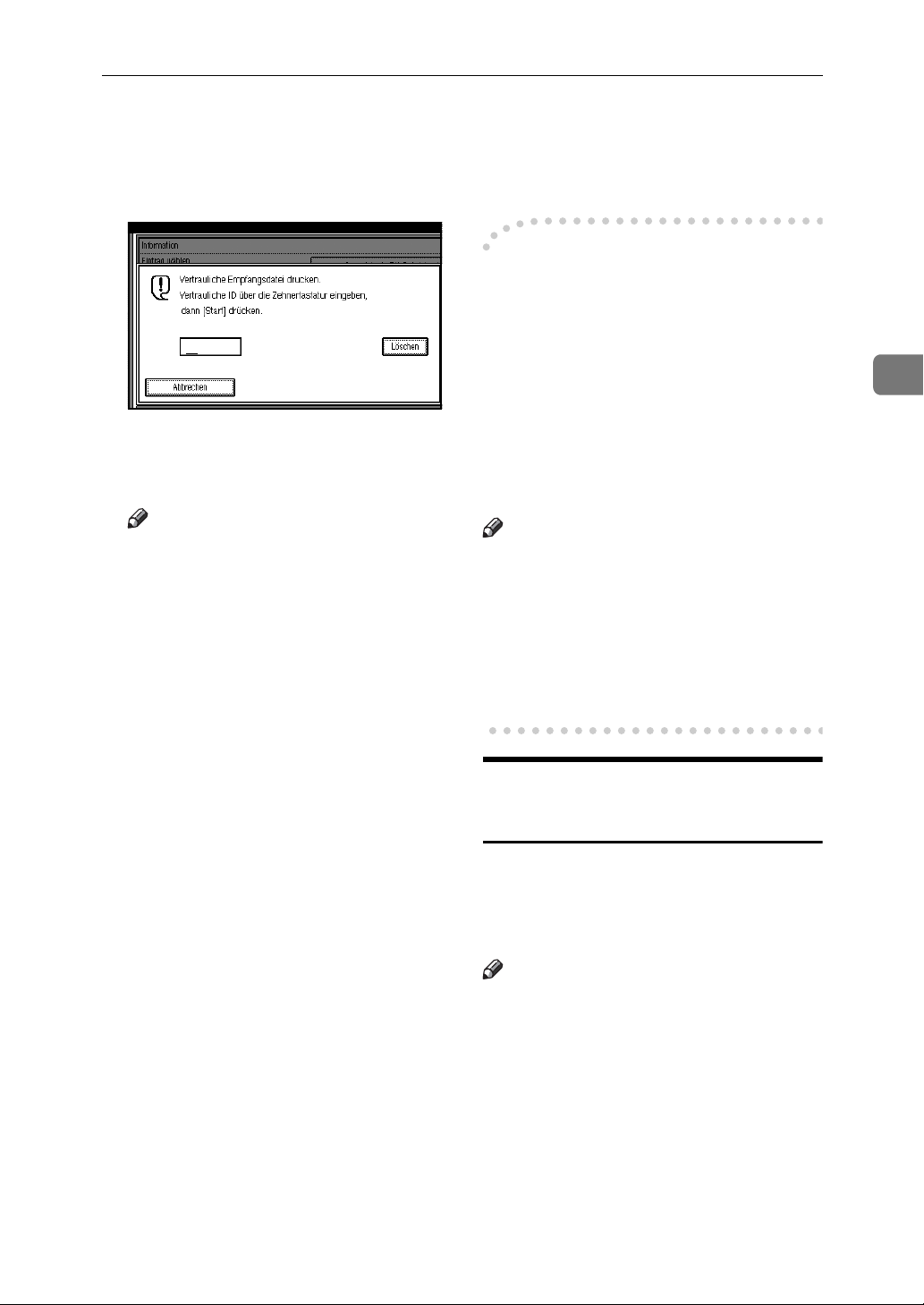
Ein vertrauliches Dokument drucken
D Geben Sie über die Zehnertasta-
tur eine vierstellige vertrauliche
ID ein und drücken Sie anschließend die {Start}-Taste.
Die vertrauliche ID unterscheidet
sich je nach den Festlegungen des
Absenders.
Hinweis
❒ Sie müssen die in diesem Gerät
programmierte vertrauliche ID
eingeben, wenn die empfangene Datei keine vertrauliche ID
enthält.
❒ Sie müssen die vom Absender
programmierte vertrauliche ID
eingeben. Bestätigen Sie im Voraus über die vertrauliche ID des
Absenders.
❒ Stimmen die vertraulichen ID
bzw. die persönlichen vertraulichen ID nicht überein, wird die
Meldung “
Vertrauliche-ID sind keine
Empfangsdateien vorhanden.” angezeigt. Drücken Sie
die Taste [Verlassen], um den
Vorgang zu annullieren, die
vertrauliche ID bzw. die persönliche vertrauliche ID mit der
Gegenstation abzustimmen und
einen neuen Versuch zu starten.
Für die gewählte
E Die Taste [Verlassen] drücken.
Das Display kehrt zur StandbyAnzeige zurück.
-Wenn Sie keine vertraulichen
Dateien drucken können,
obwohl die Anzeige für
vertrauliche Dateien (i)
leuchtet.
Die Anzeige für vertrauliche Dateien
leuchtet auch, wenn das Gerät eine
Nachricht mit SUB-Code empfangen
hat. Überprüfen Sie die Persönlichen
Boxen.
Hinweis
❒ Drucken Sie den Inhalt der Persön-
lichen Box aus, wenn eine Datei
von einem anderen Teilnehmer
mit angehängtem SUB-Code gesendet wurde. Siehe S.41 “Dokumente aus persönlichen Boxen
drucken”.
Bericht über vertrauliche Dateien
Wenn diese Funktion aktiviert ist,
wird dieser Bericht nach jedem Empfang eines vertraulichen Faxdokuments ausgedruckt.
Hinweis
❒ Sie können diese Funktion mit Hil-
fe der Anwenderparameter einoder ausschalten. Siehe S.174 “Anwenderparameter” (Schalter 04,
Bit 0).
3
37
Page 48

Kommunikationsinformationen
Eine mit Speichersperre empfangene
Datei drucken
3
Mit dieser Sicherheitsfunktion können Sie verhindern, dass Ihre Dokumente von Unbefugten gelesen
werden. Ist die Speichersperre aktiviert, werden alle ankommenden Dokumente gespeichert und nicht
automatisch ausgedruckt. Um sie
ausdrucken zu können, müssen Sie
den ID-Code für die Speichersperre
eingeben. Hat Ihr Gerät ein Dokument mit der Speichersperrfunktion
empfangen, blinkt die Anzeige Ver-
trauliche Datei (i).
Vorbereitung
Bevor Sie diese Funktion verwenden können, müssen Sie Ihre ID
für die Speichersperre programmieren. Siehe S.202 “Eine Speichersperr-ID programmieren”.
Stellen Sie die Speichersperre vor
Verwendung dieser Funktion auf
EIN. Siehe S.182 “Speichersperre”.
Wichtig
❒ Steht der Netzhauptschalter ca.
eine Stunde lang auf AUS, werden
alle durch die Speichersperre geschützten Dokumente gelöscht.
Wenn dies der Fall ist, wird der
Stromausfallbericht ausgedruckt,
so dass Sie überprüfen können,
welche Dokumente gelöscht wurden. Siehe S.210 “Ausschalten des
Hauptschalters / bei Stromausfall”.
Hinweis
❒ Wenn die Funktionen “Speicher-
sperre” und “Speichern der Empfangsdokumente” gleichzeitig
eingeschaltet sind, steht die Speichersperre nicht zur Verfügung
und alle empfangenen Dokumente
werden als Speicherdokumente
behandelt. Nähere Informationen
hierzu finden Sie auf S.204 “Empfangene Dokumente speichern
oder drucken” und S.34 “Empfangene und gespeicherte Dokumente
drucken/löschen (gespeicherte
RX-Datei drucken/löschen)”.
❒ Auch wenn die Speichersperre
verfügbar ist, können bei unzureichender Speicherkapazität keine
Dokumente empfangen werden.
❒
Sie können eine Speichersperre auch
auf Dokumente anwenden, die nur
von bestimmten Absendern kommen. Siehe
der programmieren/ändern”.
❒ Das Gerät druckt die mittels Ab-
rufempfangsfunktion empfangenen Dokumente auch dann
automatisch aus, wenn diese
Funktion aktiviert ist.
❒ Sie können diese Funktion auf eine
der Schnellbedientasten programmieren. Wenn Sie dann diese Taste
verwenden, können Sie den Schritt
B überspringen. Siehe S.151 “Allgemeine Einstellungen”.
S.183 “Spezielle Absen-
38
Page 49
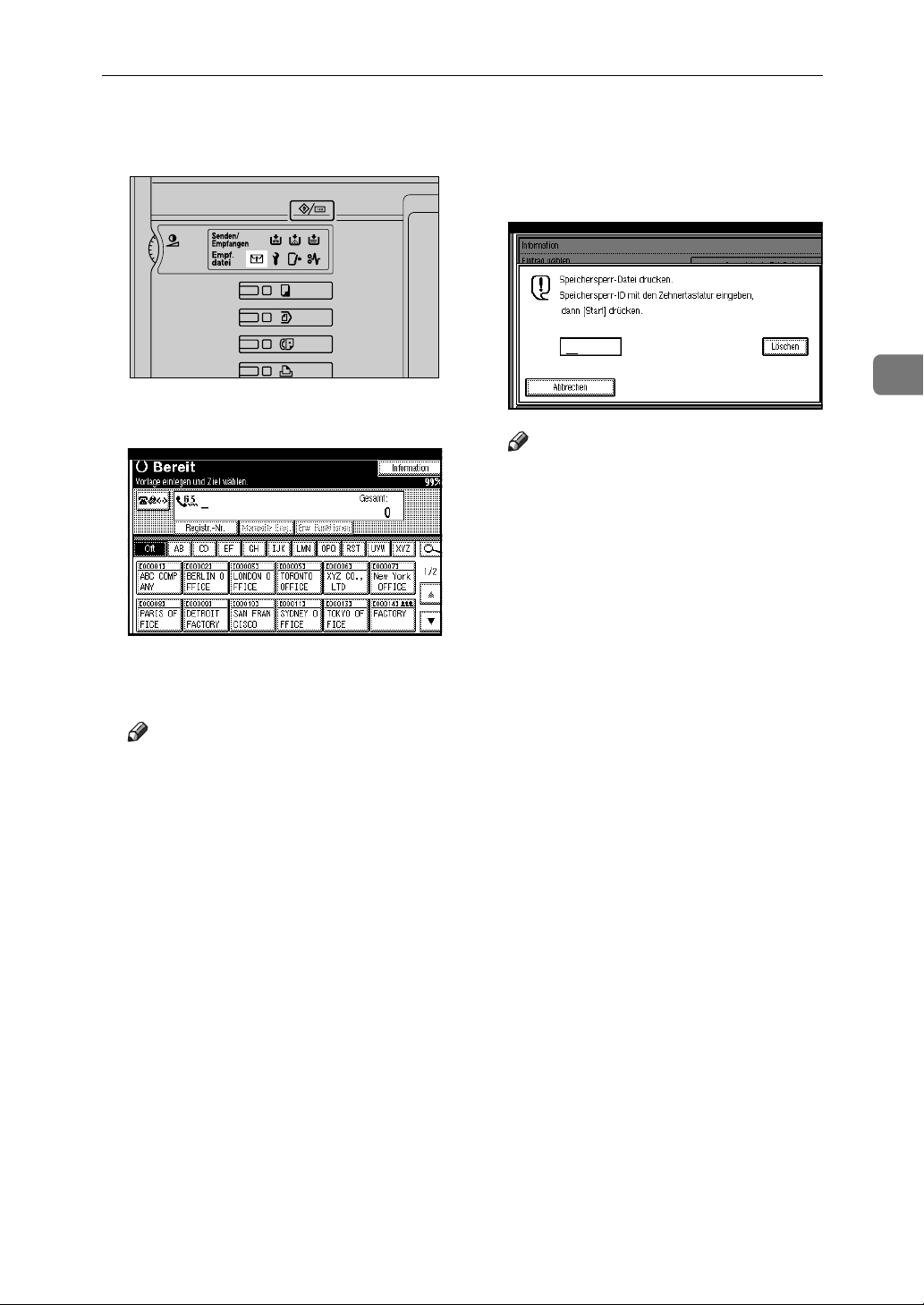
Eine mit Speichersperre empfangene Datei drucken
A Überprüfen Sie, ob die Anzeige
“Vertrauliche Datei” blinkt.
DE ZLBS060E
B Die Taste [Information] drücken.
C Drücken Sie auf [Speichersperre
drucken].
D Geben Sie über die Zehnertasta-
tur eine vierstellige ID für die
Speichersperre ein und drücken
Sie dann die {Start}-Taste.
Hinweis
❒ Passt die ID für die Speicher-
sperre nicht, erscheint die Meldung “
entspricht nicht der programmierten Speichersperre.
[Verlassen] und versuchen Sie es
nach Überprüfung der ID für
die Speichersperre noch einmal.
Gewählter Code
”. Drücken Sie auf
E Die Taste [Verlassen] drücken.
3
Hinweis
❒ Wurden bei eingeschalteter
Speichersperre keine Dokumente empfangen, wird die
Meldung “
teien vorhanden.” angezeigt.
Die Taste [Verlassen] drücken.
Keine Empfangsda-
Das Display kehrt zur StandbyAnzeige zurück.
39
Page 50

Kommunikationsinformationen
Persönliche Boxen
3
Vorbereitung
Richten Sie vor Verwendung dieser Funktion die persönliche Box
ein. Siehe S.189 “Persönliche Boxen programmieren/ändern”.
Persönliche Boxen
Mit Hilfe dieser Funktion können Sie
das Gerät so einrichten, dass an bestimmte Anwender gerichtete eingehende Dokumente gespeichert und
nicht automatisch ausgedruckt werden.
Jedem Anwender muss ein SUBCode (persönlicher Code) zugewiesen sein, der zuvor als persönliche
Box designiert wurde. Wenn die Gegenseite ihre Dokumente sendet,
muss sie den SUB-Code des Empfängers spezifizieren. Nach dem Empfang wird das Dokument mit dem
passenden SUB-Code in der persönlichen Box gespeichert.
Auf diese Weise kann ein Faxgerät
von mehreren Einzelpersonen oder
Abteilungen gemeinsam genutzt
werden, da zwischen den einzelnen
Dokumenten unterschieden werden
kann. Wird darüber hinaus ein Empfänger für die betreffende persönliche
Box festgelegt, werden eingehende
Dokumente mit diesem angehängten
SUB-Code nicht erst gespeichert, sondern direkt an das von Ihnen angegebene Ziel weitergeleitet. Sie können
eine Faxnummer, E-Mail-Adresse
oder ein IP-Faxziel als Empfänger
festlegen. Näheres zur Programmierung von Empfängern erfahren Sie
unter S.189 “Persönliche Boxen programmieren/ändern”.
Näheres zum SUB-Code finden Sie
unter S.189 “Box-Einstellungen”.
dieses Gerät
Absender
SUB:1111
persönliche Box
Empfänger
Empfänger
Empfänger
Druck
Empfänger
DE GFSINB0N
• Um Dokumente für eine persönliche Box empfangen zu können,
müssen Sie dem Absender den für
die betreffende Box programmierten SUB-Code mitteilen und ihn
bitten, das Dokument per SUBCode-Übertragung mit diesem
SUB-Code zu senden. Siehe S.51
“SUB-Code”.
• Nach Eingang von Dokumenten in
persönlichen Boxen leuchtet die
Anzeige “Vertraulicher Empfang/Speichersperre” auf und der
Bericht über vertrauliche Dateien
wird ausgedruckt. Siehe S.37 “Bericht über vertrauliche Dateien”.
• Wenn ein Empfänger zugewiesen
ist, wird das übermittelte Dokument gelöscht.
• Ist kein Empfänger zugewiesen,
können Sie die empfangenen Dokumente auf diesem Gerät
ausdrucken. Siehe S.41 “Dokumente aus persönlichen Boxen
drucken”.
40
Page 51
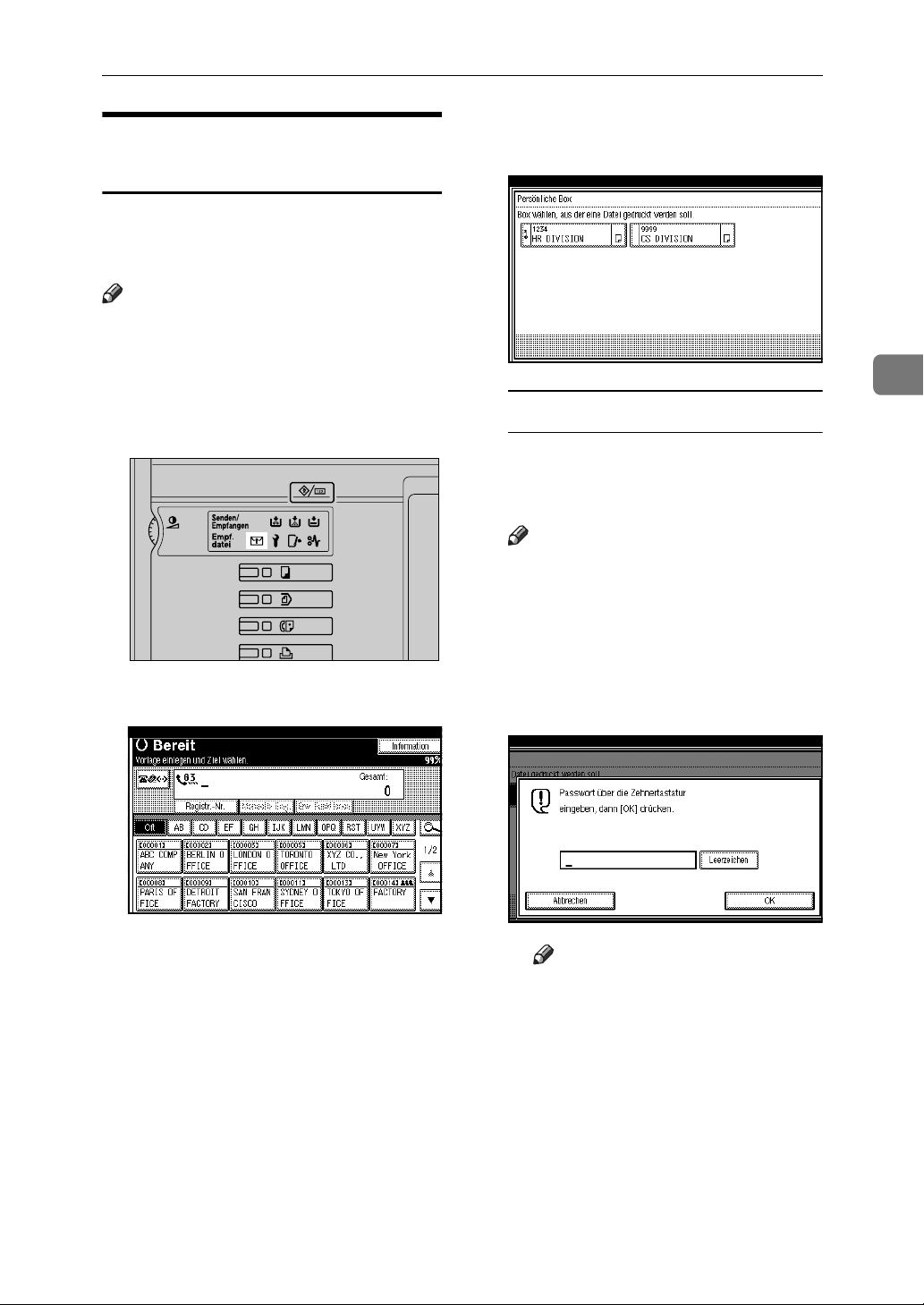
Persönliche Boxen
Dokumente aus persönlichen
Boxen drucken
Ein in einer persönlichen Box angekommenes Dokument können Sie
wie folgt ausdrucken.
Hinweis
❒
In einer persönlichen Box eingegangene Dokumente werden gelöscht,
sobald sie ausgedruckt sind.
A Überprüfen Sie, ob die Anzeige
“Vertrauliche Datei” leuchtet.
DE ZLBS060E
B Die Taste [Information] drücken.
D Wählen Sie die Box, aus der das
Dokument gedruckt werden soll.
Wenn ein Passwort erforderlich ist
Diese Anzeige erscheint, wenn für
die ausgewählte persönliche Box
ein Passwort festgelegt wurde.
Hinweis
❒
Das Passwort wird unter “Administrator Tools” programmiert. Siehe
Boxen programmieren/ändern”
.
A
Geben Sie das Passwort ein
und drücken Sie dann auf
S.189 “Persönliche
[OK]
3
.
C Drücken Sie auf [Persönliche-Box-
Datei drucken].
Hinweis
❒
Ist Ihnen ein Fehler unterlaufen,
drücken Sie die Taste
oder {Löschen/Stopp} (bevor Sie
[OK]
die Taste
derholen dann die Eingabe.
❒
Um die Eingabe des Passworts
abzubrechen, drücken Sie auf
[Abbrechen]
zu der in Schritt
ten Anzeige zurück.
drücken) und wie-
. Das Display kehrt
[Löschen]
abgebilde-
D
41
Page 52

Kommunikationsinformationen
E Die Taste {Start} drücken.
Hinweis
❒ Um den Druckvorgang zu stop-
pen, drücken Sie die Taste
[Druck stoppen]. Das Display
kehrt zu der in Schritt
deten Anzeige zurück.
abgebil-
D
F Die Taste [Verlassen] drücken.
3
Hinweis
❒ Möchten Sie ein Dokument aus
einer anderen persönlichen Box
drucken, wiederholen Sie den
Vorgang ab Schritt
.
D
G Die Taste [Verlassen] drücken.
Das Display kehrt zur StandbyAnzeige zurück.
42
Page 53

Informationsboxen
Informationsboxen
Vorbereitung
Richten Sie vor Verwendung dieser Funktion die Informationsbox
ein. Siehe S.193 “Informationsboxen programmieren/ändern”.
Informationsboxen
Verwenden Sie die Funktion “Informationsbox“, um das Gerät als Document Server
einzurichten. In Informationsboxen eingescannte Dokumente können bei Bedarf von
anderen Stationen empfangen werden.
Einzelheiten zum SEP-Code finden Sie
unter
S.189 “Box-Einstellungen”
dieses Gerät
Dokumente
registrieren
Druck
Informationsboxen
Sendeauftrag
.
Empfänger
• Wenn eine andere Station einen Abrufempfang mit SEP-Code wünscht,
wird der von ihr festgelegte SEPCode mit den in dieser Informationsbox programmierten SEP-Code
verglichen. Stimmt einer der SEPCodes mit dem spezifizierten Code
überein, wird das in der Informationsbox gespeicherte Dokument automatisch an die abrufende Station
gesendet. Siehe
S.52 “SEP-Code”
.
• Sie können den Inhalt von Informationsboxen, wie unter “InformationsboxDatei speichern/löschen/drucken” beschrieben, überprüfen. Siehe
S.45 “Informationsbox-Dokumente
drucken”
.
• Sie können zuvor ein Passwort für
Informationsboxen einrichten. Das
Passwort kann unter “Administrator Tools” eingerichtet werden.
Siehe S.193 “Informationsboxen
programmieren/ändern”.
3
DE GFKEIB0N
• Sie können Dokumente für diese
Funktion programmieren, wie unter
“Informationsbox-Datei
speichern/löschen/drucken” beschrieben wird. Siehe
S.43 “Dokumente in Informationsboxen
speichern”
.
• Damit ein in einer Informationsbox programmiertes Dokument
von einer anderen Station abgerufen werden kann, müssen Sie ihr
den dieser Informationsbox zugewiesenen SEP-Code mitteilen.
Dokumente in Informationsboxen speichern
Führen Sie die nachstehenden Schritte zum Speichern eines Dokuments in
einer Informationsbox aus.
Hinweis
❒ Pro Informationsbox kann eine
Datei gespeichert werden.
❒ Die gespeicherte Datei wird nicht
automatisch gelöscht. Hinweise
zum Löschen einer Datei finden
Sie auf S.46 “Informationsbox-Dokumente löschen”.
43
Page 54
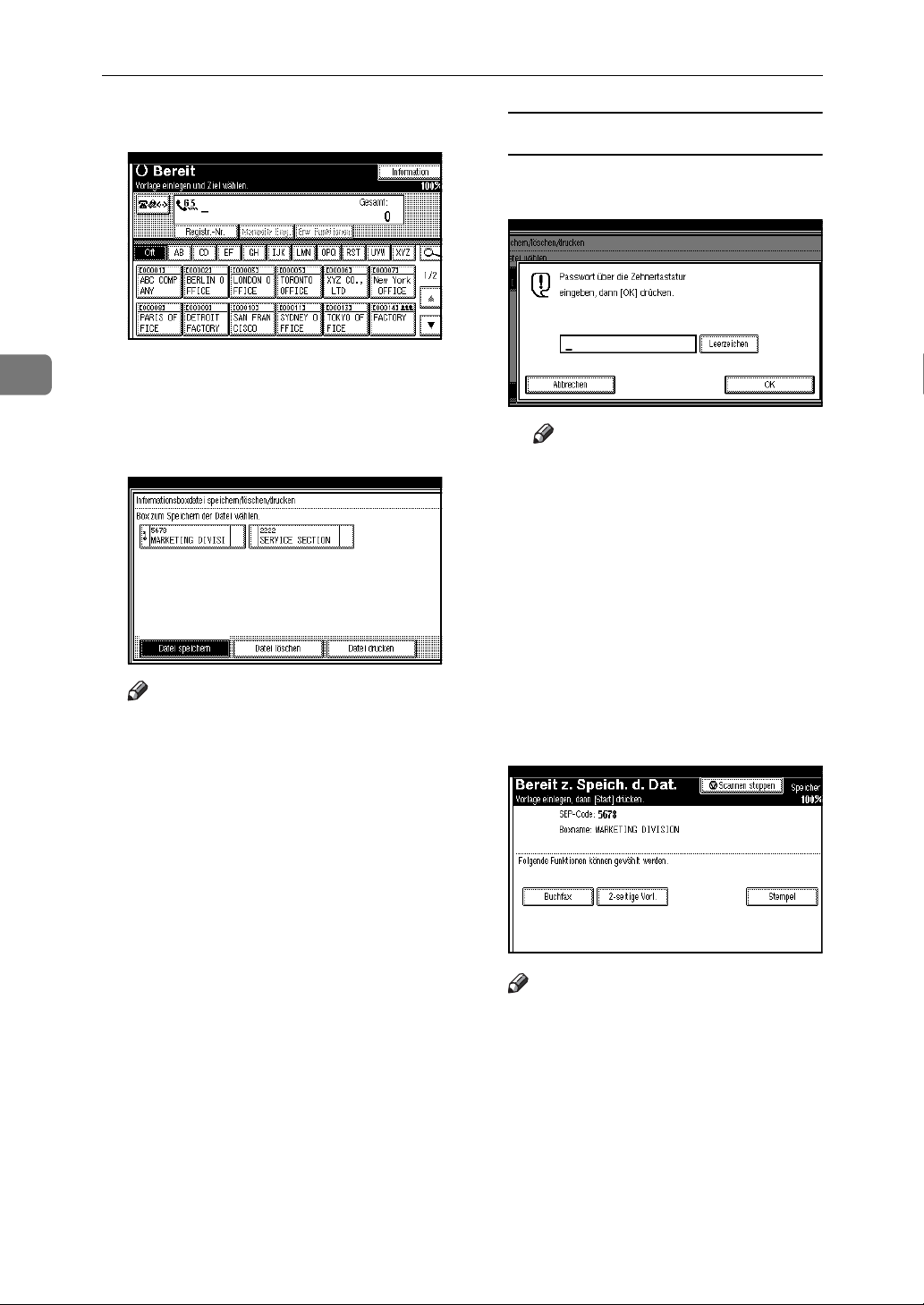
Kommunikationsinformationen
3
A Die Taste [Information] drücken.
B
Drücken Sie auf
tei speichern/löschen/drucken]
[Informationsbox-Da-
.
C Wählen Sie die Box aus, in der die
Datei gespeichert werden soll.
Wenn ein Passwort erforderlich ist
A
Geben Sie das Passwort ein und
drücken Sie dann auf
Hinweis
❒
Ist Ihnen ein Fehler unterlaufen,
drücken Sie die Taste
oder {Löschen/Stopp} (bevor Sie
die Taste
derholen dann die Eingabe.
❒
Um die Eingabe des Passworts
abzubrechen, drücken Sie auf
[Abbrechen]
zu der in Schritt
Anzeige zurück.
[OK]
drücken) und wie-
. Das Display kehrt
[OK]
.
[Löschen]
abgebildeten
C
Hinweis
❒ Sind bereits vorprogrammierte
Dateien vorhanden, wird eine
Dateimarkierung nach dem Boxennamen angezeigt.
❒ Wenn Sie eine Box auswählen,
in der bereits eine Datei gespeichert ist, erscheint eine Meldung. Drücken Sie auf [Ja],
wenn die Datei geändert wird.
Die gespeicherte Originaldatei
wird überschrieben.
D Die Vorlage einlegen und die ge-
wünschten Scaneinstellungen
auswählen.
Hinweis
❒ Sie können auch folgende Ein-
stellungen wählen:
•Buchfax
• 2-seitige Vorlage (Der optionale ADF wird benötigt.)
• Stempel (Der optionale ADF
wird benötigt.)
44
Page 55

Informationsboxen
Referenz
Faxhandbuch <Basisfunktionen>
E Die Taste {Start} drücken.
Das Gerät beginnt mit dem Vorlagenscan.
Um den Scanvorgang zu stoppen,
drücken Sie die Taste [Scannen
stoppen]. Das Display kehrt zu der
in Schritt
zurück.
abgebildeten Anzeige
C
F Die Taste [Verlassen] drücken.
Hinweis
❒ Möchten Sie ein Dokument in
einer anderen Informationsbox
speichern, wiederholen Sie den
Vorgang ab Schritt
.
C
G Die Taste [Verlassen] drücken.
Das Display kehrt zur StandbyAnzeige zurück.
D Wählen Sie die Box mit der ge-
speicherten Datei aus, die
ausgedruckt werden soll.
Hinweis
❒
Sie können nur Boxen auswählen,
in denen Dateien gespeichert sind.
Wenn ein Passwort erforderlich ist
A
Geben Sie das Passwort ein
und drücken Sie dann auf
[OK]
3
.
Informationsbox-Dokumente drucken
Führen Sie zum Drucken von in Informationsboxen gespeicherten Dateien
die nachstehenden Schritte aus.
A Die Taste [Information] drücken.
B Die Taste [Informationsbox-Datei
speichern/löschen/drucken] drücken.
C
Die Taste
[Datei drucken]
drücken.
E Die Taste {Start} drücken.
Hinweis
❒
Ist Ihnen ein Fehler unterlaufen, drücken Sie die Taste
schen]
(bevor Sie die Taste
drücken) und wiederholen
dann die Eingabe.
❒
Um die Eingabe des Passworts abzubrechen, drücken
Sie auf
play kehrt zu der in Schritt
abgebildeten Anzeige zurück.
Hinweis
❒
Wenn Sie zweiseitig (optional)
ausdrucken wollen, drücken Sie
zuerst die Taste
und dann die {Start}-Taste.
oder {Löschen/Stopp
[Abbrechen]
. Das Dis-
[2-seitig drukken]
[Lö-
}
[OK]
D
45
Page 56

3
Kommunikationsinformationen
❒ Um einen Druckvorgang vor
dem Drücken der {Start}-Taste
zu stoppen, drücken Sie [Abbre-
chen]. Das Display kehrt zu der
in Schritt
ge zurück.
❒ Um einen Druckvorgang nach
dem Drücken der {Start}-Taste
zu stoppen, drücken Sie [Druck
stoppen]. Das Display kehrt zu
der in Schritt
Anzeige zurück.
abgebildeten Anzei-
D
abgebildeten
D
F Die Taste [Verlassen] drücken.
Hinweis
❒ Wiederholen Sie den Ablauf ab
Schritt
speicherte Datei aus der Box
auszudrucken.
, um eine andere ge-
D
G Die Taste [Verlassen] drücken.
Das Display kehrt zur StandbyAnzeige zurück.
Informationsbox-Dokumente löschen
Führen Sie zum Löschen von in Informationsboxen gespeicherten Dateien
die nachstehenden Schritte aus.
A Die Taste [Information] drücken.
B
Die Taste
chern/ löschen/drucken]
[Informationsbox-Datei spei-
drücken.
C Drücken Sie auf [Datei löschen].
D
Wählen Sie die Box aus, in der sich
die zu löschende Datei befindet.
46
Page 57

Wenn ein Passwort erforderlich ist
A
Geben Sie das Passwort ein
und drücken Sie dann auf
Hinweis
❒
Ist Ihnen ein Fehler unterlaufen, drücken Sie die Taste
schen]
(bevor Sie die Taste
drücken) und wiederholen
dann die Eingabe.
❒
Um die Eingabe des Passworts abzubrechen, drücken
Sie auf
play kehrt zu der in Schritt
abgebildeten Anzeige zurück.
oder {Löschen/Stopp
[Abbrechen]
[OK]
[Lö-
}
[OK]
. Das Dis-
D
Informationsboxen
.
3
E Die Taste [Löschen] drücken.
Hinweis
❒ Um den Löschvorgang zu stop-
pen, drücken Sie die Taste [Nicht
löschen]. Das Display kehrt zu
der in Schritt
Anzeige zurück.
abgebildeten
D
F Die Taste [Verlassen] drücken.
Hinweis
❒ Wiederholen Sie den Ablauf ab
Schritt
ren Box gespeicherte Datei zu
löschen.
, um eine in einer ande-
D
G Die Taste [Verlassen] drücken.
Das Display kehrt zur StandbyAnzeige zurück.
47
Page 58

3
Kommunikationsinformationen
48
Page 59

4. Weitere Sendefunktionen
Praktische Wählfunktionen
Kettenwahl
Diese Funktion erlaubt die Zusammensetzung einer Rufnummer aus verschiedenen Teilen, von denen einige als
Zielwahl gespeichert sein können und
andere über die Zehnertastatur eingegeben werden.
Einschränkung
❒ Diese Funktion lässt sich bei einer
Internet-Faxübertragung nicht
verwenden.
Hinweis
❒ Über die Zielwahltasten und Zeh-
nertastatur können bis zu 128 Stellen insgesamt eingegeben werden.
❒
Fügen Sie eine Pause zwischen den
Teilen einer Rufnummer ein, wenn
Sie die Funktionen "Speichersenden"
und "Sofort Senden" verwenden.
Wenn Sie die Funktionen "Direktwahl" und "Manuelles Wählen" verwenden, ist keine Pause erforderlich.
❒ In der Zielliste gespeicherte "Er-
weiterte Funktionen" stehen nicht
zur Verfügung.
(Beispiel) 01133-1-555333
Angenommen, 01133 ist in einer Zielwahl gespeichert.
A Die Vorlage einlegen und die ge-
wünschten Scaneinstellungen
auswählen.
B Drücken Sie die mit “01133” pro-
grammierte Zielwahltaste
C Drücken Sie auf die Taste {Pau-
se/Neuwahl}.
D Geben Sie die Ziffern {1}, {5},
{5}, {5}, {3}, {3}, {3} über die
Zehnertastatur ein.
E Die Taste {Start} drücken.
Neuwahl
Das Gerät speichert die 10 zuletzt eingegebenen Ziele in jeder Übertragungsmethode. Diese Funktion spart
Zeit, wenn Sie wiederholt Faxe an das
gleiche Ziel senden, da Sie das Ziel
nicht erneut eingeben müssen.
Einschränkung
❒ Die folgenden Zieltypen werden
nicht gespeichert:
• mit der Zielliste festgelegte Ziele
• als Gruppenziel festgelegte Ziele
• als Endempfänger im Rahmen
eines Transferauftrags angewählte Ziele
• über ein externes Telefon angewählte Ziele
• per Neuwahl angewählte Ziele
(werden als bereits gespeichert
betrachtet)
• das zweite und alle folgenden
Ziele beim Rundsenden
• im LAN-Fax-Treiber im Computer festgelegte Ziele
49
Page 60

Weitere Sendefunktionen
4
❒ Geben Sie bei Verwendung der
Neuwahl erst dann ein Ziel ein,
wenn Sie die Taste {Pause/Neuwahl}
gedrückt haben. Wenn Sie die Taste {Pause/Neuwahl} nach Eingabe
eines Ziels mit Hilfe der Zehnertastatur drücken, wird stattdessen
eine Pause eingefügt.
Hinweis
❒ Mit der Funktion “Neuwahl” kön-
nen Sie Internet-Fax- und IP-Faxziele festlegen. Wählen Sie diese
Funktion aus, bevor Sie auf [Manu-
elle Eingabe] drücken.
A Die Vorlage einlegen und die ge-
wünschten Scaneinstellungen
auswählen.
B
Die Taste {Pause/Neuwahl} drücken.
Hinweis
❒ Wenn das Datum und die Uhr-
zeit des Scannens der Vorlage
als Taste erscheinen, wählen Sie
es aus, indem Sie darauf
drücken.
❒ Wenn Sie die Taste [Ziel progr.]
drücken, können Sie einen ausgewählten Empfänger in die
Zielliste aufnehmen. Siehe Faxhandbuch <Basisfunktionen>.
C Wählen Sie das neu anzuwählen-
de Ziel aus.
50
Page 61

Erweiterte Funktionen
Erweiterte Funktionen
SUB-Code
Normalerweise können Sie Dokumente nur mit Hilfe der Funktion
“Vertrauliches Senden” an Faxgeräte
des selben Herstellers senden, die
über die Funktion “Vertraulicher
Empfang” verfügen. Siehe S.9 “Vertrauliches Senden”. Unterstützt die
Gegenstation jedoch ein ähnliches
Leistungsmerkmal, den sogenannten
“SUB-Code”, können Sie Faxdokumente alternativ mit diesem Verfahren an die Gegenstation versenden.
Näheres zum SUB-Code finden Sie
unter S.189 “Box-Einstellungen”.
Einschränkung
❒ Für Internet-Faxe können keine
SUB-Codes verwendet werden.
Hinweis
❒ Die ID kann aus bis zu 20 Zeichen
bestehen.
❒ Sie können beim Programmieren
von ID Ziffern, *, # und Leerzeichen eingeben.
❒ Achten Sie darauf, dass die Stellen-
zahl der ID der Spezifikation der
Zielstation entspricht.
❒ Sie können die ID in der Zielliste
und in Programmen speichern.
Siehe “Faxziel”, Handbuch Grund-
einstellungen. Siehe S.135 “Keystroke-Programme registrieren und
ändern”.
❒ Der SUB-Code wird in jedem Be-
richt ausgedruckt. Dies ist nur
möglich, wenn der SUB-Code über
die Zehnertastatur in [Erw. Funktio-
nen] spezifiziert wurde.
A Die Vorlage einlegen und die ge-
wünschten Scaneinstellungen
auswählen.
Referenz
Faxhandbuch <Basisfunktionen>
B Geben Sie die Faxnummer eines
Ziels oder ein IP-Faxziel ein.
C
Die Taste
[Erw. Funktionen]
drücken.
D Die Taste [SUB-Code] drücken.
E
Die Taste
[TX-SUB-Code]
drücken.
F Geben Sie einen SUB-Code ein
und drücken Sie dann auf [OK].
Im Display wird “SUB-Code” oberhalb von
❒
[Erw. Funktionen]
Hinweis
Ist Ihnen ein Fehler unterlaufen,
drücken Sie die Taste
oder {Löschen/Stopp} (bevor Sie die
Taste
[OK]
drücken) und wiederho-
len dann die Eingabe.
angezeigt.
[Abbrechen]
4
51
Page 62

Weitere Sendefunktionen
G
Um ein Passwort einzugeben, drücken
Sie die Taste
[Passwort (SID)]
.
SEP-Code
4
H Geben Sie über die Zehnertasta-
tur das Passwort ein und drücken
Sie dann auf [OK].
I Die Taste [Verlassen] drücken.
J Die Taste {Start} drücken.
Hinweis
❒ Unterstützt die Empfangsstati-
on beim “Sofort Senden” die
Funktion SUB-Code nicht, erscheint im Display eine entsprechende Meldung. In diesem Fall
die Taste [OK] drücken, um den
Sendevorgang zu annullieren.
SID-Code
Es kann vorkommen, dass Sie beim
Senden von vertraulichen Faxdokumenten mit der Funktion “SUB-Code”
einen “SID” (Absender-ID) verwenden möchten. Wenn Sie eine persönliche Box mit Passwort benutzen, geben
Sie den SID-Code als Passwort ein.
Hinweis
❒ Die ID kann aus bis zu 20 Zeichen
bestehen.
❒ Sie können beim Programmieren
von ID Ziffern, *, # und Leerzeichen eingeben.
❒ Sie können die ID in der Zielliste
und in Programmen speichern.
Siehe S.135 “Keystroke-Programme registrieren und ändern”. Siehe
“Faxziel”, Handbuch Grundeinstel-
lungen.
❒ Der SUB-Code wird in jedem Be-
richt ausgedruckt. Dies ist nur
möglich, wenn der SID-Code über
die Zehnertastatur in [Erw. Funktio-
nen] spezifiziert wurde.
Normalerweise können Sie mit Hilfe
der Abrufempfangsfunktion nur Faxdokumente von Geräten desselben
Herstellers empfangen, die über dieselbe Funktion verfügen. Unterstützt
die Gegenstation eines anderen Herstellers jedoch Abrufempfang, können Sie Faxdokumente alternativ
nach diesem Verfahren empfangen.
Sie können Dokumente empfangen,
die den gleichen SEP-Code wie den
von Ihnen eingegebenen haben.
Einzelheiten zum SEP-Code finden
Sie unter S.189 “Box-Einstellungen”.
Einschränkung
❒ Für Internet-Faxe können keine
SEP-Codes verwendet werden.
Hinweis
❒ Die ID kann aus bis zu 20 Zeichen
bestehen.
❒ Achten Sie darauf, dass die Stellen-
zahl der ID der Spezifikation der
Zielstation entspricht.
❒ Sie können beim Programmieren
von ID Ziffern, *, # und Leerzeichen eingeben.
❒ Sie können die ID in der Zielliste
und in Programmen speichern.
Siehe “Faxziel”, Handbuch Grund-
einstellungen. Siehe S.135 “Keystroke-Programme registrieren und
ändern”.
❒ Der SEP-Code wird in jedem Be-
richt ausgedruckt. Dies ist nur
möglich, wenn der SEP-Code über
die Zehnertastatur in [Erw. Funktio-
nen] spezifiziert wurde.
52
Page 63

Erweiterte Funktionen
A Geben Sie die Faxnummer eines
Ziels oder ein IP-Faxziel ein.
B
Die Taste
[Erw. Funktionen]
drücken.
C Die Taste [SEP-Code] drücken.
D Die Taste [RX-SEP-Code] drücken.
E Geben Sie einen SEP-Code ein
und drücken Sie dann auf [OK].
H Die Taste [Verlassen] drücken.
I
Die Taste
[Sendemodus]
drücken.
J Drücken Sie auf [Abruf-RX].
K Drücken Sie erst auf [Std.-ID/Freier
Abruf-RX] und anschließend auf
[OK].
4
Im Display wird “SEP-Code” oberhalb von [Erw. Funktionen] angezeigt.
Hinweis
❒ Ist Ihnen ein Fehler unterlaufen,
drücken Sie die Taste [Abbre-
chen] oder {Löschen/Stopp} (be-
vor Sie die Taste [OK] drücken)
und wiederholen dann die Eingabe.
F Um ein Passwort einzugeben,
drücken Sie die Taste [Passwort
(PWD)].
G Geben Sie über die Zehnertasta-
tur das Passwort ein und drücken
Sie dann auf [OK].
Hinweis
❒ Um die Abrufempfangsfunkti-
on zu annullieren, drücken Sie
die Taste [Abbrechen]. Das Display kehrt zu der in Schritt
gebildeten Anzeige zurück.
L Die Taste [OK] drücken.
Das Display kehrt zur StandbyAnzeige zurück.
M Die Taste {Start} drücken.
J
ab-
53
Page 64

Weitere Sendefunktionen
4
PWD-Code
Möglicherweise möchten Sie beim
Abrufempfang von Faxdokumenten
mit der Funktion “SEP-Code” ein
Passwort verwenden. Wenn Sie ein
Dokument von einem Faxgerät desselben Herstellers empfangen,
braucht das Passwort nicht eingegeben zu werden.
Hinweis
❒ Das Passwort kann bis zu 20 Zei-
chen umfassen.
❒ Sie können bei der Eingabe des
Passworts Ziffern, *, # und Leerzeichen eingeben.
❒ Sie können die ID in der Zielliste
und in Programmen speichern.
Siehe “Faxziel”, Handbuch Grund-
einstellungen. Siehe S.135 “Keystroke-Programme registrieren und
ändern”.
❒ Der PWD-Code wird in jedem Be-
richt ausgedruckt. Dies ist nur
möglich, wenn der PWD-Code
über die Zehnertastatur in [Erw.
Funktionen] spezifiziert wurde.
Transferauftrag
Mit dieser Funktion können Faxgeräte eingehende Dokumente automatisch an mehrere Ziele weiterleiten.
Diese Funktion trägt dazu bei, Kosten
zu sparen, wenn das gleiche Dokument über große Entfernungen an
mehrere Empfänger gesendet werden
soll, und spart Zeit, da viele Dokumente in einem Vorgang gesendet
werden.
Das Konzept wird im nachstehenden
Schema verdeutlicht.
anfordernde
Partei
Transferstation
Transfer
Ergebnisbericht
In diesem Abschnitt werden folgende
Begriffe verwendet:
❖ Auffordernde Station
Das Gerät, von dem das Dokument stammt.
Empfangsstation
Empfangsstation
Empfangsstation
DE GFTRRQ1E
54
❖ Transferstation
Gerät, das das eingehende Dokument an ein anderes Ziel weiterleitet.
❖ Empfangsstation
Das Faxgerät oder der Computer,
das bzw. der das Dokument von
der Transferstation empfängt.
Page 65

Erweiterte Funktionen
Vorbereitung
Vor Verwendung dieser Funktion
müssen Sie folgende Vorbereitungen treffen:
• Programmieren Sie die Rufnummern aller Transferstationen in
dieses Gerät (anfragende Station) und die Nummer dieses Geräts in jede Transferstation. Siehe
S.200 “Transferbericht”
• Programmieren Sie die gleiche
Abruf-ID in dieses Gerät (anfragende Station) und in die Transferstation. Siehe S.202 “Eine
Abruf-ID programmieren”.
• Um einen Transferauftrag per
Fax senden zu können, muss es
sich bei der Transferstation um
ein Faxgerät desselben Herstellers handeln, das über die Funktion “Transferstation” verfügt.
• Um einen Transferauftrag per
E-Mail senden zu können, muss
es sich bei der Transferstation
um ein Faxgerät desselben Herstellers handeln, das über die
Funktion "Internet-Fax" verfügt.
• Um per IP-Fax einen Transferauftrag zu senden, muss die
Transferstation ein Faxgerät
sein, das IP-Fax unterstützt und
vom gleichen Hersteller
stammt.
• Die Faxnummer der anfragenden Station muss in der Zielbzw. Kurzwahl der Transferstation programmiert sein.
• Die Faxnummer der Empfangsstation muss als Ziel-, Kurzoder Gruppenwahl in der
Transferstation programmiert
sein.
.
Hinweis
❒ Sie können für einen Transferauf-
trag bis zu 500 Transferstationen
festlegen.
❒ Sie können bis zu 30 Empfangssta-
tionen pro Transferstation festlegen. Wenn Sie eine Gruppe in der
Transferstation festlegen, wird
diese Gruppe als eine einzelne
Empfangsstation gezählt.
❒ Wenn ein Transferauftrag per E-
Mail erteilt wird, sendet die Transferstation den Transferergebnisbericht per E-Mail zurück, sobald sie
den Transfer an alle Empfangsstationen ausgeführt hat. Siehe S.93
“Transferergebnisbericht (Transferauftrag per E-Mail)”.
❒ Wird ein Transferauftrag per E-
Mail an Computer oder Faxgeräte
gesendet, die nicht über die Funktion “Transferstation” verfügen,
empfangen diese Geräte den
Transferauftrag wie eine gewöhnliche E-Mail. Sie leiten weder die
Nachricht weiter, noch senden sie
einen Fehlerbericht an die anfragende Station zurück. Wenn Sie einen Transferauftrag per E-Mail
erteilen, verwenden Sie eine
Transferstation, die Internet-Fax
unterstützt und über die Funktion
“Transferstation” verfügt.
❒ Sie können diese Funktion auf eine
der Schnellbedientasten programmieren. Wenn Sie dann diese Taste
verwenden, können Sie den Schritt
C überspringen. Siehe S.151 “Allgemeine Einstellungen”.
4
55
Page 66

Weitere Sendefunktionen
4
A Die Vorlage einlegen und die ge-
wünschten Scaneinstellungen
eingeben.
Hinweis
❒
Wenn Sie einen Transferauftrag
per E-Mail nutzen, werden Dokumente mit der Auflösung “Detail”
gesendet, auch wenn Sie “SuperFein” angegeben haben. Um ein
Dokument mit “Super-Fein” zu
senden, konfigurieren Sie den
Vollmodus, wenn Sie die Ziele im
Adressbuch eintragen. Siehe Faxhandbuch <Basisfunktionen>.
❒ Bei Transferaufträgen per E-
Mail werden Dokumente in A4Breite gesendet. Größere Dokumente als A4 werden auf A4Breite verkleinert. Wenn das
Gerät des Empfängers mit dem
Vollmodus T.37 kompatibel ist,
werden die Vorlagen mit der im
Adressbuch festgelegten Breite
gesendet. Siehe Faxhandbuch
<Basisfunktionen>.
Referenz
Faxhandbuch <Basisfunktionen>
C Die Taste [Erw. Funktionen]
drücken.
D
Drücken Sie auf
E
Drücken Sie auf
F
Legen Sie eine Empfangsstation fest.
[Transferauftrag]
[Empfangsstation]
.
.
Referenz
Faxhandbuch <Basisfunktionen>
B Die Nummer einer Transferstati-
on spezifizieren.
Hinweis
❒ Geben Sie die Faxnummer, E-
Mail-Adresse oder IP-Faxziel
der Transferstation direkt ein,
oder nutzen Sie eine Zielliste.
❒ Ist Ihnen ein Fehler unterlaufen,
drücken Sie die Taste [Löschen]
oder {Löschen/Stopp} und wiederholen dann die Eingabe.
❒ Wird ein Transferauftrag per E-
Mail gesendet, können E-MailOptionen eingerichtet werden.
Siehe Schritte
handbuchs <Basisfunktionen>.
56
und C des Fax-
B
Hinweis
❒ Die Nummern von Empfangs-
stationen können nicht direkt
eingegeben werden. Die Rufnummern müssen in der/den
Transferstation(en) in Ziellisten
oder als Kurz- bzw. Gruppenwahl gespeichert sein. Zum
Festlegen einer Empfangsstation gehen Sie wie folgt vor.
❒ Um einen Transferauftrag zu
annullieren, drücken Sie die Taste [Abbrechen] zwei Mal. Das
Display kehrt zu der in Schritt
abgebildeten Anzeige zurück.
E
Page 67

Erweiterte Funktionen
Zielliste
A Wählen Sie [q Zielwahl] aus.
B Geben Sie die Registrations-
nummer der Zielliste ein, in
der die Empfangsstation gespeichert ist.
Beispiel: Um die als Zielwahl 01
in der Transferstation gespeicherte Registriernummer zu
wählen, geben Sie Folgendes
ein: {0} {1}.
Hinweis
❒ Sie können bis zu fünf Stellen
eingeben.
Kurzwahl
A Wählen Sie [qp Kurzwahl] aus.
B Geben Sie die Nummer des
Kurzwahlcodes ein.
Beispiel: Um die als Kurzwahl
12 in der Transferstation gespeicherte Nummer zu wählen, geben Sie Folgendes ein: {1} {2}.
Gruppenwahl
G Um eine weitere Empfangsstation
zu spezifizieren, die Taste [Hinzuf.]
drücken.
Hinweis
❒
Die Taste
drücken, um zu sehen, welche
Empfangsstationen bereits eingegeben sind. In dieser Liste können Sie eine Empfangsstation
auswählen und durch Drücken
der Taste
schen/Stopp
H
Wenn alle Empfangsstationen festgelegt sind, die Taste
[UZur.]
oder
[Löschen]
}
entfernen.
[TWeiter]
oder {Lö-
[OK]
drücken.
I Die Taste [Verlassen] drücken.
Die Transferstationen und Empfangsstationen werden angezeigt.
J Die Taste {Start} drücken.
4
A Wählen Sie [qpp Gruppenw.] aus.
B Geben Sie die Nummer der
Gruppe ein.
Beispiel: Um die in der Gruppe
04 in der Transferstation gespeicherten Nummern zu wählen,
geben Sie Folgendes ein: {0}
{4}.
57
Page 68

4
Weitere Sendefunktionen
Wenn Transferaufträge im Menü “Systemeinstellungen” eingerichtet sind
Im Menü “Systemeinstellungen”
können Sie unter “Transferauftrag
programmieren/ändern/löschen”
eine Zielwahl mit Transfer- und/oder
Empfangsstation programmieren.
Siehe “Transferauftrag registrieren”,
Handbuch Grundeinstellungen.
A Die Vorlage einlegen und die ge-
wünschten Scaneinstellungen
auswählen.
Referenz
Faxhandbuch <Basisfunktionen>
B Die mit der Transferauftrags-
funktion programmierte Taste
drücken.
-Einrichten eines
Mehrstufentransfers
Programmieren Sie eine Transferstation in eine Zielliste. Wenn ein Transferauftrag empfangen wird, in dem
dieselbe Empfangsstation wie in der
Zielliste festgelegt ist, sendet das Gerät einen Transferauftrag an die programmierte Transferstation. Diese
Funktion ermöglicht es, Faxdokumente über mehrere Stationen zu
transferieren und ihre Übertragung
effizienter zu gestalten.
Sie können bis zu 30 Empfangsstationen pro Transferstation programmieren. Für weitere Informationen
wenden Sie sich bitte an Ihren Kundendienst.
C Die Taste {Start} drücken.
58
Page 69

Direktwahl
Direktwahl
Die Direktwahlfunktion ermöglicht Ihnen, eine Rufnummer zu wählen und
dabei den Wählton aus dem Gerätelautsprecher zu verfolgen. Sie können
dann nach Überprüfung der Verbindung eine Faxnachricht versenden.
Einschränkung
❒ Diese Funktion ist für die zusätzli-
che G3-Schnittstelle, Internetfax
und IP-Fax nicht verfügbar.
Hinweis
❒ Diese Funktion ist in einigen Län-
dern nicht verfügbar.
❒
Ergebnisse der per Direktwahl initiierten Sendevorgänge werden im sofortigen Sendeergebnisbericht
(Sofort Senden) nicht aufgeführt.
A Die Vorlage einlegen und die ge-
wünschten Scaneinstellungen
auswählen.
Referenz
Faxhandbuch <Basisfunktionen>
B Drücken Sie auf {Direktwahl}.
C Die Nummer wählen.
Das Gerät wählt das Ziel sofort an.
Hinweis
❒ Sie können die Lautstärke des
Wähltons durch Drücken der
Taste [Höher] oder [Niedriger]
oben rechts im Display einstellen. Die Lautstärke kann auch
unter “Allg. Einstell.” voreingestellt werden Siehe Faxhandbuch <Basisfunktionen> und
S.151 “Allgemeine Einstellungen”.
❒ Ist Ihnen ein Fehler unterlaufen,
drücken Sie die Taste {Direkt-
wahl} oder {Gesamtlöschen} und
wiederholen dann den Ablauf
ab Schritt
.
B
4
Aus dem Gerätelautsprecher ist
ein leiser Ton zu hören.
Hinweis
❒
Wenn Sie diesen Vorgang abbrechen wollen, drücken Sie die Taste
{
Direktwahl} noch einmal.
D Ist die Verbindung hergestellt
und ein Pfeifton zu hören, die Taste {Start} drücken.
Der Sendevorgang startet.
Hinweis
❒ Nach der Übertragung kehrt
das Gerät in den Standby-Modus zurück.
❒ Wollen Sie die Übertragung ab-
brechen, drücken Sie die Taste
{Löschen/Stopp} und entfernen
die Vorlagen.
59
Page 70

4
Weitere Sendefunktionen
-Wählen bei aufliegendem
Hörer des externen Telefons
Wenn Sie ein externes Telefon am Faxgerät angeschlossen haben, können
Sie den Hörer abnehmen, wenn Sie
eine Stimme hören. Wenn Sie eine
Stimme vor dem Drücken der Taste
{Start} hören, nehmen Sie den Hörer
des externen Telefons ab und informieren den Empfänger, dass Sie ein
Fax senden möchten (bitten Sie ihn,
das Gerät auf Faxmodus umzuschalten).
60
Page 71

Manuelles Wählen
Hierzu ist ein externes Telefon erforderlich.
Manuelles Wählen
Den Handapparat des externen Telefons abnehmen und wählen. Ist die
Verbindung hergestellt und ein Pfeifton zu hören, die Taste {Start}
drücken, um das Fax zu senden. Hören Sie am anderen Ende jedoch eine
Stimme, können Sie ein normales Telefongespräch führen.
Einschränkung
❒ Diese Funktion ist für die zusätzli-
che G3-Schnittstelle, Internetfax
und IP-Fax nicht verfügbar.
❒ Das Sendeergebnis beim manuel-
len Wählen wird Bericht (Sofort
Senden) nicht aufgeführt, wenn
der sofortige Sendeergebnisbericht
ausgedruckt wird.
A Die Vorlage einlegen und die ge-
wünschten Scaneinstellungen
auswählen.
C Die Nummer wählen.
Das Gerät wählt das Ziel sofort an.
Hinweis
❒
Ist Ihnen ein Fehler unterlaufen,
legen Sie den Hörer des externen
Telefons auf und wiederholen
dann den Ablauf ab Schritt
.
B
D Ist die Verbindung hergestellt
und ein Pfeifton zu hören, die Taste {Start} drücken, um das Fax zu
senden.
4
Referenz
Faxhandbuch <Basisfunktionen>
B Handapparat abnehmen.
Sie hören einen Wählton.
Der Sendevorgang startet.
Hinweis
❒ Wenn Sie eine Stimme hören,
informieren Sie den Empfänger,
dass Sie ein Fax senden möchten und bitten ihn, auf Faxmodus umzuschalten.
E Handapparat wieder auflegen.
Nach der Übertragung kehrt das
Gerät in den Standby-Modus
zurück.
Hinweis
❒ Wollen Sie die Übertragung ab-
brechen, drücken Sie die Taste
{Löschen/Stopp} und entfernen
die Vorlagen.
61
Page 72

Weitere Sendefunktionen
Leitungsanschluss ändern
Die optionale zusätzliche G3-Schnittstelle ist erforderlich.
4
Wenn Sie die zusätzliche G3-Schnittstelle installieren, können Sie das Gerät an bis zu drei Leitungen
anschließen.
Hinweis
❒ Wenn Sie die zusätzliche G3-
Schnittstelle installieren, können
Sie die Endposition des Leitungsanschlusses mittels “Allg. Einstell.” festlegen. Siehe S.151
“Allgemeine Einstellungen”.
❒ Beim Senden lässt sich der Lei-
tungsanschluss nur einstellen,
wenn der Wählvorgang über die
Zehnertastatur oder per Kettenwahl erfolgt.
❖ G3
G3 wird nach Einschalten oder
Rückstellung des Geräts gewählt.
Wenn Sie die zusätzliche G3Schnittstelle installieren, können
Sie je nach Anzahl der vorhandenen Einheiten die Anschlüsse “G31”, “G3-2”, “G3-3” oder “Autom.
G3”wählen.
❖ Mehrfachanschluss
Wenn die zusätzliche G3-Schnittstelle installiert ist, können Kommunikationsvorgänge über drei
Leitungen gleichzeitig stattfinden.
Die folgende Tabelle führt die für
den jeweiligen Leitungstyp verfügbaren Protokollkombinationen
auf.
Option
Ohne Opti-onPSTN
Zusätzliche G3Schnittstelle
Zusätzliche G3Schnittstelle + Zusätzliche G3Schnittstelle
Verfügbare
Leitungstypen
(Öffentliches Fernsprechwähl
netz)
PSTN+
PSTN
PSTN +
PSTN +
PSTN
Verfügbare
Protokollkombinationen
G3
G3+G3
G3 + G3 + G3
62
Hinweis
❒ Es sind maximal drei Kommu-
nikationen gleichzeitig möglich.
Sie können jedoch nicht drei Sofortübertragungen gleichzeitig
durchführen.
❒ Laufen drei Kommunikations-
vorgänge gleichzeitig ab, erscheint im Display der zuerst
eingeleitete Kommunikationsvorgang.
Page 73

A Drücken Sie auf [Leitung wählen].
B Die gewünschte Leitung wählen.
Bei Installation einer optionalen
zusätzlichen G3-Schnittstelle.
Leitungsanschluss ändern
4
Hinweis
❒ Wenn Sie die Option “Autom.
G3” wählen, verwendet das Gerät eine der verfügbaren Leitungen. Dadurch wird die Effizienz
erhöht.
C Die Taste [Verlassen] drücken.
Das Display kehrt zur StandbyAnzeige zurück.
63
Page 74

Weitere Sendefunktionen
Sub-Sendemodus
4
Senden von Buchvorlagen
Senden Sie Buchvorlagen über das
Vorlagenglas. Die Seiten werden in
dieser Reihenfolge gescannt.
Vorlagenglas
Einschränkung
❒ Legen Sie die Vorlage auf das Vor-
lagenglas. Der optionale ADF
kann nicht verwendet werden.
❒
Je nach verfügbaren Papierformaten
im Faxgerät der Gegenstation wird
das Dokument beim Ausdrucken
möglicherweise verkleinert.
DE THYS980E
A Die Vorlage auf das Vorlagenglas
legen und die gewünschten Scaneinstellungen eingeben.
Referenz
Faxhandbuch <Basisfunktionen>
B
Drücken Sie auf
[Sub-TX-Modus]
.
C Die Taste [Buchfax] drücken.
D Das Vorlagenformat wählen.
Hinweis
❒
Bei gebundenen Vorlagen können
Sie wahlweise die linke oder rechte
Seite zuerst einscannen lassen. Mit
Hilfe der Anwenderparameter können Sie festlegen, welche Seite (links
oder rechts) das Gerät standardmäßig zuerst einscannen soll. Siehe
S.174 “Anwenderparameter”
(Schalter 06, Bit 6).
❒
Bei Verwendung der Internet-Faxfunktion werden die Vorlagen stets
in A4-Breite gesendet. Größere Dokumente als A4 werden auf A4-Breite verkleinert. Siehe Faxhandbuch
<Basisfunktionen>. Wenn das Gerät
des Empfängers mit dem Vollmodus
T.37 kompatibel ist, werden die Vorlagen mit der im Adressbuch festgelegten Breite gesendet. Siehe
Faxhandbuch <Basisfunktionen>.
Hinweis
❒ Um diesen Modus zu annullie-
ren, drücken Sie die Taste [Ab-
brechen]. Das Display kehrt zu
der in Schritt
Anzeige zurück.
❒ Wenn Sie das Papierformat A3
wählen, wird die Vorlage im
Modus “Übertragung mit
Bilddrehung” gesendet. Siehe
S.82 “Senden mit Bilddrehung”.
abgebildeten
C
64
Page 75

Sub-Sendemodus
E Wählen Sie [Ab erster Seite] bzw.
[Ab zweiter Seite] aus und drücken
Sie dann auf [OK].
Das gewählte Vorlagenformat
wird auf der markierten Schaltfläche [Buchfax] angezeigt.
Hinweis
❒ Wählen Sie [Ab erster Seite], um
eine Buchvorlage ab der ersten
Seite zu übertragen.
❒ Wählen Sie [Ab zweiter Seite], um
ein Deckblatt als erste Seite zu
senden.
❒ Um diesen Modus zu annullie-
ren, drücken Sie die Taste [Ab-
brechen]. Das Display kehrt zu
der in Schritt
Anzeige zurück.
abgebildeten
C
Senden von zweiseitigen Vorlagen (Zweiseitige Übertragung)
Der optionale ADF ist erforderlich.
Verwenden Sie diese Funktion, um
zweiseitige Vorlagen zu versenden.
Hinweis
❒ Auf das Vorlagenglas gelegte Vor-
lagen können nicht übertragen
werden.
❒
Vorder- und Rückseite der gescannten Vorlage werden an der Zielstation in der richtigen Reihenfolge auf
separaten Seiten ausgegeben. Die
Ausrichtung alternierender Seiten
kann bei der Gegenstation umgekehrt sein. Soll die Vorlage von der
Zielstation in der gleichen Ausrichtung ausgegeben werden, legen Sie
die “Vorlagenposition” und “Ausrichtung” fest.
Vorlage
Vorlagenposition Seitenausrichtung
Oben-oben
Oben-unten
Ausgabe am anderen Ende
4
F Die Taste [OK] drücken.
G Ein Ziel eingeben und dann die
{Start}-Taste drücken.
Hinweis
❒ Wenn Sie mehr als eine Seite
übertragen, legen Sie die Vorlagen einzeln ein und drücken
nach jeder Seite die {Start}-Ta-
ste.
❒ Drücken Sie nach dem Scannen
der letzten Vorlage auf [#].
❒ Wenn Sie die Taste [#] nicht
drücken, startet das Gerät 60 Sekunden nach Einscannen der
letzten Vorlage automatisch
den Versand der Dokumente.
Oben-oben
Oben-unten
Oben-oben
Oben-unten
Oben-oben
Oben-unten
DE GHPY020E
65
Page 76
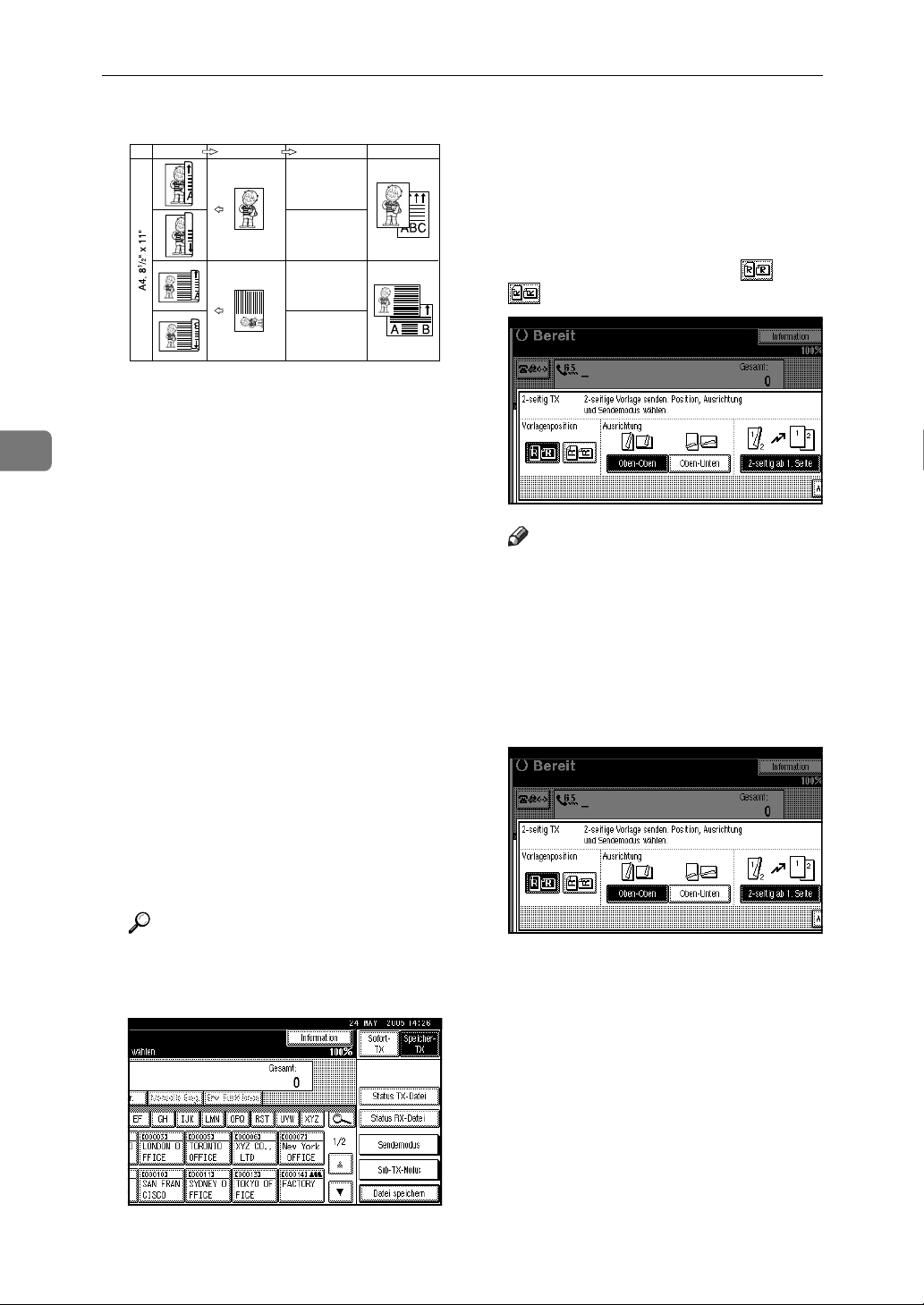
4
Weitere Sendefunktionen
Vorlage
Vorlagenposition
Seitenausrichtung
Oben-oben
Oben-unten
Oben-oben
Oben-unten
Ausgabe am anderen Ende
DE GHPY030E
Siehe S.82 “Senden mit Bilddrehung”.
❒ Diese Funktion ist nur in Verbin-
dung mit dem Speichersenden
verfügbar.
C Drücken Sie auf [2-seitige Vorl.].
D Legen Sie die Vorlagenposition
fest.
Überprüfen Sie die Ausrichtung
der eingelegten Vorlage und
drücken dann die Taste oder
.
❒ Diese Funktion ist nur in Verbin-
dung mit dem ADF verfügbar.
❒ Sie können das ordnungsgemäße
Einscannen beider Seiten mit Hilfe
der Stempelfunktion überprüfen.
Siehe S.76 “Stempel”.
❒ Sie können diese Funktion auf eine
der Schnellbedientasten programmieren. Wenn Sie die Schnellbedientasten verwenden, können Sie
den Schritt B überspringen. Siehe
S.151 “Allgemeine Einstellungen”.
A Die Vorlage in den ADF einlegen
und die gewünschten Scaneinstellungen eingeben.
Referenz
Faxhandbuch <Basisfunktionen>
B
Die Taste
[Sub-TX-Modus]
drücken.
Hinweis
❒ Stellen Sie sicher, dass die fest-
gelegte Vorlagenposition mit
der Ausrichtung der Vorlagen
im ADF übereinstimmt.
E Legen Sie die Seitenausrichtung
mittels [Oben-Oben] bzw. [Oben-Unten] fest.
66
Page 77

Sub-Sendemodus
F Legen Sie den Sendemodus mit-
tels [2-seitig ab 1. Seite] bzw. [1. Seite
einseitig] fest und drücken Sie
dann auf [OK].
Die ausgewählte Vorlagenposition
und die Seitenausrichtung werden
oberhalb der markierten Schaltfläche [2-seitige Vorl.] angezeigt.
Hinweis
❒ Um diesen Modus zu annullie-
ren, drücken Sie die Taste [Ab-
brechen]. Das Display kehrt zu
der in Schritt
Anzeige zurück.
❒ Wählen Sie [2-seitig ab 1. Seite],
um eine zweiseitige Vorlage ab
der ersten Seite zu senden.
❒ Wählen Sie [1. Seite einseitig], um
ein Deckblatt als erste Seite zu
senden.
abgebildeten
C
Standardnachrichtenstempel
Mit Hilfe dieser Funktion können Sie
am oberen Rand der ersten übertragenen Seite einen Standardnachrichtenstempel aufdrucken lassen.
Es gibt vier Standardnachrichten: “Vertraulich”, “Dringend”, “Bitte anrufen”
und “Kopien an korr. Abschnitt”.
Darüber hinaus können Sie weitere
Nachrichten programmieren.
Hinweis
❒ Bei Verwendung dieser Funktion
wird die dritte Zeile von “Name
einfügen
S.77 “Name einfügen”.
❒ Befindet sich im Aufdruckbereich
des Stempels ein Bild, wird dieses
gelöscht.
❒
Verwenden Sie zum Programmieren
einer Standardnachricht die Funktion Standardnachricht programmieren/ändern/löschen. Siehe
“Standardnachrichten programmieren, ändern und löschen”
A
Vorlagen einlegen und gewünschte
Scaneinstellungen auswählen.
”
nicht gedruckt. Siehe
S.163
.
4
G Die Taste [OK] drücken.
H
Legen Sie das Ziel fest und drücken
{
Sie dann die
Start}-Taste.
Referenz
Faxhandbuch <Basisfunktionen>
B
Die Taste
[Sub-TX-Modus]
drücken.
C Drücken Sie auf [Std.nachricht].
67
Page 78
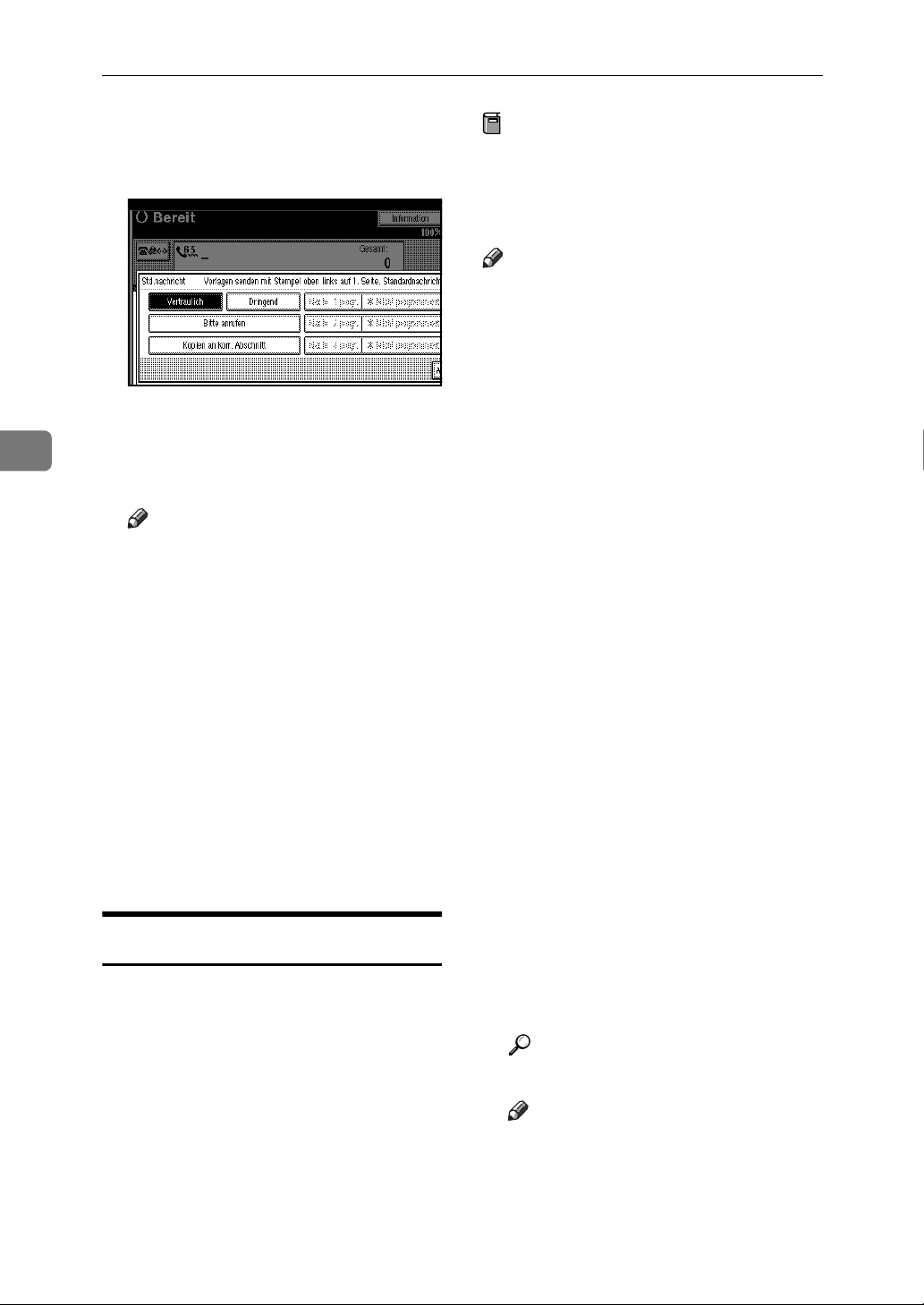
Weitere Sendefunktionen
4
D Die Standardnachricht des
Stempelaufdrucks wählen und
dann die Taste [OK] drücken.
Die ausgewählte Standardnachricht wird auf der markierten
Schaltfläche [Std.nachricht] ange-
zeigt.
Hinweis
❒ Um die Auswahl zu annullie-
ren, drücken Sie die Taste [Ab-
brechen]. Das Display kehrt zu
der in Schritt
Anzeige zurück.
❒ Die programmierten Standard-
nachrichten werden auf den
Schaltflächen angezeigt.
❒ Das Gerät kann nicht mehrere
Standardnachrichten stempeln.
abgebildeten
C
E Die Taste [OK] drücken.
F
Legen Sie das Ziel fest und drücken
Sie dann die
Senden eines Autodokuments
Wenn Sie eine bestimmte Seite immer
wieder versenden müssen (z.B. eine
Straßenkarte, eine Standardanlage oder
bestimmte Anweisungen), speichern Sie
diese Seite als Autodokument ab. Dies
erspart Ihnen bei jeder Übertragung dieser Vorlage das erneute Einscannen.
Sie können ein Autodokument separat oder als Anlage zu einem Standard-Faxdokument senden.
{
Start}-Taste.
Vorbereitung
Sie müssen ein Autodokument registrieren. Siehe
kument speichern, ändern und
löschen”
Hinweis
❒ Sie können bei jeder Übertragung
ein Autodokument hinzufügen.
❒
Sie können bis zu 6 Autodokumente
speichern. Siehe
Dokument speichern, ändern und
löschen”
❒
Dateien mit Autodokumenten werden im Modus “Speichersenden”
übertragen.
❒ Wenn Sie ein Autodokument mit
anderen Dateien versenden, wird
es zuerst übertragen.
❒
Durch Speichern von Autodokumenten wird die Speicherkapazität
des Geräts geringfügig reduziert.
Die 100%ige Speicherkapazität steht
erst nach dem Löschen des Dokuments wieder zur Verfügung.
❒
Sie können ein aktuell gespeichertes
Autodokument ausdrucken. Siehe
S.69 “Als Autodokumente gespeicherte Dokumente ausdrucken”
❒ Sie können diese Funktion auf eine
der Schnellbedientasten programmieren. Wenn Sie die Schnellbedientasten verwenden, können Sie
den Schritt B überspringen. Siehe
S.151 “Allgemeine Einstellungen”.
S.164 “Ein Auto-Do-
.
S.164 “Ein Auto-
.
.
A Die Vorlage einlegen und die ge-
wünschten Scaneinstellungen auswählen.
Referenz
Faxhandbuch <Basisfunktionen>
Hinweis
❒ Wenn Sie ein Autodokument fa-
xen möchten, starten Sie mit
Schritt
.
B
68
Page 79

B
Die Taste
C
Die Taste
[Sub-TX-Modus]
[Auto-Dokument]
drücken.
drücken.
D Wählen Sie eine Autodokument-
datei aus und drücken Sie dann
auf [OK].
Wenn Sie nur ein Autodokument
senden, drücken Sie zuerst die Taste [Nur gespeich. TX-Datei] und dann
die Taste [OK].
Sub-Sendemodus
Als Autodokumente gespeicherte
Dokumente ausdrucken
Mit dieser Funktion können Sie Dokumente drucken, die als Autodokument
gespeichert sind. Diese Funktion ist
sehr praktisch, da sie auch zur Überprüfung des Inhalts gespeicherter Dateien verwendet werden kann.
A
Die Taste
[Sub-TX-Modus]
drücken.
4
Der Name der gewählten Datei
wird auf der markierten Schaltfläche [Auto-Dokument] angezeigt.
Hinweis
❒ Die programmierten Autodo-
kumente werden auf den
Schaltflächen angezeigt.
❒ Zum Annullieren des Autodo-
kuments drücken Sie auf [Abbre-
chen]. Das Display kehrt zu der
in Schritt
ge zurück.
abgebildeten Anzei-
C
E Die Taste [OK] drücken.
F Legen Sie das Ziel fest und
drücken Sie dann die {Start}-Ta-
ste.
B
Die Taste
C
Wählen Sie eine zu druckende Autodokument-Datei aus und drücken
Sie dann auf
Hinweis
❒ Zum Annullieren des Autodo-
kuments drücken Sie auf [Abbre-
chen]. Das Display kehrt zu der
in Schritt
ge zurück.
[Auto-Dokument]
[Datei drucken]
abgebildeten Anzei-
B
drücken.
.
D Die Taste {Start} drücken.
Nach Abschluss des Druckvorgangs
kehrt das Display zu der in Schritt
abgebildeten Anzeige zurück.
C
69
Page 80

Weitere Sendefunktionen
4
Hinweis
❒ Um einen Druckvorgang nach
Drücken der Taste {Start} zu annullieren, drücken Sie die Taste
[Druck stoppen]. Das Display
kehrt zu der in Schritt
abgebil-
C
deten Anzeige zurück.
E Die Taste [Abbrechen] drücken.
Hinweis
❒ Sie können auch Autodoku-
mente senden. Siehe S.68 “Senden eines Autodokuments”.
F Die Taste [OK] drücken.
Das Display kehrt zur StandbyAnzeige zurück.
Eine gespeicherte Datei senden
Die optionale HDD ist erforderlich.
Mit dieser Funktion können Sie die auf
dem Document Server gespeicherten
Dokumente senden. Sie können mehrere Dokumente vorgeben und senden;
außerdem können Sie sie gleichzeitig
mit eingescannten Vorlagen senden.
Darüber hinaus können Sie gespeicherte Vorlagen mit Hilfe von [Datei
drucken] drucken. Siehe S.73 “Gespeicherte Dokumente drucken”.
dieses Gerät
Document
Server
(Vorlage + gespeicherte
Datei)
Vorbereitung
Speichern Sie die zu sendenden
Dokumente im Voraus. Sie können
für diese Funktion ein Passwort
programmieren. Sie können die
Anwendernamen, Dateinamen
und Passwörter der gespeicherten
Dokumente ändern. Siehe S.139
“Verwenden des Document Servers” und S.142 “Gespeicherte Dokumentinformationen ändern”.
Hinweis
❒ Die empfangenen Faxdokumente
werden gespeichert und als "Gespeicherte Empfangsdateien" kategorisiert. Siehe S.34 “Empfangene
und gespeicherte Dokumente
drucken/löschen (gespeicherte
RX-Datei drucken/löschen)”.
❒ Sie können diese Funktion auf eine
der Schnellbedientasten programmieren. Wenn Sie die Schnellbedientasten verwenden, können Sie
den Schritt A überspringen. Siehe
S.151 “Allgemeine Einstellungen”.
Gespeicherte Dokumente senden
Das Gerät sendet die auf dem Document Server gespeicherten Dokumente.
Auf dem Document Server gespeicherte Dokumente können wiederholt gesendet werden, bis sie gelöscht
werden. Nach dem Sendevorgang
werden die Dokumente auf dem Document Server gespeichert. Auf diese
Weise können Sie die Vorlagen in einem Vorgang senden, ohne sie anlegen und scannen zu müssen.
70
DE GHPY010E
Page 81

Sub-Sendemodus
Einschränkung
❒ Folgende Sendeverfahren können
nicht verwendet werden:
•Freier Sendeabruf
• Senden mit Standard-ID
• Senden mit geänderter ID
•Sofort Senden
• Paralleles Speichersenden
•Direktwahl
• Manuelles Wählen
Hinweis
❒
Sie können nur solche Dokumente
senden, die mittels der Fax-Funktion auf dem Document Server gespeichert wurden. In der Kopierer-,
Drucker- bzw. Scanner-Funktion gespeicherte Dokumente können nicht
versendet werden.
❒ Sie können mehrere Dokumente
auswählen und drucken. Pro Sendevorgang können Sie maximal 30
Dokumente vorgeben.
❒ Das Gerät kann bis zu 1000 Seiten
in einem Vorgang senden.
❒ Die spezifizierten Dokumente
werden mit den beim Speichern
vorgenommenen Scaneinstellungen gesendet.
A
Die Taste
[Sub-TX-Modus]
drücken.
C Wählen Sie die zu sendenden Do-
kumente aus.
Hinweis
❒ Bei Auswahl mehrerer Doku-
mente werden diese in der gewählten Reihenfolge gesendet.
❒
Die Taste
um die Sendefolge der Dokumente festzulegen.
❒
Die Taste
um die Dokumente in alphabetischer Reihenfolge anzuordnen.
❒
Die Taste
um die Dokumente nach programmierten Anwendernamen zu sortieren.
❒ Die Taste [Datum] drücken, um
die Dokumente nach Programmierungsdatum zu sortieren.
Dokumente aus der Dateiliste
spezifizieren
[TX-Auftrag]
[Dateiname]
[Anwendername]
drücken,
drücken,
drücken,
4
B Die Taste [Gesp. Datei wählen]
drücken.
A
Die Taste
drücken, um die zu sendenden
Dokumente anzuzeigen.
B Die Datei auswählen.
[UZur.]
oder
[TWeiter]
71
Page 82

Weitere Sendefunktionen
4
Dokumente nach
Anwendername festlegen
A Wählen Sie [Suche n. Anwender-
name] aus.
B Den Anwendernamen des pro-
grammierten Dokuments auswählen und dann die Taste
[OK] drücken.
Dokumente nach Dateinamen
festlegen
A Wählen Sie [Suche nach Dateina-
me] aus.
B Den Namen des zu sendenden
Dokuments eingeben und
dann die Taste [OK] drücken.
Hinweis
❒ Um durch direkte Eingabe
eines Anwendernamens suchen zu können, drücken Sie
auf [Nicht programmierter Na-
me] und geben dann den Anwendernamen ein. Der
Anwendername wird nach
Teilübereinstimmung gesucht. Siehe S.180 “Teilweise
Übereinstimmung verwenden”.
Referenz
“Text eingeben”, Handbuch
Grundeinstellungen
C Wählen Sie die zu sendende
Datei aus.
Hinweis
❒
Der Dateiname wird nach Teilübereinstimmung gesucht.
C Wählen Sie die zu sendende
Datei aus.
D Zur Auswahl eines Dokuments
mit einem Passwort, das Passwort
eingeben und dann die Taste [OK]
drücken.
Ist das Dokument nicht mit einem
Passwort versehen, fahren Sie mit
Schritt
E
fort.
72
Page 83

Sub-Sendemodus
E Wenn Sie Ihre Vorlagen an ge-
speicherte Dokumente anhängen
und alles gleichzeitig versenden
möchten, drücken Sie auf [RVorl. +
gesp. Datei] bzw. [Gesp. Datei + R
Vorl.].
Um nur die gespeicherten Dokumente zu senden, fahren Sie mit
Schritt
❒ Wenn Sie die Taste [RVorl. + gesp.
❒ Die hinzugefügten Vorlagen
fort.
F
Hinweis
Datei] drücken, sendet das Gerät
zunächst die Vorlagen und
dann die gespeicherten Dateien.
Wenn Sie die Taste [Gesp. Datei +
R Vorl.] drücken, sendet das Gerät erst die gespeicherten Dateien und dann die Vorlagen.
werden nicht gespeichert.
Gespeicherte Dokumente drucken
Mit dieser Funktion können Sie die
auf dem Document Server gespeicherten Dokumente ausdrucken.
Hinweis
❒ Es können nur mit der Faxfunktion
gespeicherte Dokumente gedruckt
werden.
❒ Sie können auch nur die erste Seite
zur Überprüfung der Vorlage
ausdrucken.
❒ Sie können mehrere Dokumente
festlegen und drucken, pro Vorgang maximal 30 Stück.
A
Die Taste
[Sub-TX-Modus]
drücken.
B Die Taste [Gesp. Datei wählen]
drücken.
4
F Drücken Sie die Taste [OK] zwei
Mal.
Hinweis
❒ Um eine Vorlage den gespei-
cherten Dokumenten hinzuzufügen, legen Sie die Vorlage ein
und nehmen dann die erforderlichen Scaneinstellungen vor.
G Legen Sie das Ziel fest und
drücken Sie dann die {Start}-Ta-
ste.
C Wählen Sie das zu druckende Do-
kument aus.
73
Page 84
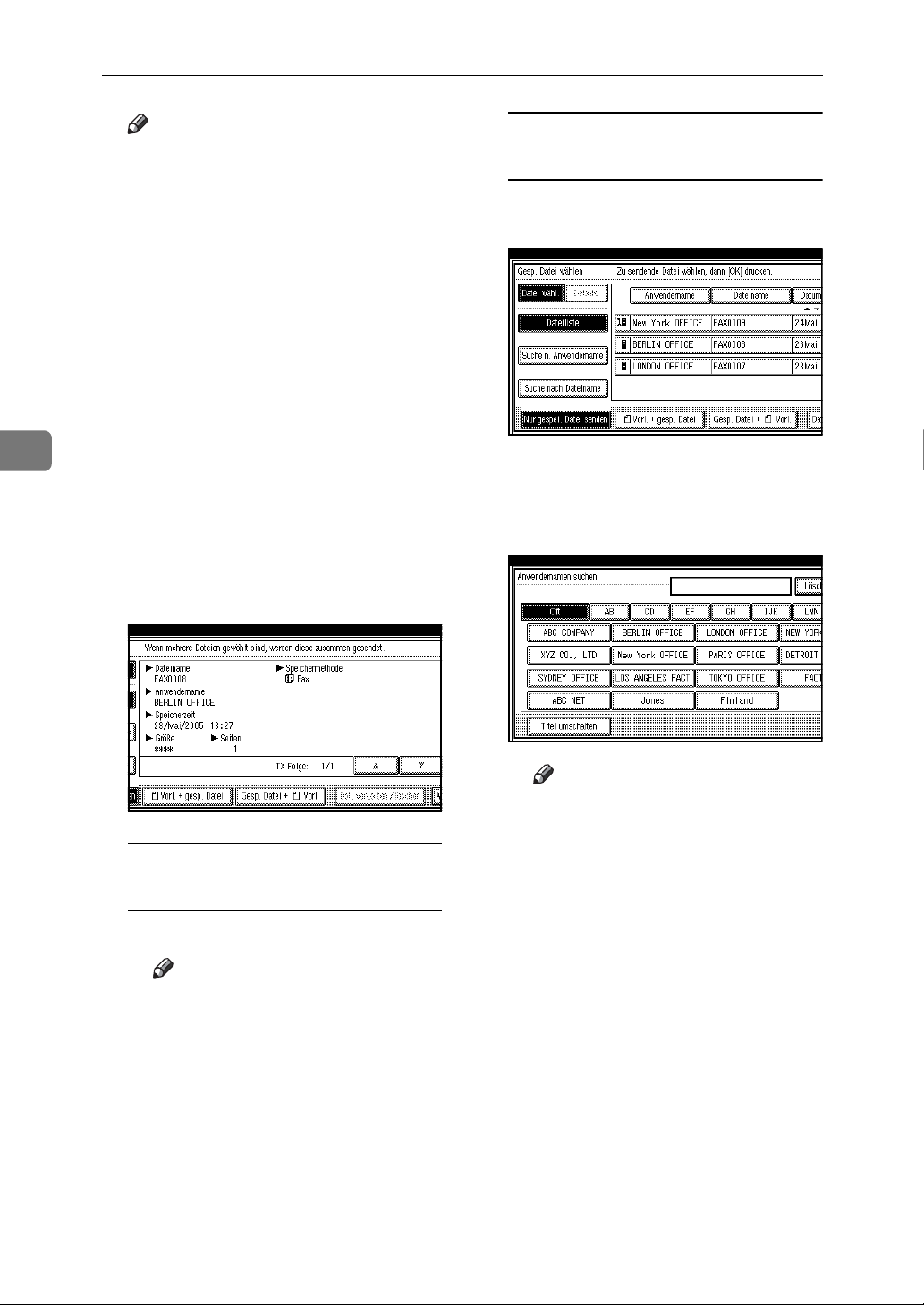
Weitere Sendefunktionen
4
Hinweis
❒
Die mit der Faxfunktion gespeicherten Dokumente werden im
Display angezeigt.
❒
Die Taste
die Dokumente in alphabetischer
Reihenfolge anzuordnen.
❒
Die Taste
um die Dokumente nach programmierten Anwendernamen zu
sortieren.
❒
Die Taste
Dokumente nach Registrierdatum anzuordnen.
❒
Um die Einzelheiten des gewählten Dokuments anzuzeigen,
drücken Sie die Taste
Rückkehr zur Anzeige in Schritt
, drücken SIe die Taste
C
wähl.]
[Dateiname]
[Anwendername]
[Datum]
.
drücken, um
drücken,
drücken, um die
[Detail]
[Datei
. Zur
Ein Dokument anhand des
Anwendernamens spezifizieren
A Wählen Sie [Suche n. Anwender-
name] aus.
B Den Anwendernamen des zu
sendenden Dokuments eingeben und dann die Taste [OK]
drücken.
74
Ein Dokument aus der Dateiliste
wählen
A Die Datei auswählen.
Hinweis
❒
Die Taste
drücken, um das zu sendende
Dokument anzuzeigen.
[UZur.]
oder
[TWeiter]
Hinweis
❒ Um durch direkte Eingabe
eines Anwendernamens suchen zu können, drücken Sie
auf [Nicht programmierter Na-
me] und geben dann den Anwendernamen ein.
C Die Datei auswählen.
Page 85
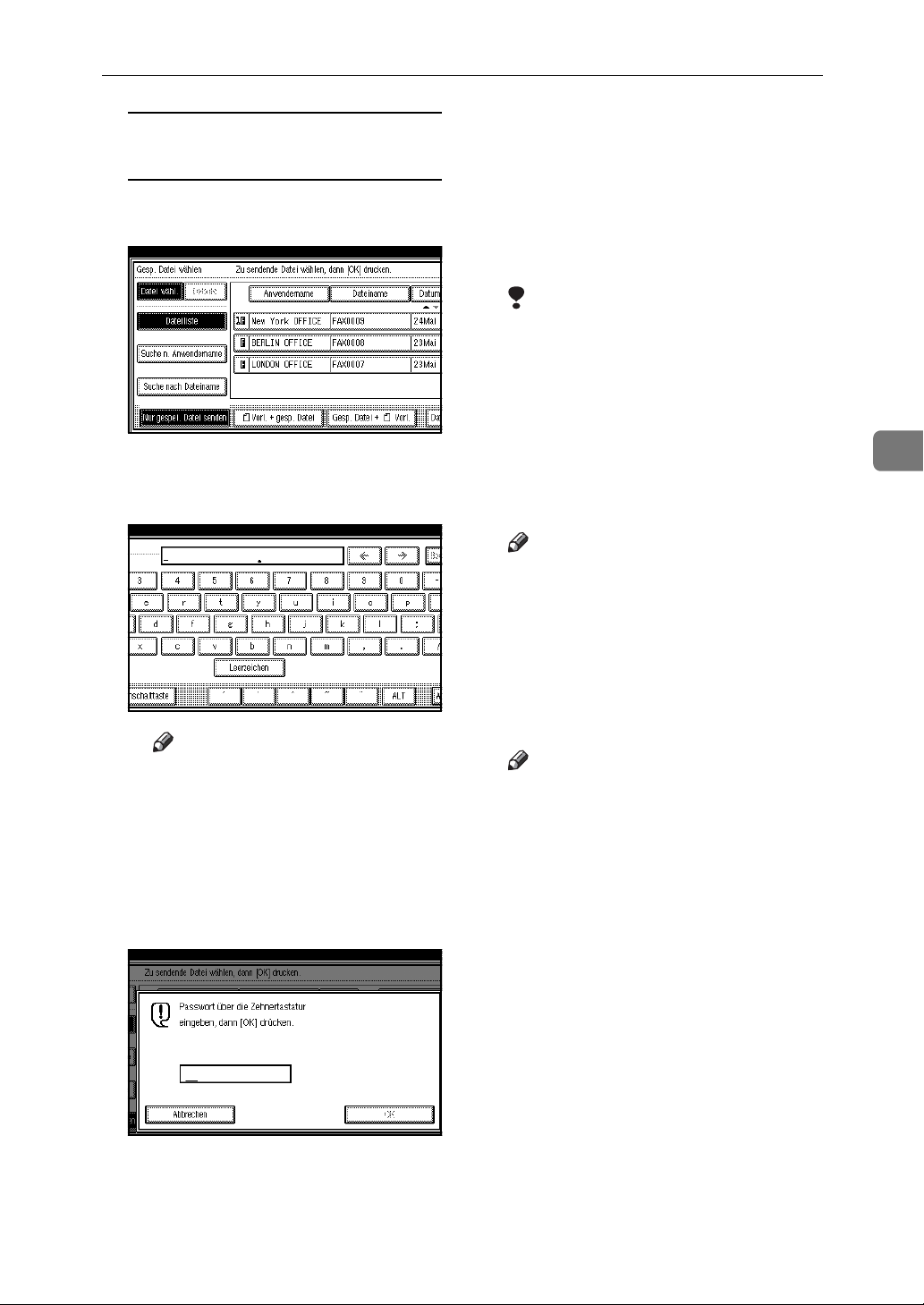
Sub-Sendemodus
Ein Dokument anhand des
Dateinamens spezifizieren
A Drücken Sie auf [Suche nach Da-
teiname].
B
Den Namen der zu druckenden
Datei eingeben und dann die
Taste
[OK]
drücken.
E Drücken Sie auf [Datei drucken]
bzw. [1. Seite drucken].
Wird die Taste [Datei drucken]
gedrückt, druckt das Gerät alle Seiten. Wird die Taste [1. Seite drukken]
gedrückt, druckt das Gerät nur die
erste Seite.
Einschränkung
❒ Bei Auswahl von [1. Seite druk-
ken] werden Vorlagen, die grö-
ßer als A4 sind, vor dem
Drucken auf A4 Format verkleinert.
❒ Das Gerät kann bei Verwen-
dung der Funktion “1. Seite
drucken” bis zu 30 Dateien
drucken.
Hinweis
❒ Um beide Seiten zu drucken
(optional), drücken Sie auf [2-
seitig drucken].
❒ Um einen Druckvorgang zu an-
nullieren, drücken Sie die Taste
[Abbrechen].
4
Hinweis
❒
Der Dateiname wird nach Teilübereinstimmung gesucht.
C Die Datei auswählen.
D Zur Auswahl eines Dokuments
mit einem Passwort, das Passwort
eingeben und dann die Taste [OK]
drücken.
Ist das Dokument nicht mit einem
Passwort versehen, fahren Sie mit
Schritt
fort.
E
F Die Taste {Start} drücken.
Hinweis
❒
Wird nur die erste Seite gedruckt,
wird der Dateiname am oberen
Seitenrand aufgedruckt.
❒ Um einen Druckvorgang nach
Drücken der Taste {Start} zu annullieren, drücken Sie die Taste
[Druck stoppen].
G Drücken Sie die Taste [OK] zwei
Mal.
Das Display kehrt zur StandbyAnzeige zurück.
75
Page 86

4
Weitere Sendefunktionen
Stempel
Der optionale ADF ist erforderlich.
Beim Senden eines Faxdokuments mit
dem ADF kann das Gerät am unteren
Rand der Vorlage eine Kreismarkierung
aufdrucken. Beim Senden eines zweiseitigen Dokuments wird die Markierung am
unteren Rand der Vorderseite und am
oberen Rand der Rückseite aufgedruckt.
Diese Stempelmarkierung zeigt an, dass
das Dokument erfolgreich gespeichert
(Speichersenden) bzw. erfolgreich übertragen wurde (Sofort Senden).
Scanen
❒
Wenn ein Papierstau während des parallelen Speichersendens auftritt, kann
die Übertragung fehlschlagen, auch
wenn die Seiten gestempelt werden.
❒
Die Stempelfunktion kann während
des Scannens der Vorlage nicht aktiviert oder deaktiviert werden.
A Die Vorlage einlegen und die ge-
wünschten Scaneinstellungen
auswählen.
Referenz
Faxhandbuch <Basisfunktionen>
B
Die Taste
[Sub-TX-Modus]
drücken.
DE FSTAM49E
Hinweis
❒ Der Stempelaufdruck wird nur
beim Scannen der Vorlage über
den ADF vorgenommen.
❒
Wird der Stempel blasser, müssen
Sie die Kartusche auswechseln. Siehe “Stempelkartusche wechseln”,
Handbuch Grundeinstellungen
❒ Wurde eine Seite bei eingeschalte-
ter Stempelfunktion nicht gestempelt, muss diese Seite erneut
gesendet werden.
❒ Wenn Sie diese Funktion häufig
benutzen, können Sie die Standardvorgabe unter “Allgemeine
Einstellungen” so ändern, dass die
Stempelfunktion stets aktiviert ist.
In diesem Fall kann der Stempel
bei Einzelübertragungen einfach
durch Drücken der Taste [Stempel]
ausgeschaltet werden. Siehe S.151
“Allgemeine Einstellungen”.
.
C Drücken Sie auf [Stempel] und an-
schließend auf [OK].
Hinweis
❒ Um die Stempelfunktion zu an-
nullieren, drücken Sie erneut
die Taste [Stempel] und dann die
Taste [OK].
D
Legen Sie das Ziel fest und drücken
Sie dann die
Sendeoptionen
Im vorliegenden Abschnitt werden verschiedene Funktionen beschrieben, die
mit der am Ende dieses Abschnitts beschriebenen Prozedur für jeden einzelnen Sendevorgang ein- bzw.
ausgeschaltet werden können.
Verwenden Sie die Optionen häufig in
einer bestimmten Konfiguration, haben
Sie darüber hinaus die Möglichkeit, die
Grundeinstellung dieser Optionen (EIN
oder AUS) zu ändern.
{
Start}-Taste.
76
Page 87

Sub-Sendemodus
Fax-Header drucken
In einigen Fällen möchten Sie möglicherweise eine kennzeichnungsfreie
Kopie Ihrer Vorlage übertragen. Hierzu müssen Sie den Fax-Header ausschalten.
Ist der Fax-Header auf “Ein” gesetzt,
wird der gespeicherte Name an der
Zielstation ausgedruckt.
Sie können zwei Fax-Header speichern: “Erster Name” und “Zweiter
Name”.
Wenn Sie beispielsweise den Namen
Ihrer Abteilung in der einen und den
Namen Ihrer Firma in der anderen
Bezeichnung speichern, können Sie
die erste Bezeichnung für interne und
die zweite für externe Faxdokumente
verwenden.
Hinweis
❒ Wenn Sie die Zielstation über die
Zehnertastatur eingeben, wird
vom Empfangsgerät der erste Header-Name ausgedruckt. Zum
Drucken des zweiten Header-Namens wenden Sie sich bitte an Ihren Kundendienstvertreter.
❒ Sie können die Fax-Header-Na-
men mit der Funktion “Faxinformationen programmieren”
einrichten.
❒
Sie können festlegen, ob Datumsangaben, Fax-Header, Datei- oder Seitennummern gedruckt werden, indem
Sie die entsprechenden Anwenderparameter ein- oder ausschalten. Siehe
S.174 “Anwenderparameter”
(Schalter 18, Bit 3, 2, 1, 0).
❒ Sie können diese Funktion auf eine
der Schnellbedientasten programmieren. Siehe S.151 “Allgemeine
Einstellungen”.
Name einfügen
Mit dieser Funktion können Sie den
Namen des Empfängers auf das bei
der Gegenstation eingehende Dokument aufdrucken lassen.
Der Empängername wird wie folgt
gedruckt:
• Empfängername: gedruckt am
oberen Seitenrand, wobei “An:”
vorangestellt wird.
• Standardnachricht: Die programmierte Nachricht wird auf den beiden folgenden Zeilen gedruckt.
Richten Sie diese Funktion folgendermaßen ein:
• Stellen Sie beim Programmieren
der Faxziele die Namenseinfügung auf [Ein].
• Wählen Sie beim Senden von Faxdokumenten für die Etiketteneinfü-
[Programmierter Name]
gung
• Wählen Sie in der Standardnachricht-Anzeige die Standardnachricht aus, die Sie ausgedruckt
haben möchten.
Einschränkung
❒ Um diese Funktion nutzen zu kön-
nen, stellen Sie die Etiketteneinfügung beim Programmieren von
Faxzielen auf [Ein] und wählen
beim Senden von Faxdokumenten
auch [Programmierter Name] aus.
❒
Befindet sich im Aufdruckbereich des
Namens ein Bild, wird dieses gelöscht.
Hinweis
❒ Sie können diese Funktion auf eine
der Schnellbedientasten programmieren. Siehe S.151 “Allgemeine
Einstellungen”.
❒
Wenn Sie eine nicht als Standard programmierte Nachricht ausgedruckt
haben möchten, müssen Sie sie in diesem Gerät vorher programmieren.
S.163 “Standardnachrichten
Siehe
programmieren, ändern und löschen”
.
aus.
4
77
Page 88
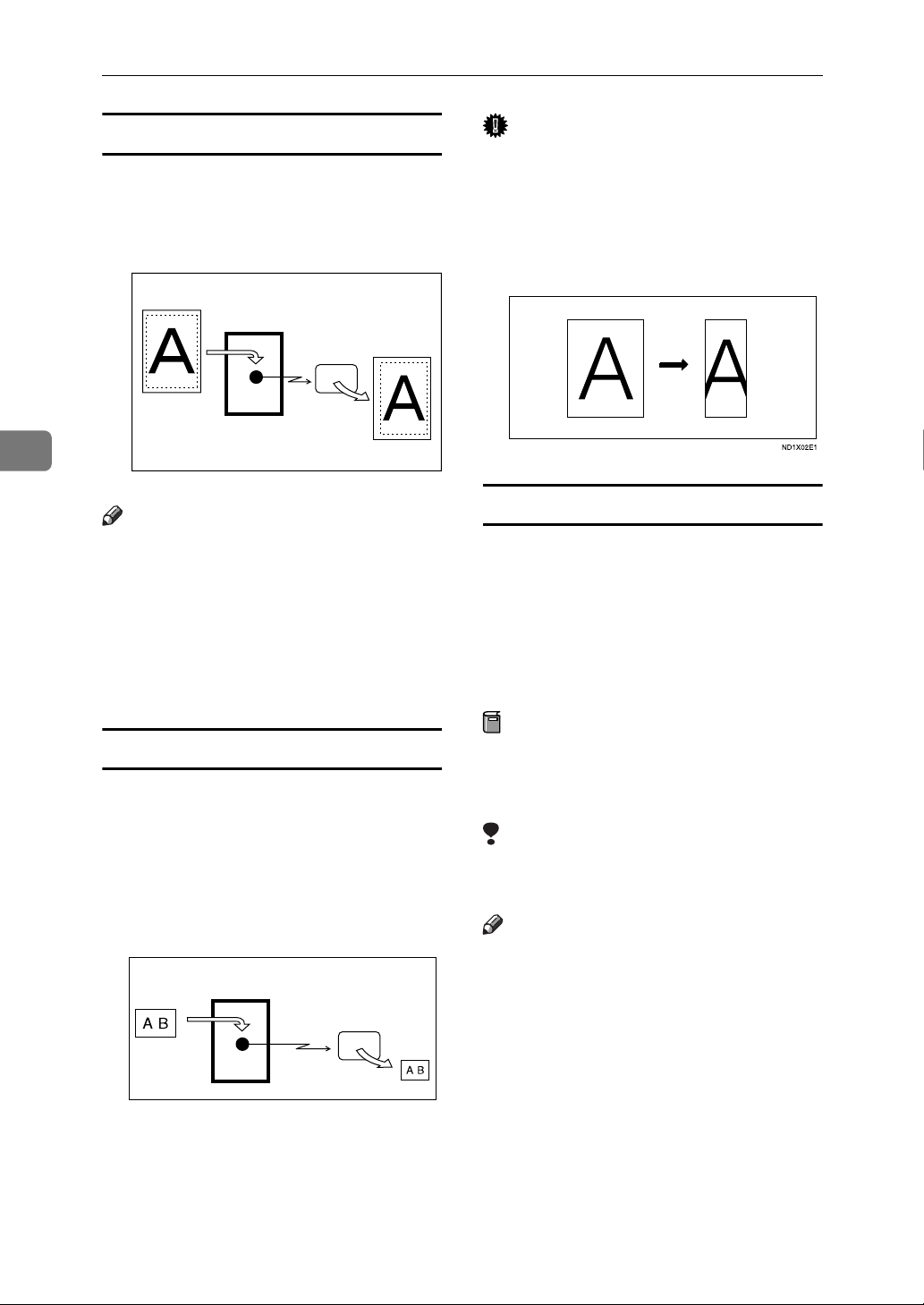
Weitere Sendefunktionen
4
Senden mit Bildverkleinerung
Mit dieser Funktion können Sie Ihr
Dokument in einem verkleinerten
Format (93%) mit einem Rand an der
linken Seite senden.
Sender
(dieses Gerät)
Empfänger
(Reduzierung)
DE GFSMAL0N
Hinweis
❒ Diese Funktion steht beim “Sofort
Senden” oder bei einer festgelegten Übertragung eines gespeicherten Dokuments nicht zur
Verfügung.
❒ Die Bilddrehung ist bei dieser
Funktion nicht möglich.
Wichtig
❒ Wird diese Funktion ausgeschal-
tet, bleiben die Abmessungen der
Vorlage erhalten, was dazu führt,
dass ein Teil der Nachricht beim
Ausdrucken am Empfangsgerät
möglicherweise gelöscht wird.
Senden mit Standard-ID
Bei Aktivierung dieser Funktion findet die Übertragung nur statt, wenn
die Abruf-ID der Empfangsstation
mit der Ihres Gerätes übereinstimmt.
Diese Funktion kann verhindern,
dass Sie versehentlich Informationen
an die falschen Empfänger senden.
Automatische Verkleinerung
Wenn diese Funktion aktiviert und
das Papierformat im Empfangsgerät
kleiner als das Ihrer gesendeten Vorlage ist, wird das Dokument automatisch verkleinert, damit es auf das
beim Empfänger verfügbare Papier
passt.
Sender
(dieses Gerät)
Empfänger
Reduzierung
DE ND1X02E0
Vorbereitung
Sie müssen zuvor eine Abruf-ID
registrieren. Siehe S.202 “Eine Abruf-ID programmieren”.
Einschränkung
❒ Diese Funktion steht für Internet-
Fax nicht zur Verfügung.
Hinweis
❒ Sie können diese Funktion auf eine
der Schnellbedientasten programmieren. Siehe S.151 “Allgemeine
Einstellungen”.
78
Page 89

Sub-Sendemodus
Sendeoptionen für eine einzelne Übertragung auswählen
A Die Vorlage einlegen und die ge-
wünschten Scaneinstellungen
auswählen.
Referenz
Faxhandbuch <Basisfunktionen>
B Die Taste [Sub-TX-Modus] drücken.
C Die Option [Optionen] wählen.
D Wählen Sie die einzurichtenden
Optionen aus.
Hinweis
❒ Um die Optionseinstellungen
zu schließen, fahren Sie mit dem
Schritt
❒ Um die Optionseinstellungen
zu annullieren, drücken Sie die
Taste [Abbrechen].
Ausdruck des Fax-Headers
programmieren
A Drücken Sie [Ein] für Fax Hea-
der drucken.
❒ Die Taste [Aus] drücken,
Namenseinfügung programmieren
A Die Taste [Programmierter Name]
für Name einfügen drücken.
❒ Drücken Sie die Taste [Aus],
fort.
E
Hinweis
wenn Sie den Ausdruck des
Fax-Headers deaktivieren
wollen.
Hinweis
wenn kein Ziel eingefügt
werden soll.
4
Senden mit Bildverkleinerung
programmieren
A Drücken Sie [Ein] für Verkl.
Bild.
Hinweis
❒ Die Taste [Aus] drücken,
wenn Sie nicht mit Bildverkleinerung senden wollen.
Automatische Verkleinerung
programmieren
A Die Taste [Ein] für Autom. ver-
kl. drücken.
79
Page 90

4
Weitere Sendefunktionen
Hinweis
❒ Die Taste [Aus] drücken,
wenn Sie die Funktion “Automatische Verkleinerung”
nicht verwenden wollen.
Senden mit Standard-ID
programmieren
A Die Taste [Ein] für Standard-
ID-TX drücken.
Hinweis
❒ Die Taste [Aus] drücken,
wenn Sie die Funktion “Senden mit ID-Code” nicht verwenden wollen.
E Drücken Sie die Taste [OK] zwei
Mal.
F Legen Sie das Ziel fest und
drücken Sie dann die {Start}-Ta-
ste.
80
Page 91

Weitere Sendefunktionen
• Wenn die Leitung besetzt ist
Wenn während des Speicherns einer Vorlage die Speicherkapazität erschöpft ist
Erschöpft sich beim Speichern einer
Vorlage die Speicherkapazität (freier
Speicherplatz = 0%), wird die Meldung “
Scannen nicht möglich. Es werden nur die gescannten Seiten
gesendet.
Drücken Sie die Taste
nur die gespeicherten Seiten zu senden.
❒
Speicher voll. Weiteres
” angezeigt.
[Verlassen]
Hinweis
Wenn dies geschieht, werden nur
die gescannten Seiten gesendet. Wie
Sie in diesem Fall die gescannten Seiten löschen und den Sendevorgang
annullieren können, erfahren Sie bei
Ihrem Kundendienstvertreter.
, um
Paralleles Speichersenden
Bei dieser Funktion wählt das Gerät
das Ziel an, während die Vorlage gescannt wird. Standardmäßig wird beim
Speichersenden die Vorlage zunächst
gespeichert und dann das Ziel gewählt. Beim parallelen Speichersenden können Sie schnell feststellen, ob
eine Verbindung hergestellt wurde.
Darüber hinaus wird bei dieser Funktion die Vorlage schneller gescannt als
beim Sofort Senden. Dies ist sinnvoll,
wenn Sie in Eile sind und die Vorlage
für andere Zwecke benötigen.
Einschränkung
❒
Das Standard-Speichersenden wird
anstelle des parallelen Speichersendens in folgenden Fällen genutzt:
• Bei Verwendung der Funktion
• Beim Speichern einer Vorlage
• Wenn zwei oder mehr Emp-
• Wenn nur ein Autodokument
• Wenn eine Vorlage auf das Vor-
• Wenn auf dem Document Ser-
Hinweis
❒
Sie können diese Funktion mit Hilfe
der Anwenderparameter ein- oder
ausschalten. Siehe
derparameter”
❒ Je nach optionaler Geräteausstat-
tung kann bei unzureichender
Restspeicherkapazität anstelle des
parallelen Speichersendens das
standardmäßige Speichersenden
genutzt werden.
❒ Bei Verwendung dieser Funktion
wird kein Speicherbericht
ausgedruckt.
❒ Das parallele Speichersenden wird
unterbrochen, wenn die Taste {Lö-
schen/Stopp} gedrückt wird, ein
Vorlagenstau auftritt oder die
Speicherkapazität erschöpft ist.
Der Kommunikationsergebnisbericht wird gedruckt und die Dateien werden gelöscht.
❒
Wird das parallele Speichersenden genutzt, werden nur die Vorlagenseiten
gedruckt, ohne dass die Gesamtzahl
der Vorlagen automatisch bei “Fax
Header drucken” eingesetzt wird.
Weitere Sendefunktionen
und keine Verbindung hergestellt werden konnte.
“Später Senden”.
für das Speichersenden, während ein anderer Kommunikationsvorgang stattfindet.
fangsstationen festgelegt sind.
gesendet wird.
lagenglas gelegt und dann gesendet wird.
ver gespeicherte Dokumente
gesendet werden.
S.174 “Anwen-
(Schalter 07, Bit 2).
4
81
Page 92

Weitere Sendefunktionen
4
Automatische Neuwahl
Wenn ein Faxdokument nicht gesendet
werden konnte, weil die Leitung besetzt war oder während der Übertragung ein Fehler aufgetreten ist, wird
die Leitung im Fünf-Minuten-Takt gewechselt und es wird maximal fünf Mal
versucht, die Nummer anzuwählen.
Ist die Neuwahl nach vier Versuchen
fehlgeschlagen, bricht das Gerät den
Sendevorgang ab und druckt einen
Kommunikationsergebnis- bzw. -fehlerbericht aus. Siehe
und Faxhandbuch <Basisfunktionen>.
S.85 “Fehlerbericht”
Sammelübertragung
Wenn Sie ein Faxdokument mit Speichersenden übertragen und ein weiteres
Dokument zum Versand an dasselbe
Ziel gespeichert ist, wird dieses Dokument zusammen mit Ihrer Vorlage gesendet. Für die Übertragung mehrerer
Faxdokumente sind also nicht mehrere
Anrufe erforderlich, sondern nur ein
einziger. Dies spart Kommunikationskosten und verkürzt die Sendezeit.
Faxdokumente, deren Sendezeiten im
voraus eingestellt wurden, werden
zum betreffenden Zeitpunkt im Modus “Sammelübertragung” gesendet.
Einschränkung
❒
Diese Funktion steht für InternetFax und IP-Fax nicht zur Verfügung.
Hinweis
❒
Sie können diese Funktion mit Hilfe
der Anwenderparameter ein- oder
ausschalten. Siehe
derparameter”
❒
Die Vorlagen, für die ein konkreter
Sendezeitpunkt programmiert
wurde, werden zu diesem Zeitpunkt gesendet.
❒
Ist der Faxspeicher fast voll, werden
die Dokumente möglicherweise
nicht in der Reihenfolge gesendet,
wie sie gescannt wurden.
S.174 “Anwen-
(Schalter 14, Bit 2).
Doppelzugriff
Das Gerät kann während des Sendens
von Faxdokumenten aus dem Speicher,
während des Empfangs von Dokumenten in den Speicher oder während des automatischen Ausdruckens von Berichten
andere Dokumente in den Speicher einscannen. Da das Gerät mit dem Senden
des zweiten Dokuments direkt im Anschluss an die aktuelle Übertragung beginnt, wird die Leitung effizient genutzt.
Hinweis
❒ Hinweis: Während des Sofortsen-
dens bzw. im Anwenderprogramm-Modus kann das Gerät
keine Vorlagen scannen.
Senden mit Bilddrehung
In den meisten Fällen werden A4- und
1
8
/2"×11"-Vorlagen längs (L) eingelegt. Wird eine A4- oder 8
Vorlage quer (
Bild um 90
Zielstation wird das Dokument im selben Format ausgedruckt wie die Vorlage, vorausgesetzt, die Zielstation
verfügt über längs (
1
8
/2" × 11"-Papier.
Hinweis
❒ Diese Funktion steht beim Sofort
Senden nicht zur Verfügung.
❒ Bei Verwendung der Bilddrehung
werden alle Dokumente im normalen Speichersenden übertragen.
K
) eingelegt, wird das
°
gedreht übertragen. In der
L
) eingelegtes A4,
1
/2"×11"-
82
Page 93
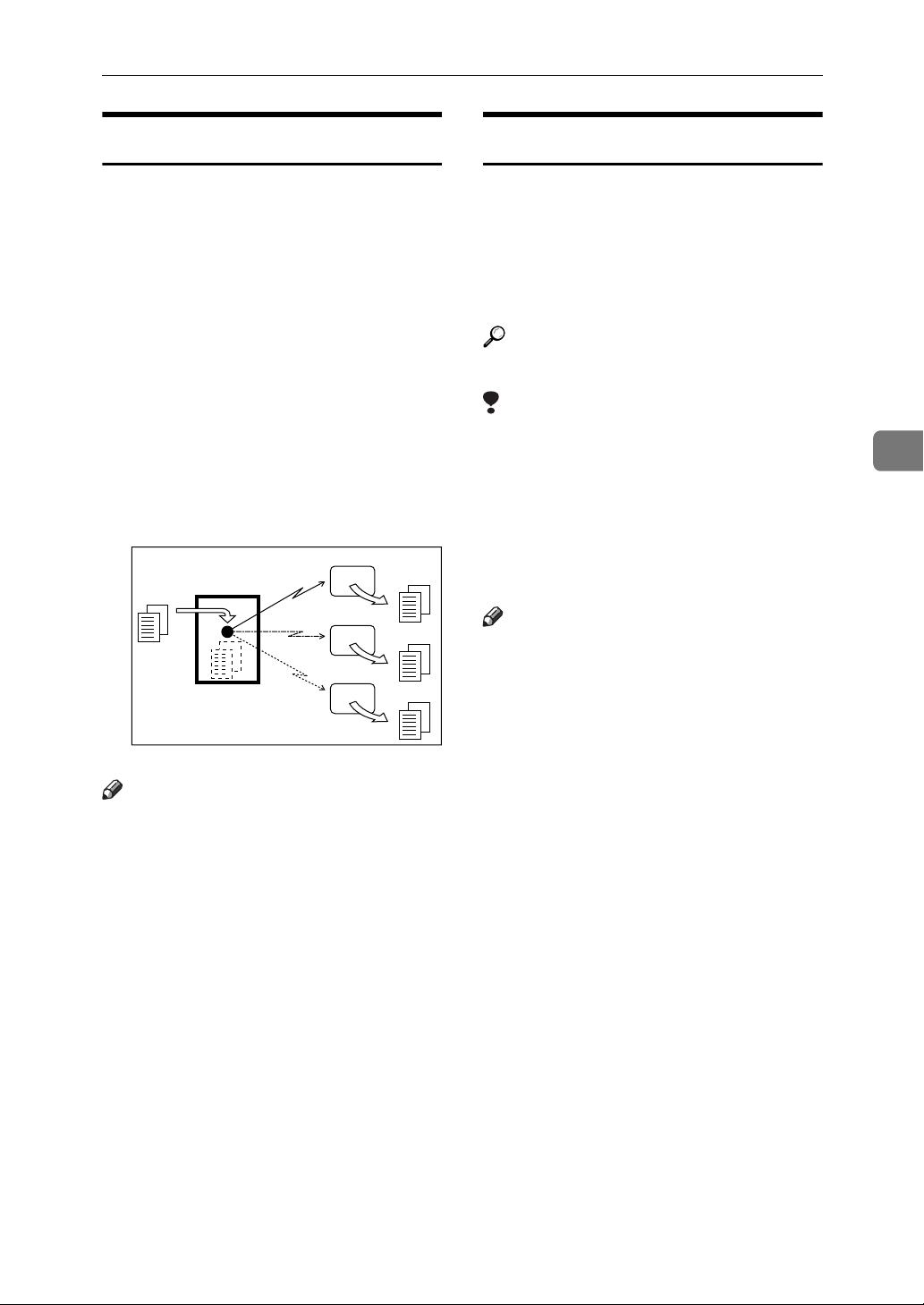
Weitere Sendefunktionen
Simultanes Rundsenden
Die optionale zusätzliche G3-Schnittstelle ist erforderlich.
Bei der Standard-Rundsendefunktion
werden Faxdokumente einzeln an
mehrere Ziele gesendet, und zwar in
der Reihenfolge der ausgewählten
Ziele.
Die Funktion “simultanes Rundsenden” bietet jedoch die Möglichkeit,
Faxdokumente auf verschiedenen
Leitungen an mehrere Ziele gleichzeitig zu senden.
Auf diese Weise wird die Gesamtübertragungszeit verkürzt.
Empfänger
Sender (dieses Gerät)
Empfänger
Empfänger
JBIG-Übertragung
Mit Hilfe der JBIG-Komprimierung
(JBIG = Joint Bi-level Image Experts
Group) können Sie fotografische Vorlagen mit höherer Geschwindigkeit
als bei anderen Komprimierungsverfahren senden.
Referenz
Faxhandbuch <Basisfunktionen>
Einschränkung
❒ Sie können diese Funktion nur mit
einer Telefonleitung nutzen.
❒ Bei dieser Funktion ist es erforder-
lich, dass die Gegenstation sowohl
über die JBIG- als auch die ECMFunktion verfügt (nur G3-Kommunikation).
Hinweis
❒ Bei abgeschalteter ECM-Funktion
steht die JBIG-Übertragung nicht
zur Verfügung. Siehe S.173 “ECM
(Fehlerkorrekturmodus)”.
4
DE GFDOHO1E
Hinweis
❒ Es sind maximal drei Sendungen
gleichzeitig (einschließlich LAN)
möglich.
❒ Wird die optionale zusätzliche G3-
Schnittstelle in der Leitungseinstellung “Autom. G3” verwendet,
nutzt das Gerät die jeweils freie
G3-Leitung. Dadurch wird die Effizienz erhöht.
83
Page 94

Weitere Sendefunktionen
4
Journal per E-Mail senden
Vorbereitung
Um das Journal per E-Mail übermitteln zu können, ist es erforderlich, eine Einstellung mit Hilfe der
Anwenderparameter vorzunehmen. Siehe S.174 “Anwenderparameter” (Schalter 21, Bit 4).
Das Journal wird nach jeweils 50
Kommunikationen automatisch an
die E-Mail-Adresse des Administrators gesendet. Es wird im CSV-Format an die E-Mail angehängt.
Wichtig
❒ Dieses Gerät speichert keine ge-
sendeten CSV-Dateien. Vergewissern Sie sich, dass Sie die E-MailAdresse des Administrators richtig eingegeben haben, bevor Sie
das Journal versenden. Ist die EMail-Adresse des Administrators
nicht korrekt, kann Ihr wichtiges
Journal verlorengehen. Gesendete
CSV-Dateien werden im Faxgerät
nicht abgelegt. Siehe “Dateitransfer”, Netzwerkanleitung.
Journal per E-Mail
Wurde die Einstellung für die Übermittlung des Journals per E-Mail vorgenommen, wird das Journal an die
E-Mail-Adresse eines Administrators
gesendet.
In diesem Abschnitt wird das CSVFormat der an eine E-Mail angehängten Journaldatei beschrieben.
Hinweis
❒
Zum Senden des Journals müssen die
Einstellungen über die Anwenderparameter vorgenommen werden. Siehe
S.174 “Anwenderparameter”
(Schalter 21, Bit 4).
❒ Sie können einen Absendernamen
über die Anwenderparameter anzeigen. Siehe S.174 “Anwenderparameter” (Schalter 04, Bit 5).
❒ Wie die E-Mail-Adresse des Admi-
nistrators eingerichtet wird, erfahren Sie unter “Dateiübertragung”
in der Netzwerkanleitung.
❒ Je nach Sicherheitseinstellungen
kann es sein, dass Ziel/Absendername nicht angezeigt wird.
Hinweis
❒
Wenn die E-Mail-Adresse des Administrators falsch ist, können Sie eventuell nicht auf das Journal zugreifen.
❒ Kann das Journal nicht im E-Mail-
Format übertragen werden, wird
das Journal ausgedruckt.
❒
Der Name der angehängten CSVDatei ist wie folgt aufgebaut: “JOURNAL+Jahr, Monat, Tag, Stunden,
Minuten”. Beispiel: Der Name der
um 14:40:12 am 20. Dezember 2004
übermittelten Datei lautet
“JOURNAL20041220144012.csv”.
❒
Der Betreff des per E-Mail übertragenen Journals beginnt mit “Journal”.
84
Page 95

Ausdruckbare Berichte
Ausdruckbare Berichte
Speicherbericht
Dieser Bericht wird nach dem Speichern einer Vorlage gedruckt. Er bietet
einen Überblick über Inhalt und Empfänger der gespeicherten Vorlagen.
Einschränkung
❒ Bei Anwendung des parallelen
Speichersendens wird kein Speicherbericht ausgedruckt.
Hinweis
❒ Die Ausgabe dieses Berichts kann
aktiviert oder deaktiviert werden.
Siehe S.174 “Anwenderparameter” (Schalter 03, Bit 2).
❒ Lässt sich eine Vorlage nicht spei-
chern, wird dieser Bericht selbst
dann ausgedruckt, wenn das Gerät
nicht auf Drucken eingestellt ist.
❒
Sie können wählen, ob ein Teil des
Vorlagenbildes im Bericht mit
ausgedruckt wird. Siehe
wenderparameter”
7).
❒ Sie können ein Ziel über die An-
wenderparameter anzeigen. Siehe
S.174 “Anwenderparameter”
(Schalter 04, Bit 4).
❒ Sie können einen Absendernamen
über die Anwenderparameter anzeigen. Siehe S.174 “Anwenderparameter” (Schalter 04, Bit 5).
S.174 “An-
(Schalter 04, Bit
Fehlerbericht
Dieser Bericht wird im Anschluss an
das Speichersenden ausgedruckt,
wenn ein Dokument nicht erfolgreich
übertragen werden konnte.
Ist das Gerät auf Ausdrucken eines
Fehlerberichts eingestellt, wird dieser
Bericht nicht gedruckt. Es empfiehlt
sich, diesen Bericht als Nachweis der
fehlgeschlagenen Versuche aufzubewahren, um die Übertragung ggf. zu
wiederholen.
Hinweis
❒
Sie können in den Anwenderparametern einstellen, ob der Fehlerbericht
und Übertragungsergebnisbericht
automatisch gedruckt werden sollen.
Siehe
S.174 “Anwenderparameter”
(Schalter 04, Bit 1).
❒
Dieser Bericht wird nur gedruckt,
wenn die Ausgabe des Kommunikationsergebnisberichts deaktiviert und ein Übertragungsversuch
im Speichersendemodus fehlgeschlagen ist.
❒ Sie können wählen, ob ein Teil des
Vorlagenbildes im Bericht mit
ausgedruckt wird. Siehe S.174
“Anwenderparameter” (Schalter
04, Bit 7).
❒ Sie können ein Ziel über die An-
wenderparameter anzeigen. Siehe
S.174 “Anwenderparameter”
(Schalter 04, Bit 4).
4
❒ Sie können einen Absendernamen
über die Anwenderparameter anzeigen. Siehe S.174 “Anwenderparameter” (Schalter 04, Bit 5).
85
Page 96
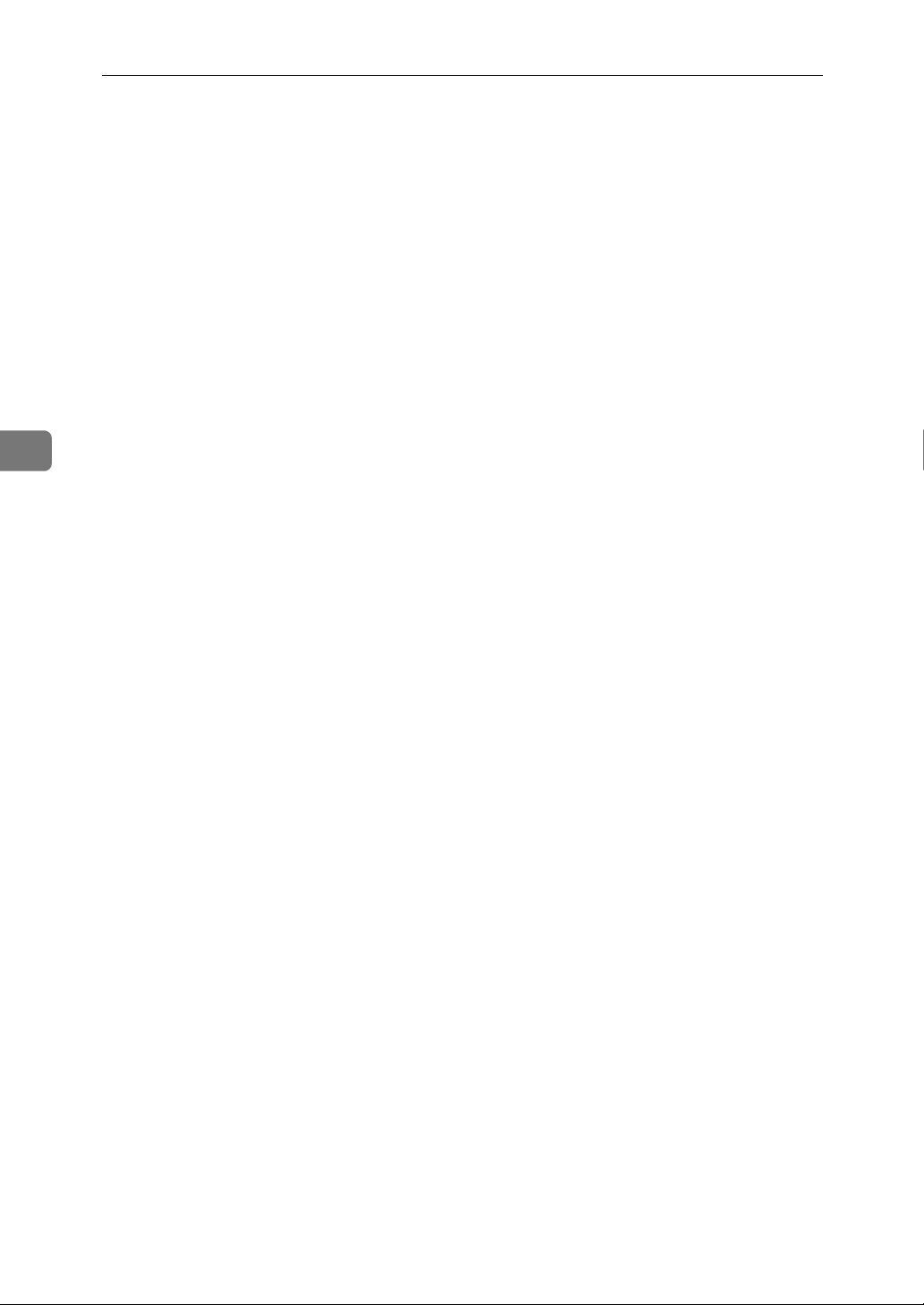
4
Weitere Sendefunktionen
❒ In der Spalte “Seite” wird die Ge-
samtzahl der Seiten angegeben.
Die Spalte "Nicht gesendete Seite"
gibt die Seiten an, die nicht erfolgreich gesendet wurden.
❒ “Nicht progr.” gibt an, dass das
Dokument wegen falscher bzw.
nicht programmierter Faxnummer
der Transferstation nicht gesendet
werden konnte.
❒ “--” gibt an, dass das Internet-Fax-
dokument an den in diesem Gerät
programmierten Mailserver gesendet wurde. (Dies bedeutet jedoch nicht, dass die E-Mail
zugestellt wurde.)
86
Page 97
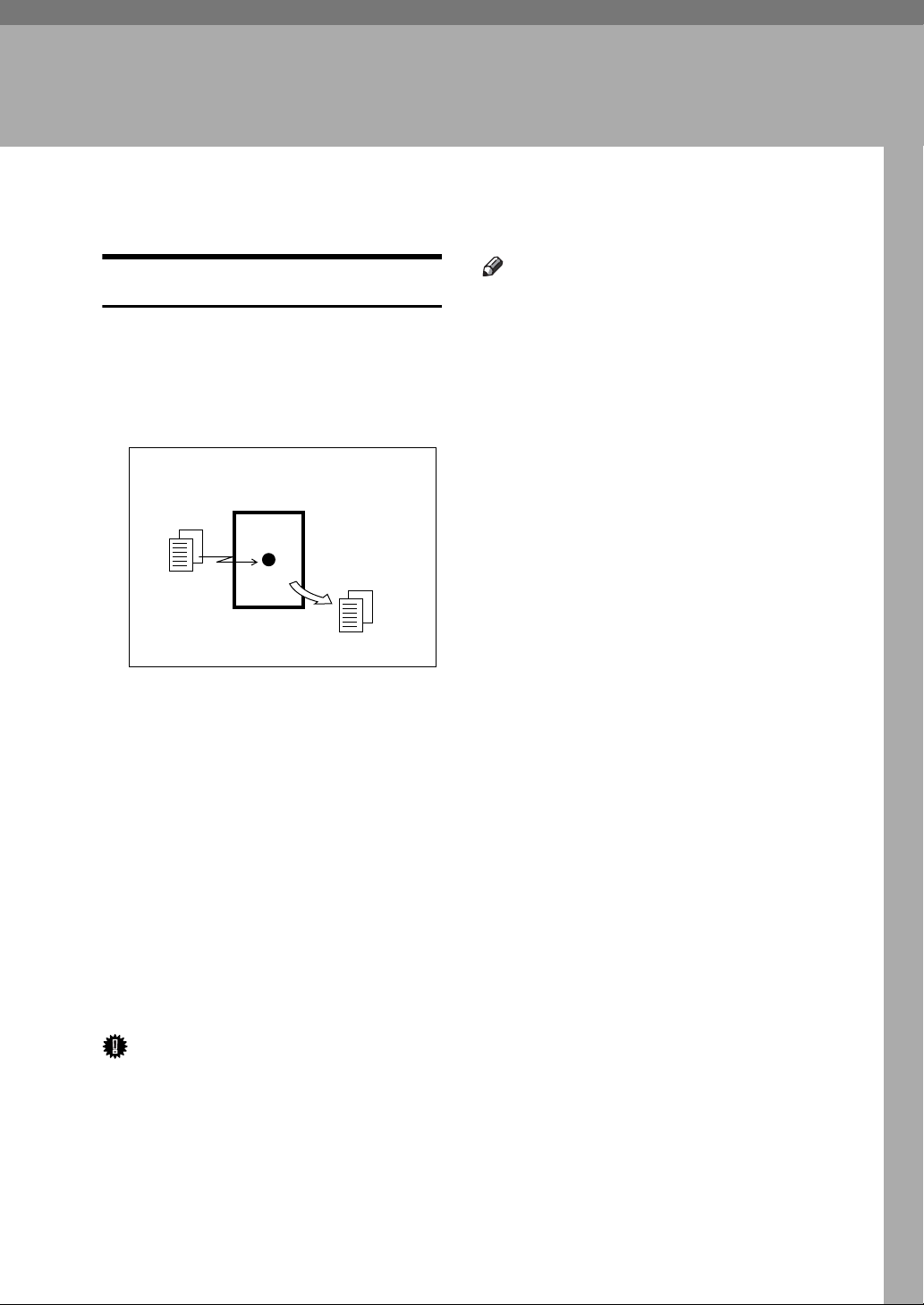
Empfang
5. Empfangsfunktionen
Sofortempfang
Jede Seite des Faxdokuments wird
unmittelbar nach dem Empfang
ausgedruckt. Dieses Verfahren wird
für standardmäßige Faxdokumente
verwendet.
Empfänger (dieses Gerät)
Absender
DE ND1X00E2
Normalerweise empfängt dieses Gerät
Dokumente per Sofortempfang. Der
Speicherempfang wird jedoch genutzt,
wenn “2 Vorlagen kombinieren”,
“Empfang mit mehrfachem Ausdruck”,
“Umgekehrte Druckreihenfolge RX”
oder “2-seitiger Druck (optional)” auf
“EIN” gesetzt ist. Siehe
“Druckoptionen”. Wird “Ersatzempfang” genutzt, wird das Faxdokument nicht ausgedruckt, sondern
gespeichert. Siehe S.88 “Speicherempfang”. Siehe S.89 “Ersatzempfang”.
S.101
Hinweis
❒ Steht nicht genügend freier Spei-
cherplatz zur Verfügung, kann das
Gerät keine Faxdokumente empfangen.
❒ Sinkt die Speicherkapazität wäh-
rend des Sofortempfangs auf 0 %,
ist kein Empfang mehr möglich,
und die aktuelle Kommunikation
wird abgebrochen.
❖ Auflösung beim Empfang
Mit diesem Gerät können Sie Dokumente in Standard-, Fein- und
Superfein-Auflösung empfangen.
Wenn Sie die optionale Speichererweiterung nicht haben, werden in
Superfein-Auflösung gesendete
Faxdokumente auf Ihrem Gerät in
Fein-Auflösung ausgedruckt. Dadurch können Abweichungen von
der vom Absender beabsichtigten
Auflösung entstehen. Siehe Faxhandbuch <Basisfunktionen>.
Wichtig
❒ Wenn Sie wichtige Faxdokumente
empfangen, sollten Sie wegen ihres Inhaltes mit den Absendern
Rücksprache halten.
87
Page 98

Empfangsfunktionen
5
Speicherempfang
Das Gerät wartet, bis alle Seiten des
Dokuments im Speicher empfangen
sind, bevor es mit dem Ausdruck beginnt.
Empfänger (dieses Gerät)
Absender
DE ND1X00E3
Dieses Verfahren wird bei folgenden
Funktionen verwendet:
• Kombination von zwei Vorlagen
Siehe S.104 “Kombination von
zwei Vorlagen”.
• Mehrfachkopien bei entsprechender Einstellung
Siehe S.103 “Empfang mit mehrfachem Ausdruck”.
• Drucken in umgekehrter Reihenfolge
Siehe S.106 “Drucken in umgekehrter Reihenfolge”.
• 2-seitiges Drucken (optional)
Siehe S.102 “Zweiseitiges
Drucken”.
Wichtig
❒ Wenn das Gerät etwa eine Stunde
abgeschaltet ist, stehen die gespeicherten Faxdokumente nicht mehr
zur Verfügung. Sind aus diesem
Grund Dokumente gelöscht worden, druckt das Gerät nach Einschalten der Stromversorgung
automatisch einen Netzausfallbericht aus. Verwenden Sie diesen
Bericht, um festzustellen, welche
Dokumente gelöscht wurden.
❒ Es kann vorkommen, dass das Ge-
rät Dokumente in großer Anzahl
bzw. mit hohem Datengehalt nicht
empfangen kann. In solchen Fällen
empfiehlt es sich, die vorstehenden Funktionen abzuschalten oder
die optionale Speichererweiterung
zu installieren.
Einschränkung
❒ Steht nicht genügend freier Spei-
cherplatz zur Verfügung, kann das
Gerät keine Faxdokumente empfangen.
Hinweis
❒ Sinkt die Speicherkapazität wäh-
rend des Speicherempfangs auf 0
%, kann das Gerät den Rest des Faxdokuments nicht mehr empfangen; der Kommunikationsvorgang
wird abgebrochen.
❒ Wenn Sie bei Empfangsdatei-Ein-
stellung Speichern ausgewählt haben, wird das eingehende
Dokument auf der Festplatte gespeichert und nicht ausgedruckt.
Sie können diese Dokumente bei
Bedarf am Gerät oder über einen
angeschlossenen Computer
ausdrucken. Siehe S.204 “Empfangene Dokumente speichern oder
drucken”.
88
Page 99

Empfang
Ersatzempfang
Beim Ersatzempfang wird ein eingehendes Faxdokument ohne Ausdruck gespeichert. Der
Ersatzempfang tritt in Kraft, wenn das Gerät keine Faxdokumente mehr ausdrucken kann.
Die per Ersatzempfang empfangenen Faxdokumente werden automatisch ausgedruckt,
sobald der Zustand, der den Ersatzempfang ausgelöst hat, aufgehoben wird.
Je nach der vorliegenden Bedingung, die den Ausdruck verhindert, wird der Ersatzempfang für alle eingehenden Faxdokumente bzw. nur für jene, auf die eine konkrete Bedingung zutrifft, verwendet.
Die Anzeige “Empf.Datei” leuchtet auf, um darauf hinzuweisen, dass das Gerät Faxdokumente im Modus “Ersatzempfang” empfangen hat.
5
DE ZLBS030E
Hinweis
❒
Steht nicht genug freier Speicherplatz zur Verfügung, findet kein Empfang statt.
❒
Sinkt die Speicherkapazität während des Ersatzempfangs auf 0%, ist kein Empfang
mehr möglich, und der aktuelle Kommunikationsvorgang wird abgebrochen.
❒ Wenn ein Faxdokument empfangen wird, nachdem Speichern in der Emp-
fangsdatei-Einstellung im Menü Faxfunktionen ausgewählt wurde, leuchtet
die Anzeige “Datei-Empfang” auf.
❒ Diese Anzeige kann auch aufleuchten, wenn Dokumente im Modus “Sofort-
empfang” eingehen.
Dokumente bedingungslos empfangen
Ist eine der nachfolgend aufgeführten Bedingungen gegeben, empfängt das Gerät alle Faxdokumente per Ersatzempfang.
Problem Ursache Abhilfe
Das Gerät druckt mit einer
anderen Funktion.
Die Meldung
“
Folgendes Ausgabefach ist voll.
Papier entfernen.
wird angezeigt.
Das Gerät druckt ständig
mit einer anderen Funktion.
Das Ausgabefach ist voll. Entfernen Sie das Papier aus dem
”
Das Dokument wird nach Beendigung des aktuellen Auftrages automatisch ausgedruckt.
Ausgabefach.
M leuchtet. Die Abdeckung ist geöff-
net.
Im Display wird “Abdeckung schließen” angezeigt.
89
Page 100

Empfangsfunktionen
Dokumente nach parameterspezifierten Einstellungen empfangen
Tritt eine der nachfolgend genannten Bedingungen auf, empfängt das Gerät nur
jene Dokumente, die den in den Anwenderparametern spezifizierten Bedingungen genügen. Siehe S.174 “Anwenderparameter” (Schalter 05, Bit 2,1).
Problem Ursache Abhilfe
5
x leuchtet. Ein Papierstau ist aufgetre-
ten.
B leuchtet. Alle Papiermagazine sind
leer.
D leuchtet. Toner ist aufgebraucht. Wechseln Sie die Tonerkartusche
Die Meldung “
Magazin ist nicht
betriebsbereit.
wird angezeigt.
Dieses
Alle Papiermagazine sind
außer Betrieb.
”
Beseitigen Sie das gestaute Papier.
Sieh “xPapierstaus entfernen”,
Handbuch Grundeinstellungen.
Füllen Sie Papier nach. Siehe “BPa-
pier nachfüllen” , Handbuch Grund-
einstellungen.
aus. Siehe “DToner nachfüllen”,
Handbuch Grundeinstellungen.
Wenden Sie sich an den Kundendienst.
Sie können folgende Bedingungen mit den Anwenderparametern spezifizieren.
Siehe S.174 “Anwenderparameter” (Schalter 05, Bit 2,1).
❖ Wenn der “Eigene Name” oder die “Eigene Faxnummer” empfangen wird
Das Gerät schaltet erst dann auf Ersatzempfang, wenn der Absender seinen
Eigenen Namen bzw. seine Eigene Faxnummer programmiert hat. Wird das
Gerät länger als eine Stunde ausgeschaltet, werden alle gespeicherten Dokumente gelöscht. In diesem Fall lässt sich mit Hilfe des Netzausfallberichts
oder des Journals feststellen, welche Dokumente verloren gegangen sind, so
dass Sie den Absender um eine erneute Zusendung bitten können.
Wichtig
❒
Hat ein Absender Eigener Namen bzw. die Eigene Faxnummer nicht programmiert, kann es passieren, dass das Gerät ein wichtiges Faxdokument
nicht empfangen kann. Es empfiehlt sich, wichtige Absender zu bitten, den
Eigenen Namen bzw. die Eigene Faxnummer im Voraus zu programmieren.
❖ Bedingungsloser Ersatzempfang
Das Gerät schaltet ungeachtet dessen, ob der Absender Eigener Namen bzw.
die Eigene Faxnummer programmiert hat, auf Ersatzempfang um.
❖ Empfang nur bei Abruf-ID-Übereinstimmung
Das Gerät schaltet nur dann auf Ersatzempfang, wenn die programmierte
Abruf-ID der Gegenstation mit der ID dieses Geräts übereinstimmt.
❖ Deaktiviert
Das Gerät empfängt keine Dokumente.
90
